Page 1
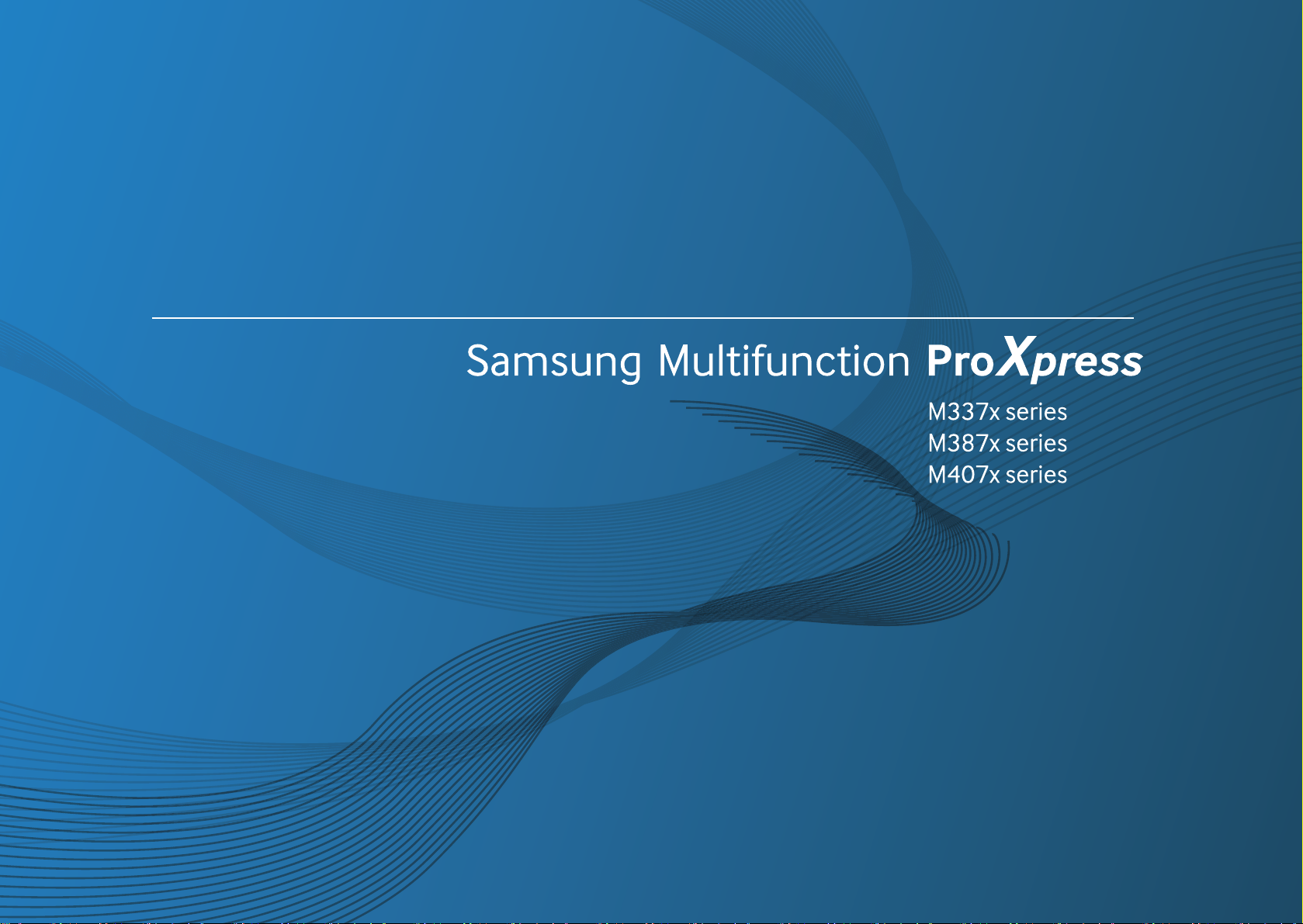
Uživatelská příručka
Uživatelská příručka
ZÁKLADNÍ
ZÁKLADNÍ
Tato příručka obsahuje informace týkající se instalace, základních
činností a řešení potíží v systému Windows.
ROZŠÍŘENÁ
Tato příručka obsahuje informace o instalaci, pokročilé konfiguraci, provozu a řešení
potíží v prostředí různých operačních systémů.
Některé funkce nemusí být u některých modelů nebo v některých zemích dostupné.
Page 2
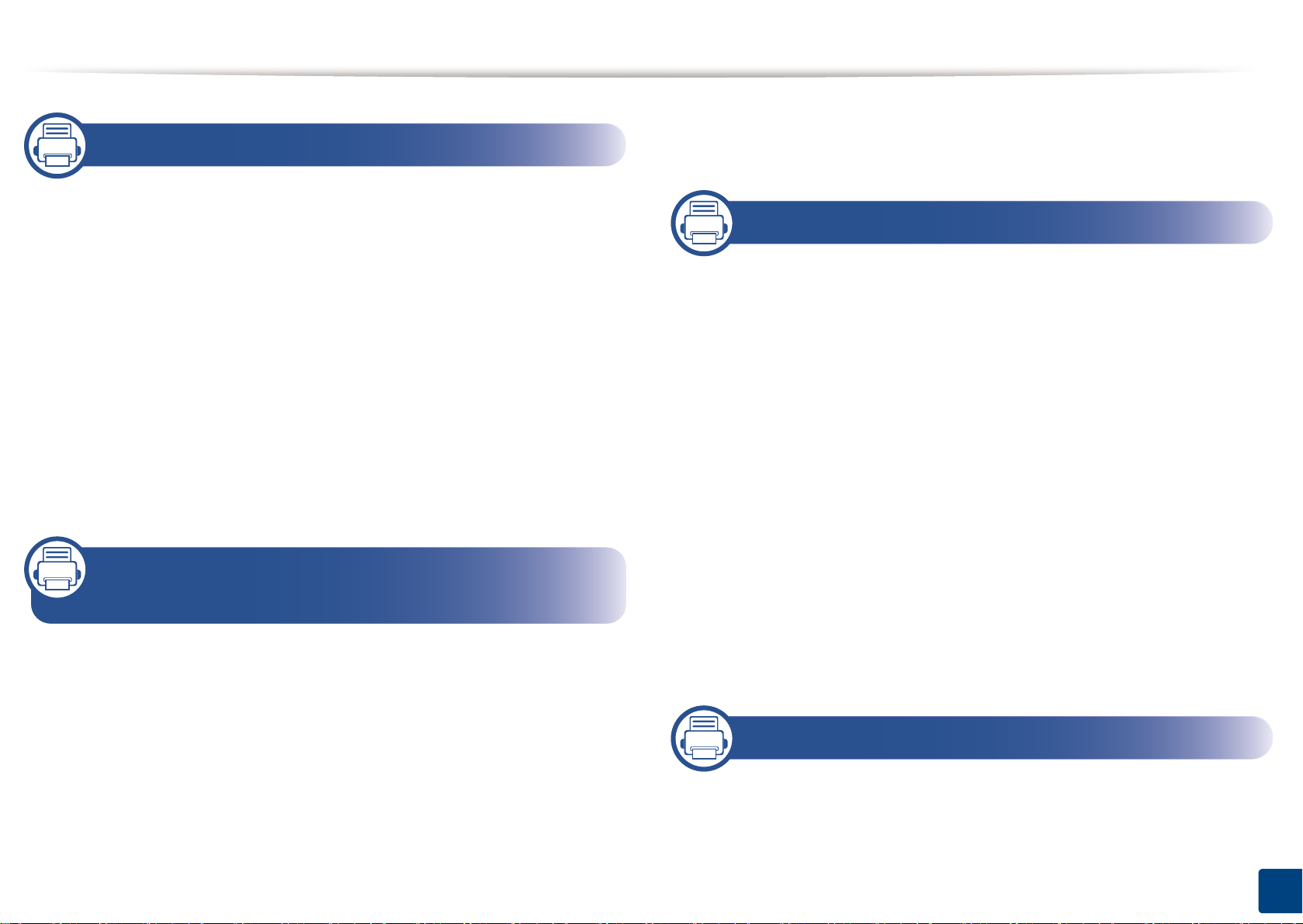
Základní faxování 83
1. Úvod
Hlavní výhody 5
Funkce podle modelů 8
Užitečné informace 14
O této uživatelské příručce 15
Bezpečnostní informace 16
Přehled zařízení 22
Celkový pohled na ovládací panel 25
Zapnutí zařízení 30
Místní instalace ovladače 31
Reinstalace ovladače 34
2. Přehled nabídek a základní
Použití paměťového zařízení USB 88
3. Údržba
Objednání spotřebního materiálu a příslušenství
96
Dostupný spotřební materiál 97
Dostupné příslušenství 98
Skladování kazety s tonerem 99
Rozprostření toneru 101
Výměna kazety s tonerem 104
Výměna zobrazovací jednotky 107
Instalace příslušenství 108
Sledování životnosti spotřebního materiálu 112
nastavení
Přehled nabídek 36
Základní nastavení zařízení 50
Zásobník a tisková média 52
Základní funkce tisku 68
Základní kopírování 76
Základní skenování 81
Nastavení upozornění na nedostatek toneru 113
Čištění zařízení 114
Tipy pro přenášení a skladování zařízení 120
4. Řešení potíží
Rady, jak zabránit uvíznutí papíru 122
Odstranění uvízlého papíru 123
2
Page 3
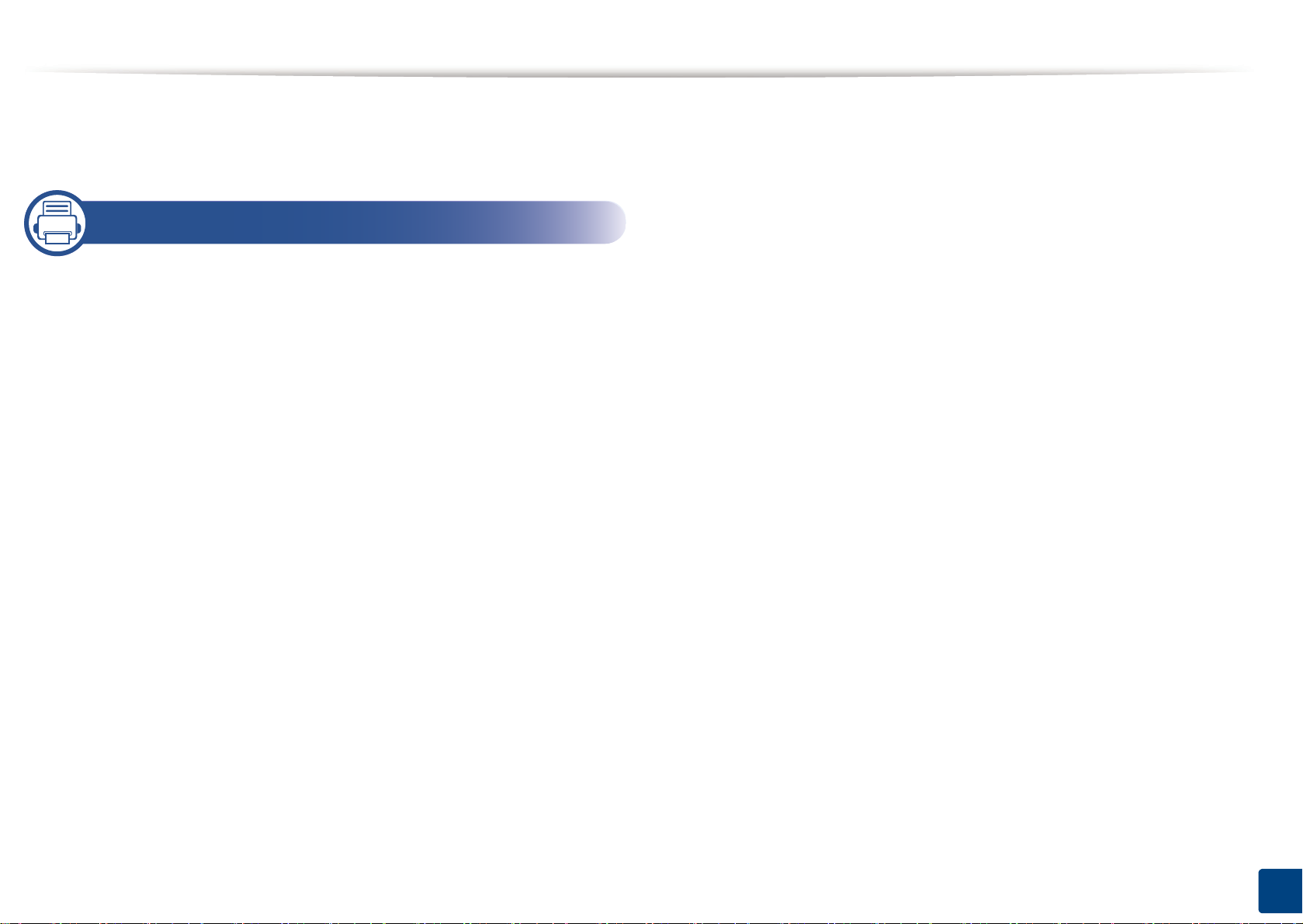
Význam stavové kontrolky 141
Vysvětlení zobrazených zpráv 144
5. Příloha
Technické specifikace 152
Právní předpisy 161
Copyright 174
3
Page 4
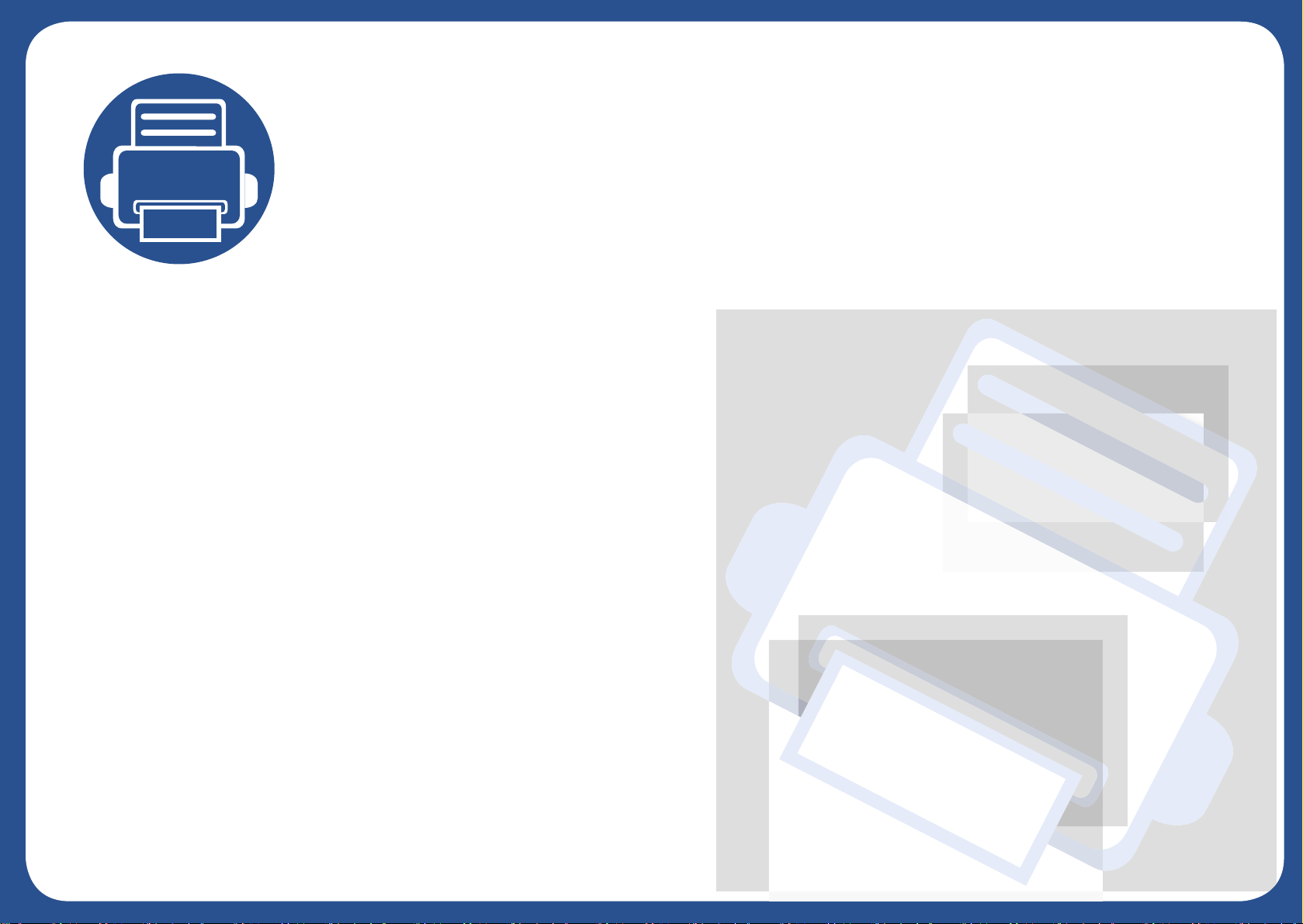
1. Úvod
Tato kapitola obsahuje informace, které potřebujete znát před použitím zařízení.
• Hlavní výhody 5
• Funkce podle modelů 8
•Užitečné informace 14
• O této uživatelské příručce 15
•Bezpečnostní informace 16
•Přehled zařízení 22
• Celkový pohled na ovládací panel 25
• Zapnutí zařízení 30
• Místní instalace ovladače31
• Reinstalace ovladače34
Page 5

Hlavní výhody
Šetrnost k životnímu prostředí
•Toto zařízení podporuje ekologický režim, který šetří toner a papír (viz
„Tisk v ekologickém režimu“ na straně 72).
• Tiskem více stránek dokumentu na jeden list lze ušetřit papír (viz
„Použití pokročilých tiskových funkcí“ na straně 284).
• Tiskem na obě strany papíru lze dosáhnout jeho úspory (oboustranný
tisk) (viz „Použití pokročilých tiskových funkcí“ na straně 284).
•Toto zařízení automaticky šetří elektrickou energii tím, že podstatně
snižuje její spotřebu v době, kdy není používáno.
• Abyste ušetřili energii, doporučujeme používat recyklovaný papír.
Rychlý tisk ve vysokém rozlišení
•Můžete tisknout s rozlišením až 1 200 x 1 200 dpi efektivního výstupu.
(1 200 x 600 x 2 bity).
• Rychlý tisk na požádání.
- M337x series
▪ Pro jednostranný tisk 33 str./min. (A4) nebo 35 str./min. (Letter).
- M387x series
▪ Pro jednostranný tisk 38 str./min. (A4) nebo 40 str./min. (Letter).
- M407x series
▪ Pro jednostranný tisk 40 str./min. (A4) nebo 42 str./min. (Letter).
Page 6
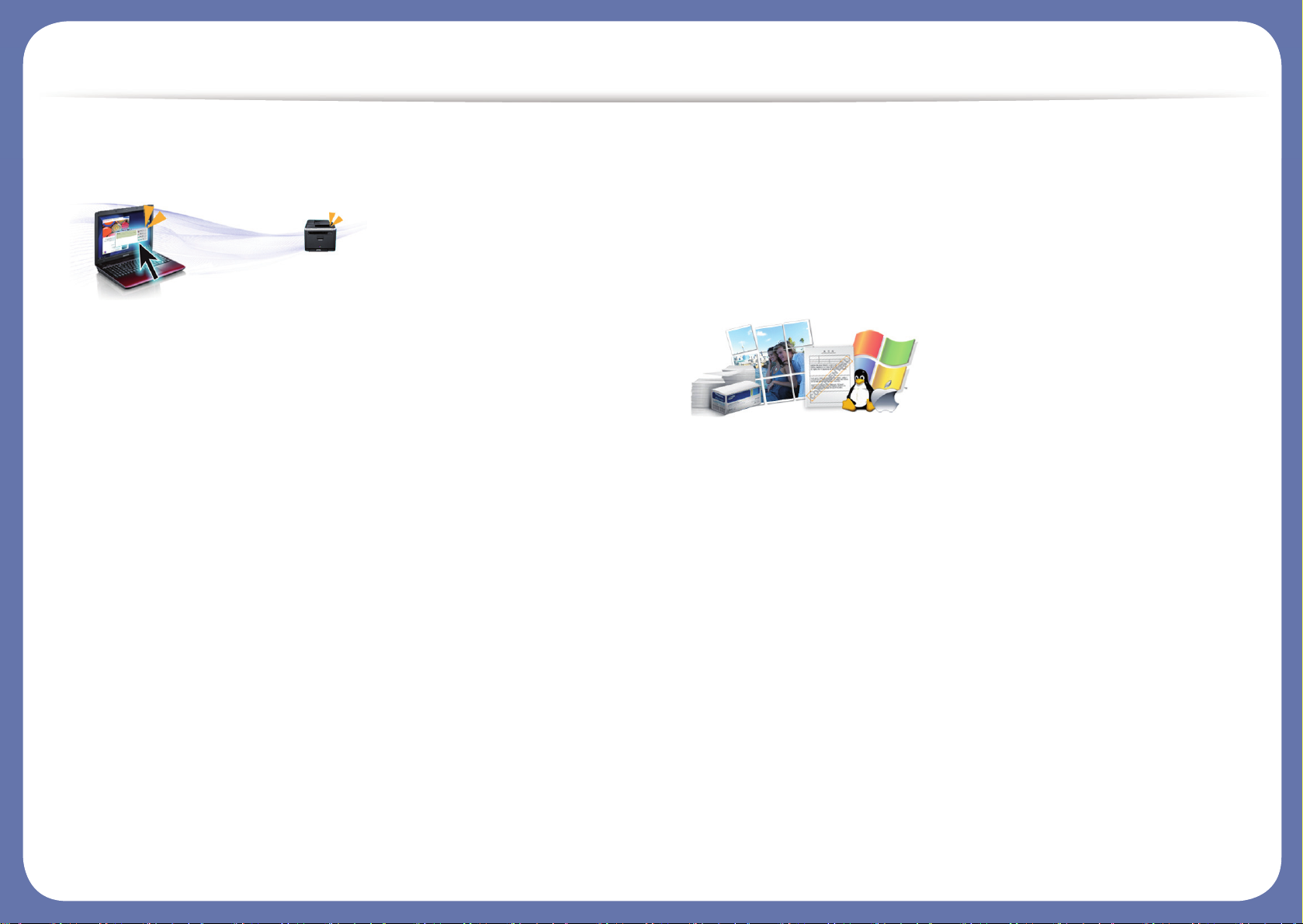
Hlavní výhody
Pohodlí
• Pomocí aplikací, které podporují službu Google Cl oud Print™, můžete
tisknout ze svého smartphonu nebo počítače i na cestách (viz „Google
Cloud Print™“ na straně 228).
• Aplikace Easy Capture Manager vám umožní snadno upravovat a
tisknout snímky pořízené pomocí klávesy Print Screen na kláv esnici
(viz „Easy Capture Manager“ na straně 330).
• Samsung Easy Printer Manager a Monitor stavu tiskárny je program,
který sleduje stav zařízení, informuje vás o něm a umožňuje upravit
nastavení zařízení (viz „Používání aplikace Stav tiskárny Samsung“ na
straně 342 nebo „Používání aplikace Samsung Easy Printer Manager“
na straně 338).
• Samsung Easy Document Creator je aplikace, který uživatelům
pomáhá skenovat, sestavovat a ukládat dokumenty v různých
formátech, včetně formátu .epub. Tyto dokumenty lze sdílet
prostřednictvím serverů sociálních sítí nebo faxu (viz „Používání
aplikace Samsung Easy Document Creator“ na straně 337).
• Program AnyWeb Print slouží k zachycování obrazovek, náhledů,
výstřižků a tisku obrazovky aplikace Windows Internet Explorer
jednodušeji než při používání běžného programu (viz „Samsung
AnyWeb Print“ na straně 331).
• Inteligentní aktualizace vám umožní kontrolovat nejnovější software a
instalovat nejnovější verze v průběhu procesu instalace ovladače
tiskárny. Toto je k dispozici pouze v systému Windows.
• Máte-li přístup k Internetu, můžete na webové stránce společnosti
Samsung získat nápovědu, informace o technické podpoře, ovladače
tiskáren, příručky a
informace k objednávání na Internetu;
www.samsung.com > najděte svůj produkt > Podpora nebo Ke stažení.
Široká škála funkcí a podporovaných aplikací
• Podporuje různé formáty papíru (viz „Specifikace tiskových médií“ na
straně 154).
• Tisk vodoznaků: Dokumenty lze označit zadanými slovy, například
„Confidential“ (viz „Použití pokročilých tiskových funkcí“ na straně
284).
• Tisknout můžete v různých operačních systémech (viz „Požadavky na
systém“ na straně 157).
•Zařízení je vybaveno rozhraním USB nebo síťovým rozhraním.
Page 7
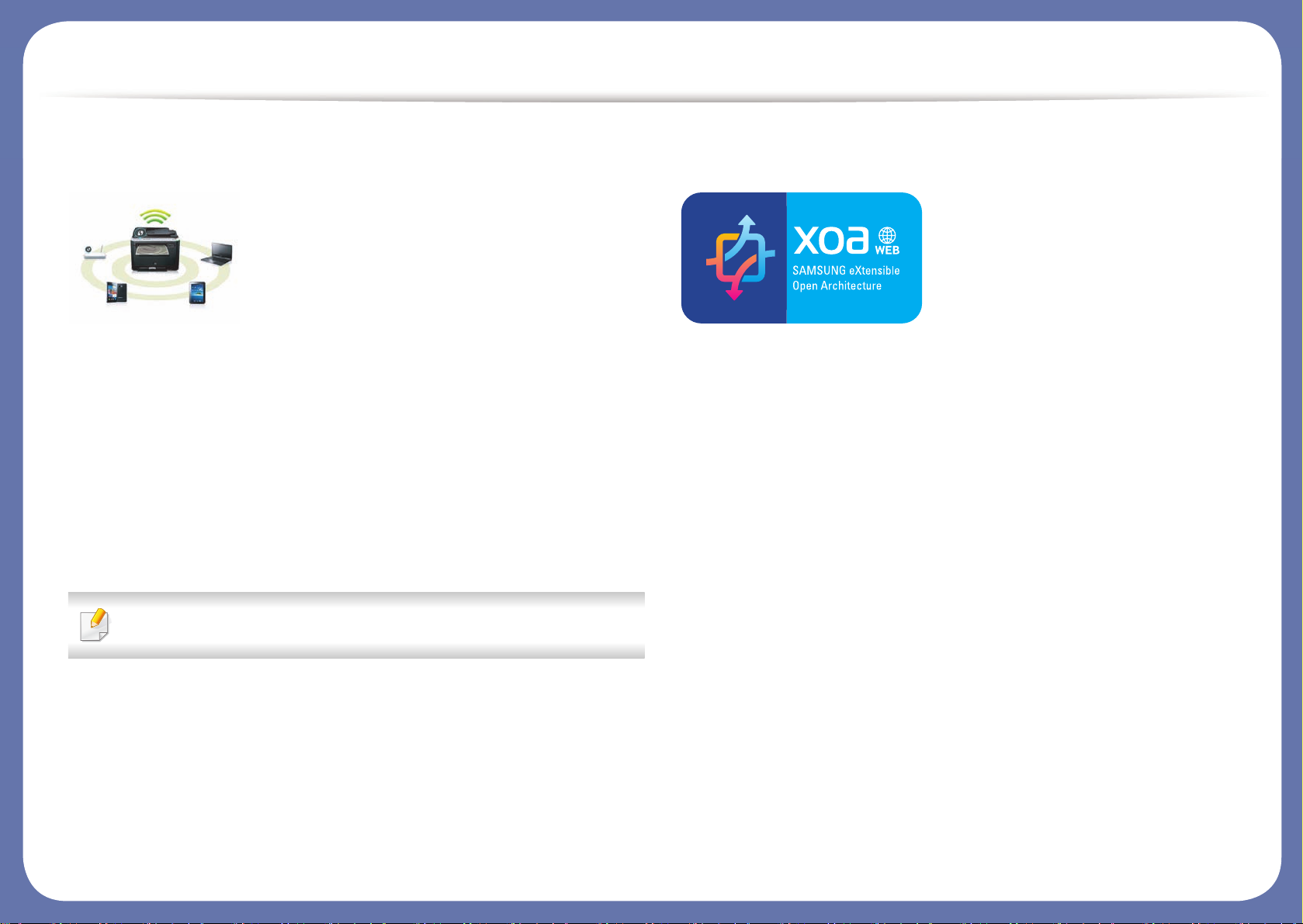
Hlavní výhody
Podporuje různé metody nastavení bezdrátové sítě
• Pomocí tlačítka WPS (Wi-Fi Protected Setup™)
- K bezdrátové sítí se můžete snadno připojit pomocí tlačítka WPS na
zařízení a přístupovém bodu (bezdrátovém routeru).
• Pomocí USB kabelu nebo síťového kabelu
- Pomocí USB kabelu nebo síťového kabelu se můžete připojit
k bezdrátové síti a provést různá její nastavení.
• Pomocí funkce Wi-Fi Direct
- Pomocí funkce Wi-Fi nebo Wi-Fi Direct můžete pohodlně tisknout ze
svého mobilního přístroje.
Podpora aplikací XOA (pouze M407xFX)
Zařízení podporuje uživatelské aplikace XOA.
• Ohledně uživatelských aplikací XOA prosím kontaktujte svého
poskytovatele uživatelských aplikací XOA.
Viz „Přehled způsobů nastavení bezdrátové sítě“ na straně 202.
Page 8
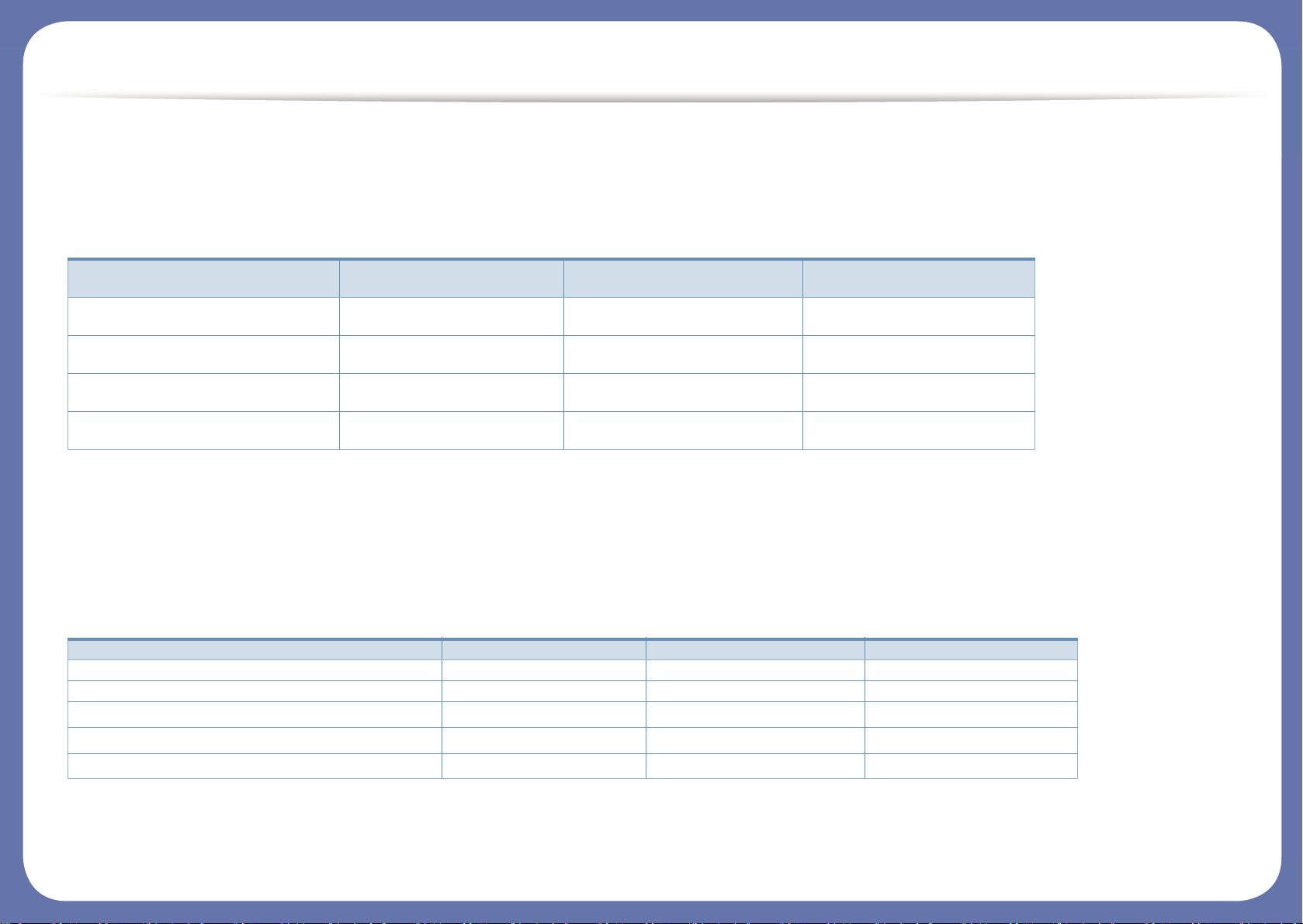
Funkce podle modelů
Některé funkce a volitelné doplňky nemusí být u některých modelů nebo v některých zemích dostupné.
Operační systém
(●: je k dispozici, prázdné: Není k dispozici)
Softwarové
Software a ovladač tiskárny můžete nainstalovat, když vložíte disk CD se softwarem do jednotky CD-ROM. V systému Windows vyberte software
a ovladač tiskárny v okně Zvolte software a obslužné programy k instalaci.
Operační systém M337x series M387x series M407x series
Windows ● ● ●
Mac ● ● ●
Linux ● ● ●
Unix ● ● ●
Softwarové M337x series M387x series M407x series
Ovladač tiskárny SPL ● ● ●
Ovladač tiskárny PCL ● ● ●
Ovladač tiskárny PS
a
● ● ●
Ovladač tiskárny XPS
a
● ● ●
Nástroj Přímý tisk
a
● ● ●
Page 9
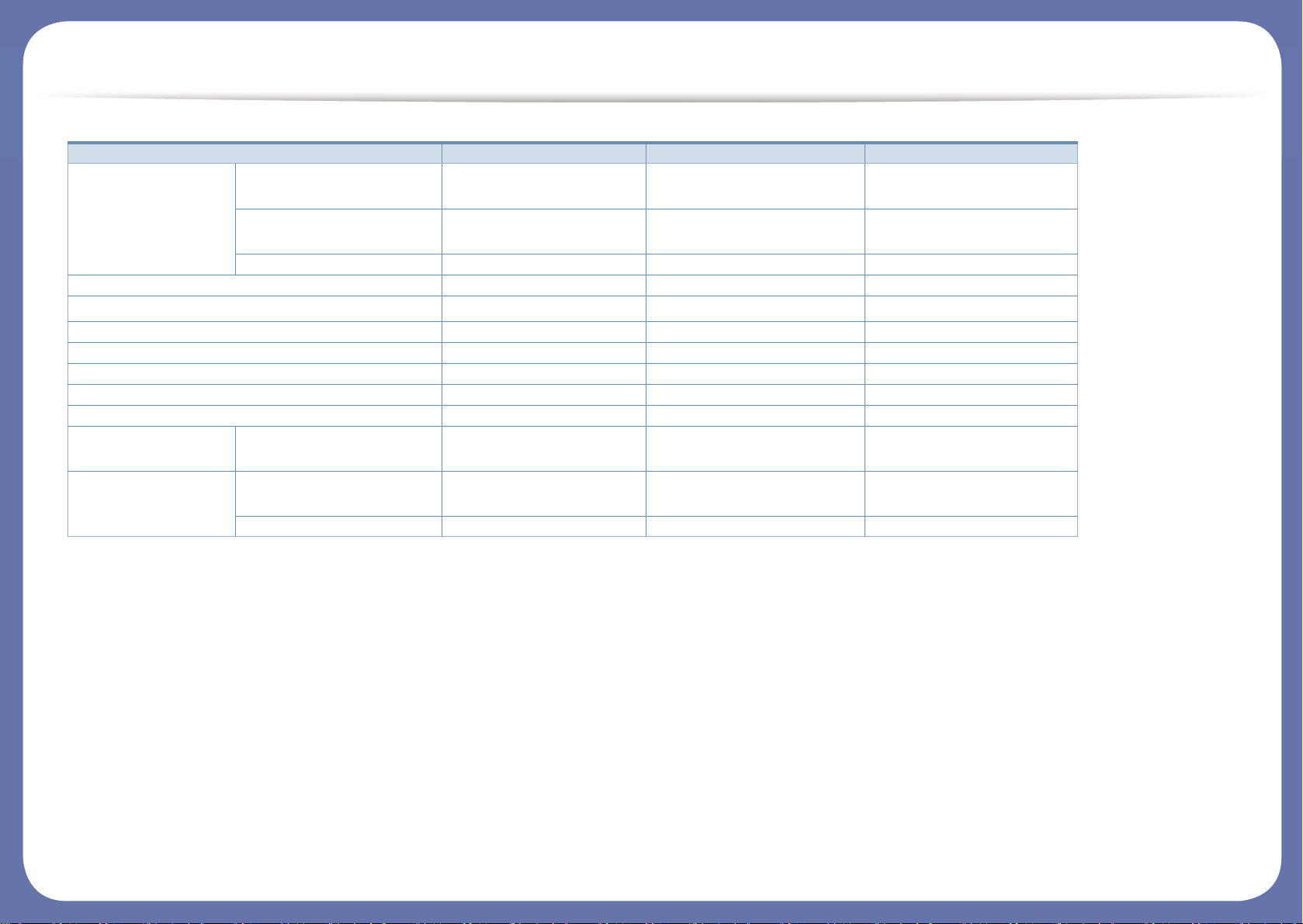
Funkce podle modelů
(●: je k dispozici, prázdné: Není k dispozici)
Samsung Easy
Printer Manager
Nastavení Skenovat
do počítače
● ● ●
Nastavení Faxovat do
počítače
● ● ●
Nastavení zařízení ● ● ●
Stav tiskárny Samsung ● ● ●
Samsung AnyWeb Print
a
● ● ●
Samsung Easy Document Creator ● ● ●
Easy Capture Manager ● ● ●
SyncThru™ Web Service ● ● ●
SyncThru Admin Web Service ● ● ●
Easy Eco Driver ● ● ●
Faxování Samsung Network PC
Fax
● ● ●
Skenovani Ovladač skeneru
TWAIN
● ● ●
Ovladač skeneru WIA ● ● ●
a. Stáhněte software z webových stránek společnosti Samsung a nainstalujte ho. (http://www.samsung.com > najděte svůj produkt > Podpora nebo
Ke stažení). Před instalací zkontrolujte, zda operační systém v počítači tento software podporuje.
Softwarové M337x series M387x series M407x series
Page 10
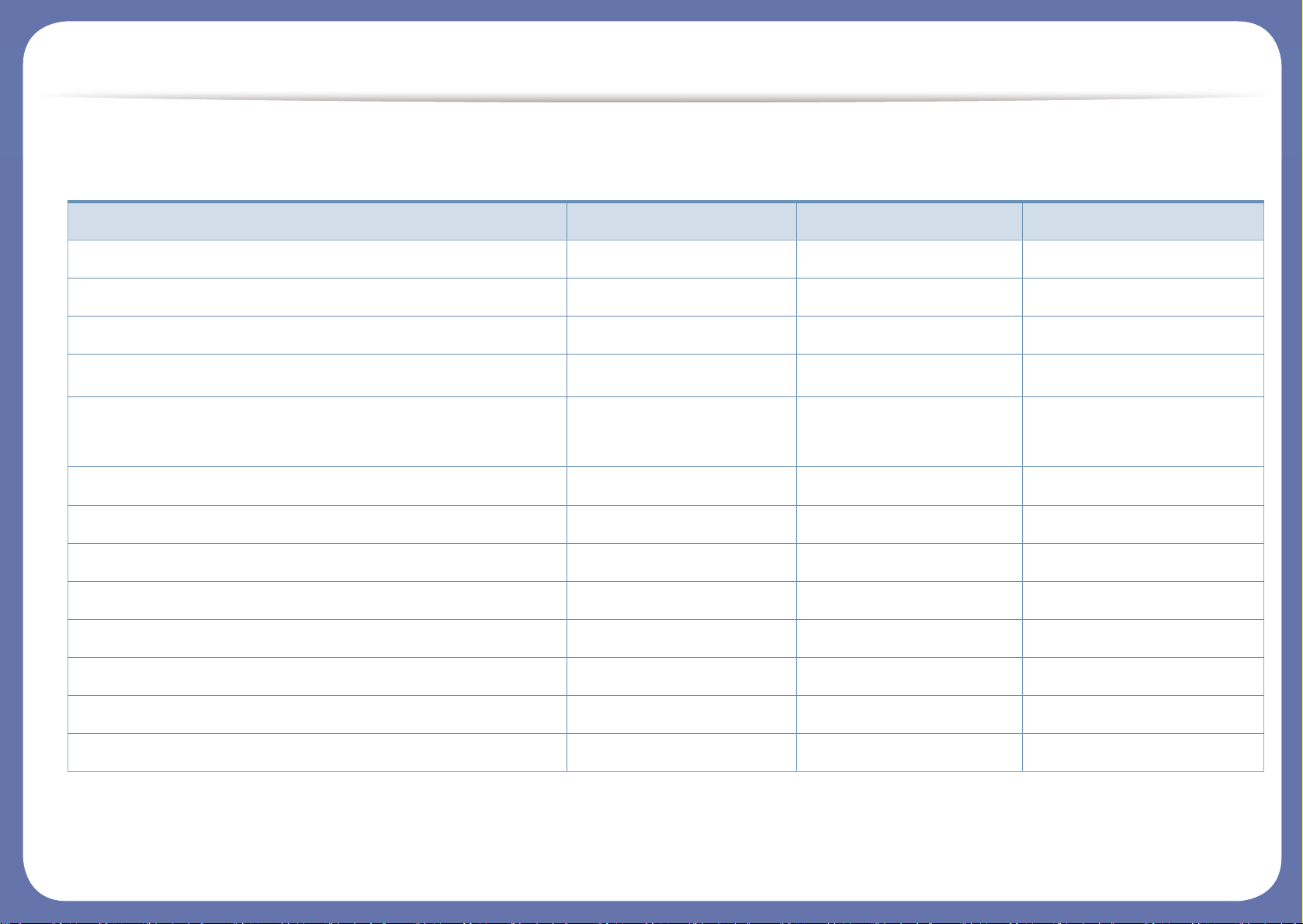
Funkce podle modelů
Různé funkce
Funkce M337x series M387x series M407x series
Vysokorychlostní USB 2.0 ● ● ●
Rozhraní pevné sítě LAN Ethernet 10/100 Base TX ● ●
Rozhraní pevné sítě LAN Ethernet 10/100/1000 Base TX ●
Paralelní konektor IEEE 1284B
a
○ ○ ○
Síťové rozhraní 802.11b/g bezdrátová LAN
b
●
(pouze M387xFW)
Google Cloud Print™
● ● ●
AirPrint ● ● ●
Tisk v ekologickém režimu ● ● ●
Duplexní (oboustranný) tisk ● ● ●
Paměťové rozhraní USB ● ●
Paměťový modul ○ ○ ○
Přídavný zásobník (zásobník 2) ○ ○ ○
Velkokapacitní paměťové zařízení
Page 11
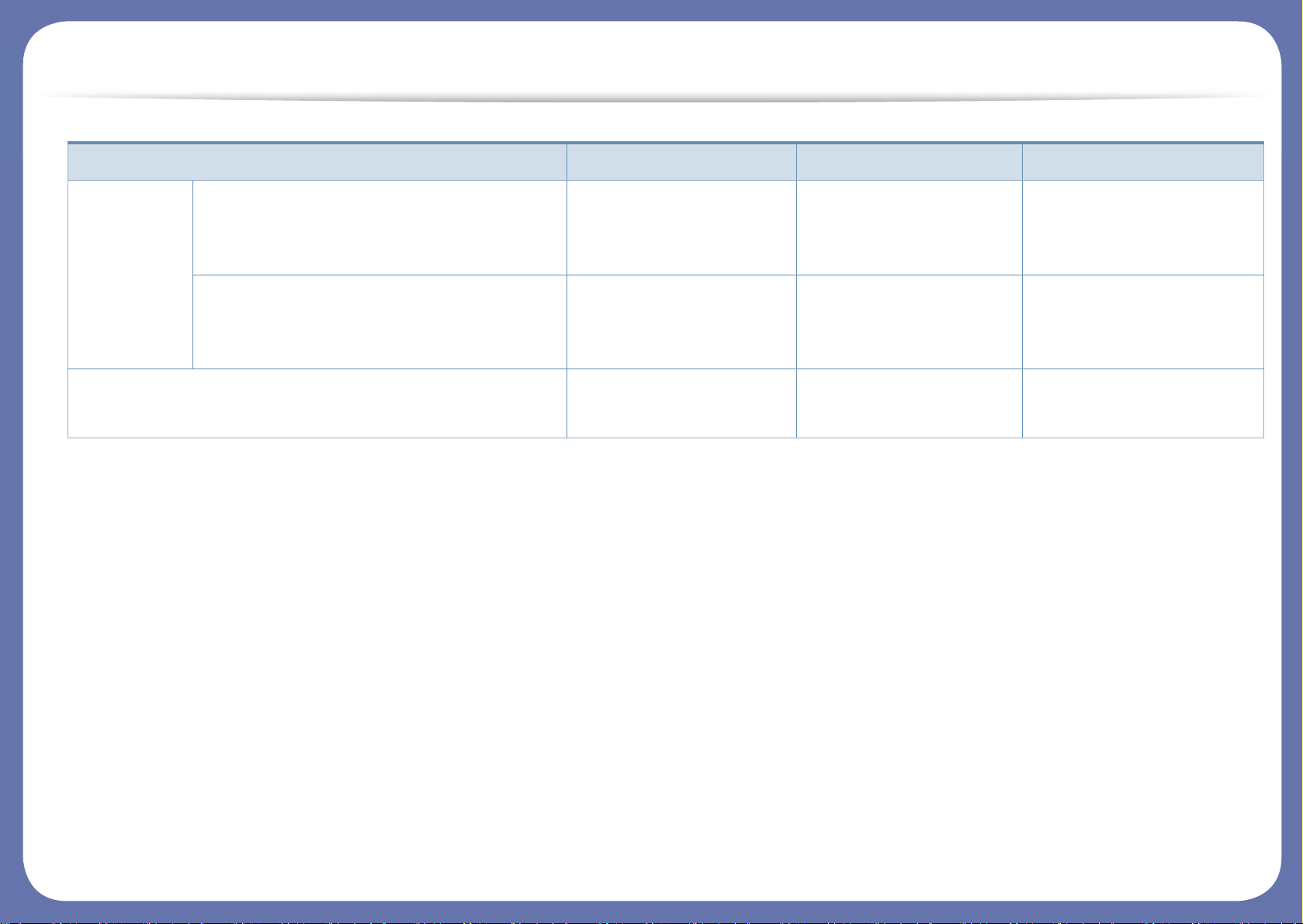
Funkce podle modelů
Podavač
dokumentů
Duplexní automatický podavač (DADF) ●
(pouze M387xFW)
●
(pouze M407xFR/M407xHR/
M407xFX)
Automatický podavač dokumentů ● ●
(pouze M387xFD/
M387xHD)
●
(pouze M4072FD)
Sluchátko ●
(pouze M337xHD)
●
(pouze M387xHD)
●
(pouze M407xHR)
Funkce M337x series M387x series M407x series
Page 12
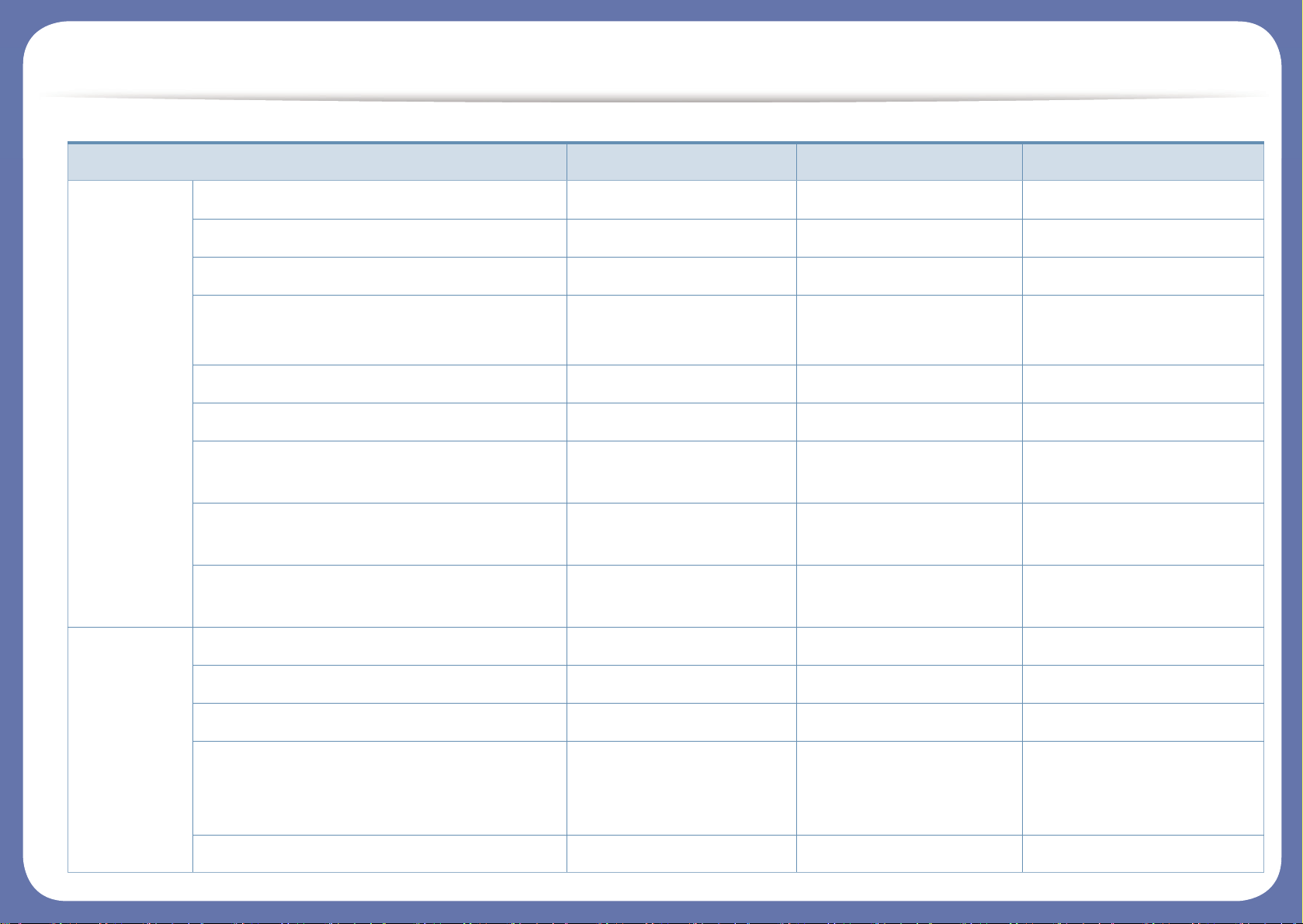
Funkce podle modelů
Faxování Více násobné odeslání ● ● ●
Odložené odeslání ● ● ●
Prioritní odeslání
Oboustranné odeslání ●
(pouze M387xFW)
●
Bezpečný příjem ● ● ●
Duplexní tisk ● ● ●
Předávání přijatých/odeslaných zpráv –
fax
● ● ●
Předávání přijatých/odeslaných zpráv – email
● ● ●
Předávání přijatých/odeslaných zpráv –
server
● ● ●
Skenovani Skenování do e-mailu ● ● ●
Skenování na server SMB ● ● ●
Skenování na server FTP ● ● ●
Oboustranné skenování ●
(pouze M387xFW)
●
(pouze M407xFR/M407xHR/
M407xFX)
Skenování do PC ● ● ●
Funkce M337x series M387x series M407x series
Page 13
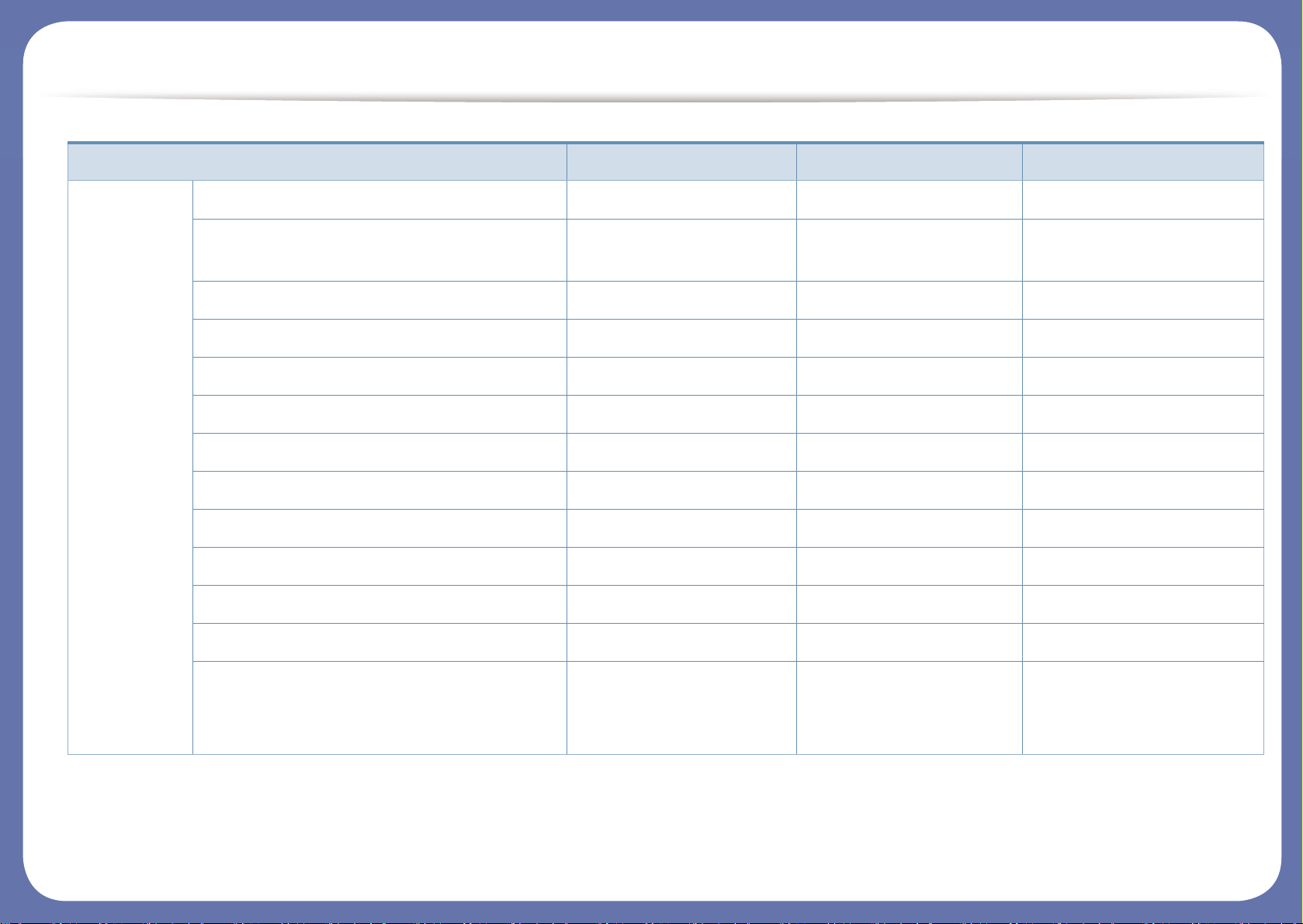
Funkce podle modelů
(●: součástí, ○: volitelné, bez symbolu: Není k dispozici)
Kopírování Kopírování průkazu ● ● ●
Pořizování zmenšených nebo zvětšených
kopií
● ● ●
Třídění kopií ● ● ●
Plakát
Klon
Automatické přizpůsobení ● ● ●
Kniha ● ● ●
2 stránky na list, 4 stránky na list ● ● ●
Úprava pozadí ● ● ●
Posunutí okrajů
Vymazání okrajů ● ● ●
Vylepšení šedé
Oboustranná kopie ●
(pouze M387xFW)
●
(pouze M407xFR/M407xHR/
M407xFX)
a. Pokud používáte paralelní port, nemůžete používat kabel USB.
b. V některých zemích nelze zakoupit bezdrátové síťové karty. V některých zemích lze použít pouze 802.11 b/g. Obrat’te se na svého prodejce produktů Samsung nebo na
obchod, kde jste zařízení zakoupili.
Funkce M337x series M387x series M407x series
Page 14
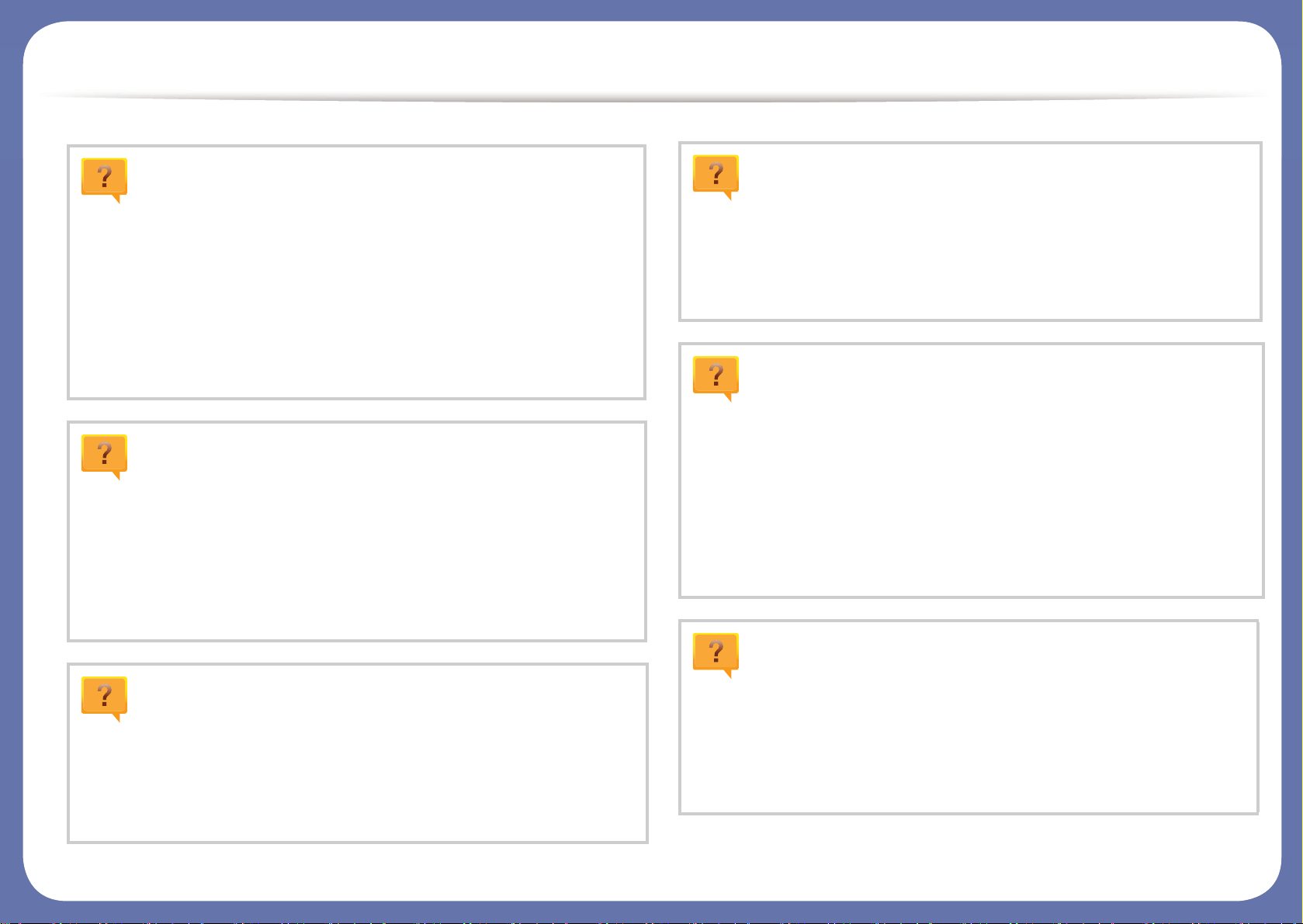
Užitečné informace
Zařízení netiskne.
•Otevřete tiskovou frontu a odeberte dokument ze seznamu
(viz „Zrušení tiskové úlohy“ na straně 69).
• Odeberte ovladač a znovu ho nainstalujte (viz „Místní
instalace ovladače“ na straně 31).
• Nastavte zařízení v systému Windows jako výchozí (viz
„Nastavení zařízení jako výchozího zařízení“ na straně
284).
Kde lze koupit příslušenství nebo spotřební
materiál?
• Informujte se u distributora výrobků značky Sams ung nebo
u místního prodejce.
• Navštivte stránky www.samsung.com/supplies. Vyberte
svou zemi nebo region a zobrazí se informace o servisu
výrobků.
Došlo k vzpříčení papíru.
•Otevřete a zavřete kryt (viz „Pohled zepředu“ na straně 23).
• Podívejte se na pokyny k odstranění uvíznutého papíru v
této příručce a pokuste se podle návodu problém odstranit
(viz „Odstranění uvízlého papíru“ na straně 123).
Výtisky jsou rozmazané.
• Hladina toneru může být nízká nebo nerovnoměrná.
Protřepejte kazetu s tonerem (viz „Rozprostření toneru“ na
straně 101).
• Vyzkoušejte jiné nastavení rozlišení tisku (viz „Otevření
předvoleb tisku“ na straně 70).
•Vyměňte kazetu s tonerem (viz „Výměna kazety s tonerem“
na straně 104).
Kde lze stáhnout ovladač k zařízení?
Stavová kontrolka bliká nebo nepřetržitě svítí.
•Vypněte výrobek a znovu jej zapněte.
• Podívejte se na význam kontrolky v této příručce a pokuste
se podle návodu problém odstranit (viz „Význam stavové
kontrolky“ na straně 141).
• Na webové stránce společnosti Samsung můžete získat
nápovědu, informace o technické podpoře, ovladače
tiskáren, příručky a informace k objednávání na Internetu;
www.samsung.com > najděte svůj produkt > Podp ora nebo
Ke stažení.
Page 15
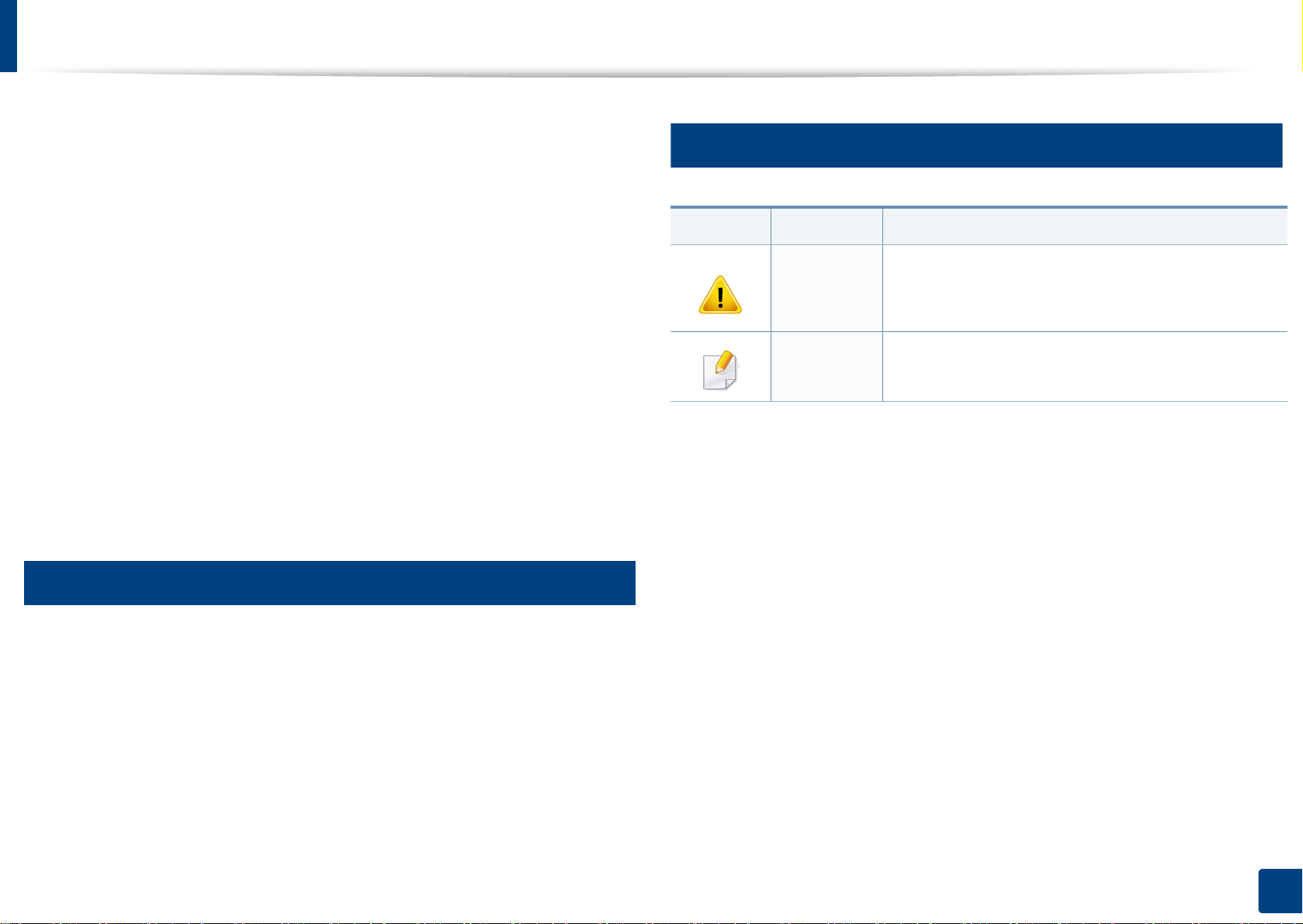
O této uživatelské příručce
Tato uživatelská příručka obsahuje informace pro základní seznámení se
zařízením a také podrobný popis každého kroku při používání zařízení.
•Před použitím zařízení si přečtěte bezpečnostní pokyny.
• Pokud se při používání zařízení vyskytnou problémy, postupujte podle
pokynů v kapitole o řešení potíží.
• Výrazy použité v této uživatelské příručce jsou vysvětleny ve slovníku
pojmů.
• Ilustrace v této uživatelské příručce se mohou od zařízení, které jste
zakoupili, lišit v závislosti na doplňcích a modelu.
• Kopie obrazovek v této příručce správce se mohou od zařízení, které
jste zakoupili, lišit v závislosti na verzi firmwaru nebo ovladače.
• Postupy uvedené v této uživatelské příručce vycházejí především ze
systému Windows 7.
1
2
Obecné ikony
Ikona Textu Popis
Poskytuje uživatelům informace o ochraně
Pozor
Poznámka
zařízení před možným mechanickým poškozením
nebo selháním.
Uvádí dodatečné informace nebo podrobné
specifikace funkcí a vlastností zařízení.
Pojmy
Některé termíny v této příručce jsou vzájemně zaměnitelné:
• Dokument znamená totéž co originál či předloha.
• Papír znamená totéž co médium nebo tiskové médium.
•Zařízení označuje tiskárnu nebo multifunkční tiskárnu.
1. Úvod
15
Page 16
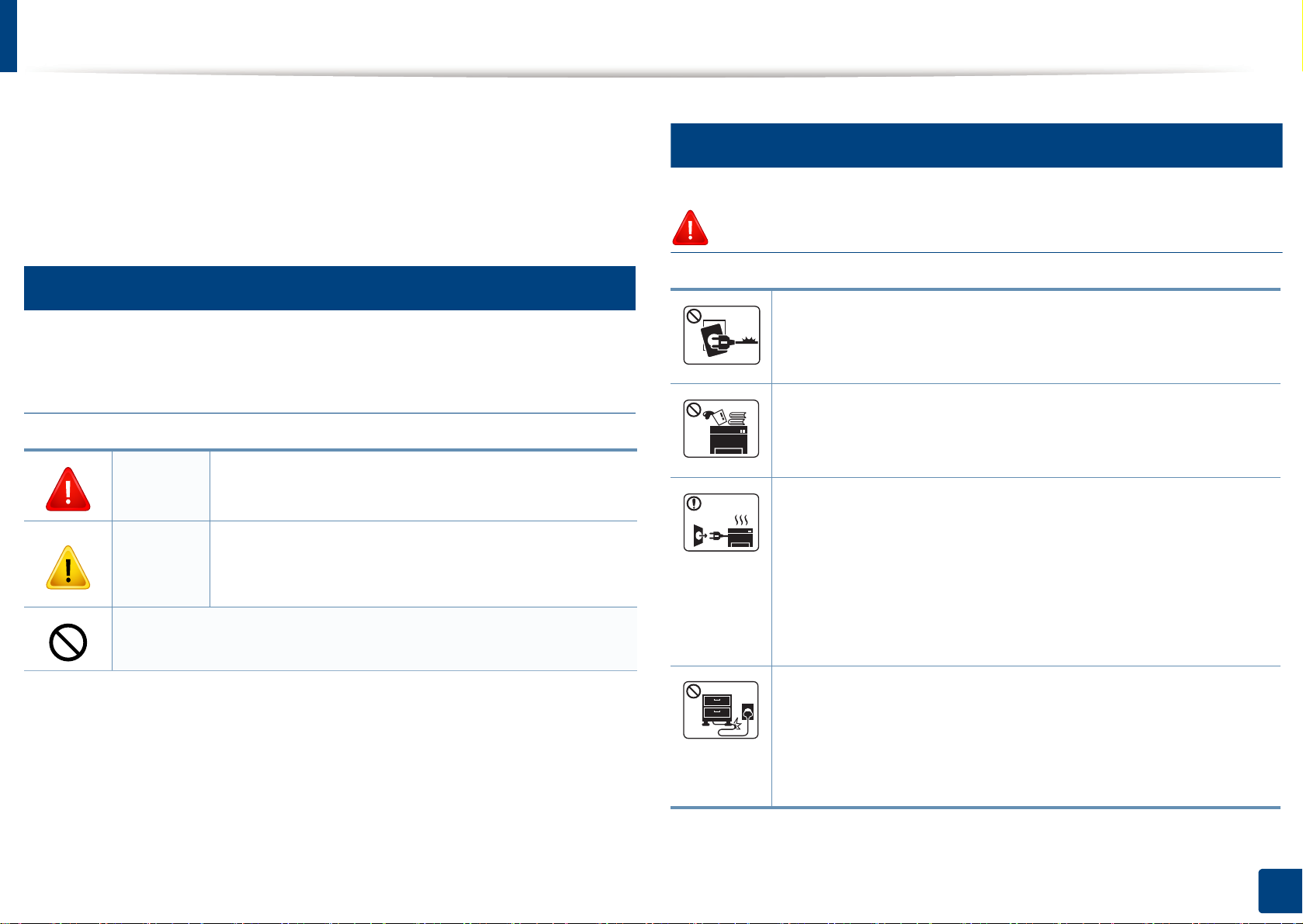
Bezpečnostní informace
Tato varování a upozornění mohou vás nebo vaše okolí ochránit před
poraněním a mohou také zabránit poškození zařízení. Před použitím tohoto
zařízení si veškeré pokyny přečtěte a snažte se jim porozumět. Po přečtení
této části tuto uložte na bezpečné místo pro budoucí použití.
3
Důležité bezpečnostní symboly
Vysvětlení všech ikon a znaků používaných v této
kapitole
Varování
Pozor
Nezkoušejte.
Nebezpečné nebo riskantní postupy, které mohou
vést k těžkým zraněním či k usmrcení.
Nebezpečné nebo riskantní postupy, které mohou
vést k drobným poraněním nebo ke škodám na
majetku.
4
Provozní prostředí
Varování
Nepoužívejte, pokud je napájecí kabel poškozen, nebo
zásuvka není uzemněna.
Mohlo by dojít k zasažení elektrickým proudem nebo k požáru.
Na horní stranu zařízení nic nepokládejte (vodu, malé kovové
nebo těžké předměty, svíčky, zapálené cigarety atd.).
Mohlo by dojít k zasažení elektrickým proudem nebo k požáru.
• Dojde-li k přehřátí (ze zařízení vystupuje kouř, slyšíte
nezvyklé zvuky nebo zařízení vydává zápach), okamžitě
zařízení vypněte a vytáhněte ze zásuvky.
•Uživatel by měl mít přístup k elektrické zásuvce pro p řípady
nouze, kdy může být nutné, aby uživatel ze zásuvky vytáhl
zástrčku.
Mohlo by dojít k zasažení elektrickým proudem nebo k požáru.
Na napájecí kabel nepokládejte těžké předměty, ani jej
neohýbejte.
Stoupnete-li na napájecí kabel nebo dovolíte-li, aby byl
vystaven nárazu těžkých předmětů, může dojít k zasažení
elektrickým proudem nebo k požáru.
1. Úvod
16
Page 17
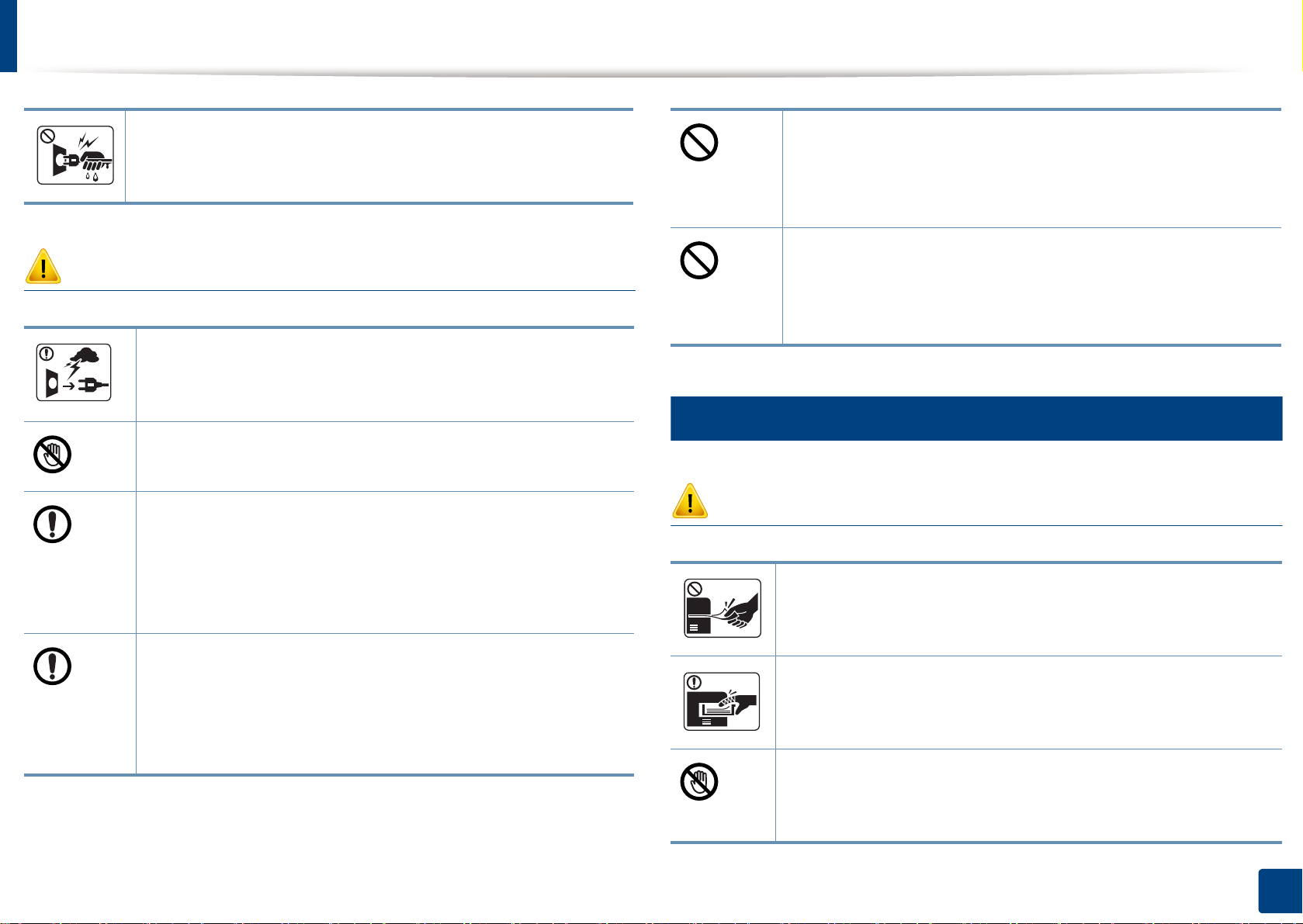
Bezpečnostní informace
Pozor
Zástrčku nevytahujte tahem za kabel. Se zástrčkou
nemanipulujte mokrýma rukama.
Mohlo by dojít k zasažení elektrickým proudem nebo k požáru.
Při bouřce, nebo pokud zařízení dlouho nepoužíváte,
vytáhněte napájecí kabel ze zásuvky.
Mohlo by dojít k zasažení elektrickým proudem nebo k požáru.
Buďte opatrní, oblast výstupu papíru je horká.
Může dojít k popálení.
Došlo-li k pádu zařízení, nebo jeho kryt vypadá poškozeně,
odpojte zařízení od všech vnějších zdrojů a požádejte o
pomoc servisního technika.
V opačném případě by mohlo dojít k zasažení elektrickým
proudem nebo k požáru.
Pokud kabel nejde snadno zasunout do zásuvky,
nepokoušejte se jej tam zastrčit silou.
O výměnu elektrické zásuvky požádejte elektrikáře, jinak
může dojít k zasažení elektrickým proudem.
Zajistěte, aby domácí zvířata nepřekousla napájecí kabel,
telefonní kabel nebo kabely propojující zařízení s počítačem.
Mohlo by dojít k zasažení elektrickým proudem, k požáru nebo
ke zranění domácích zvířat.
5
Způsob použití
Pozor
Během tisku nevytahujte papír násilím.
Mohlo by dojít k poškození zařízení.
Pokud zařízení nepracuje správně, i když jste postupovali
přesně podle návodu, odpojte zařízení od všech vnějších
zdrojů a požádejte o pomoc servisního technika.
V opačném případě by mohlo dojít k zasažení elektrickým
proudem nebo k požáru.
Nevkládejte ruku mezi zařízení a zásobník papíru.
Můžete se zranit.
Při výměně papíru nebo odstraňování uvízlého papíru
postupujte opatrně.
Nový papír má ostré hrany, mohli byste se bolestivě pořezat.
1. Úvod
17
Page 18
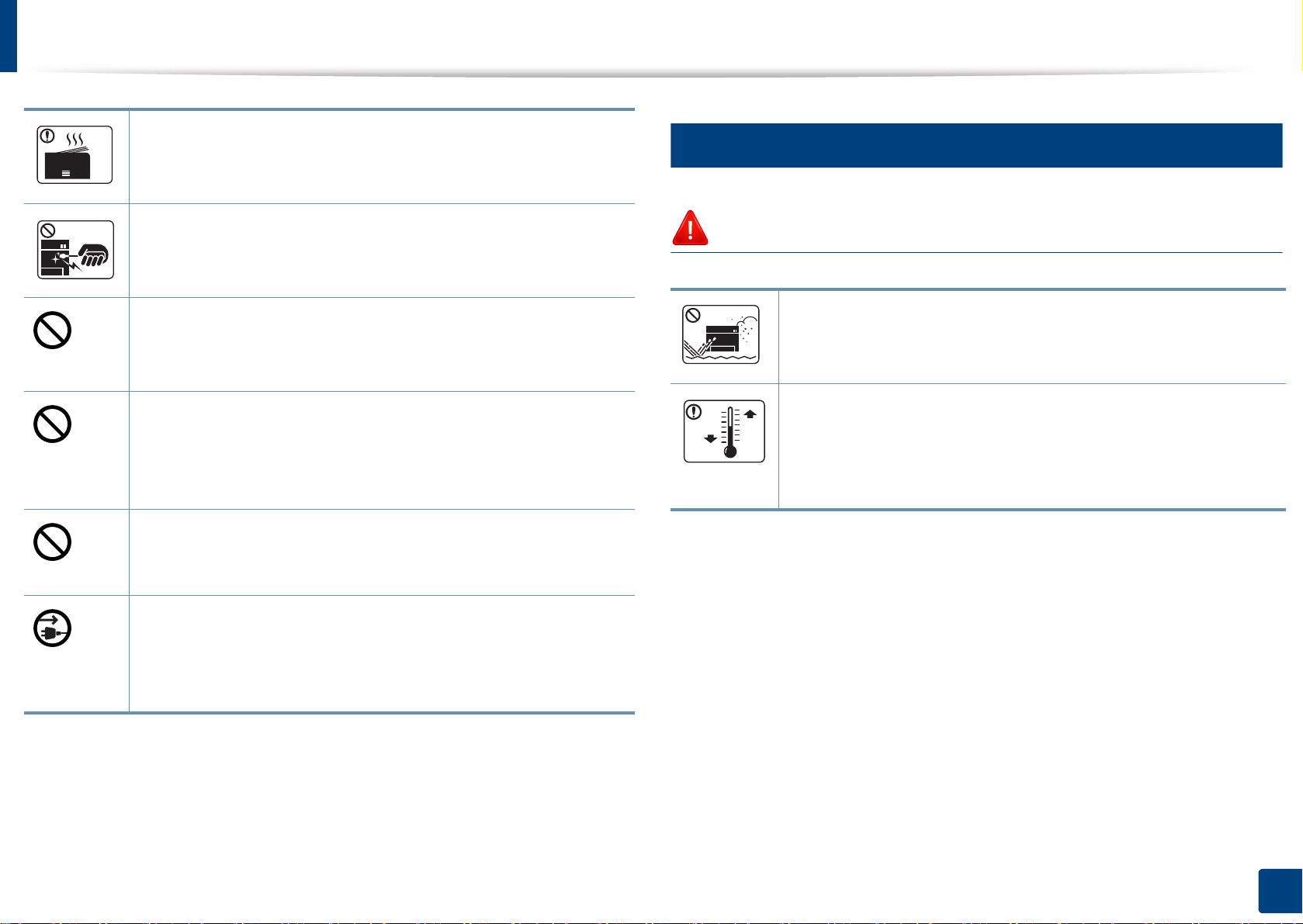
Bezpečnostní informace
Při velkém objemu tisku se může spodní část oblasti výstupu
papíru zahřát. Nedovolte dětem, aby se jí dotýkaly.
Může dojít k popálení.
6
Umístění / stěhování
Při odstraňování zaseknutého papíru nepoužívejte pinzetu a ni
ostré kovové předměty.
Mohlo by dojít k poškození zařízení.
Nedovolte, aby se papíry příliš hromadily v oblasti výstupu
papíru.
Mohlo by dojít k poškození zařízení.
Neblokujte ventilátor žádnými předměty, ani je do něj
nevkládejte.
Mohlo by to vést ke zvýšení teploty součástek a následné
škodě nebo požáru.
Používání jiných ovládacích prvků nebo nastavení, nebo
provádění jiných postupů než těch, které jsou uvedeny v této
příručce, může způsobit vystavení nebezpečnému záření.
Toto zařízení je napájeno elektrickou energií prostřednictvím
napájecího kabelu.
Chcete-li přerušit zásobení elektrickou energií, vyjměte
napájecí kabel ze zásuvky.
Varování
Neumisťujte zařízení na místa, kde může přijít do kontaktu s
prachem, vlhkostí nebo vodou.
Mohlo by dojít k zasažení elektrickým proudem nebo k požáru.
Zařízení umístěte do prostředí, které odpovídá specifikacím
provozní teploty a vlhkosti.
Jinak může dojít k potížím s kvalitou a k poškození zařízení.
Viz „Všeobecné specifikace“ na straně 152.
1. Úvod
18
Page 19
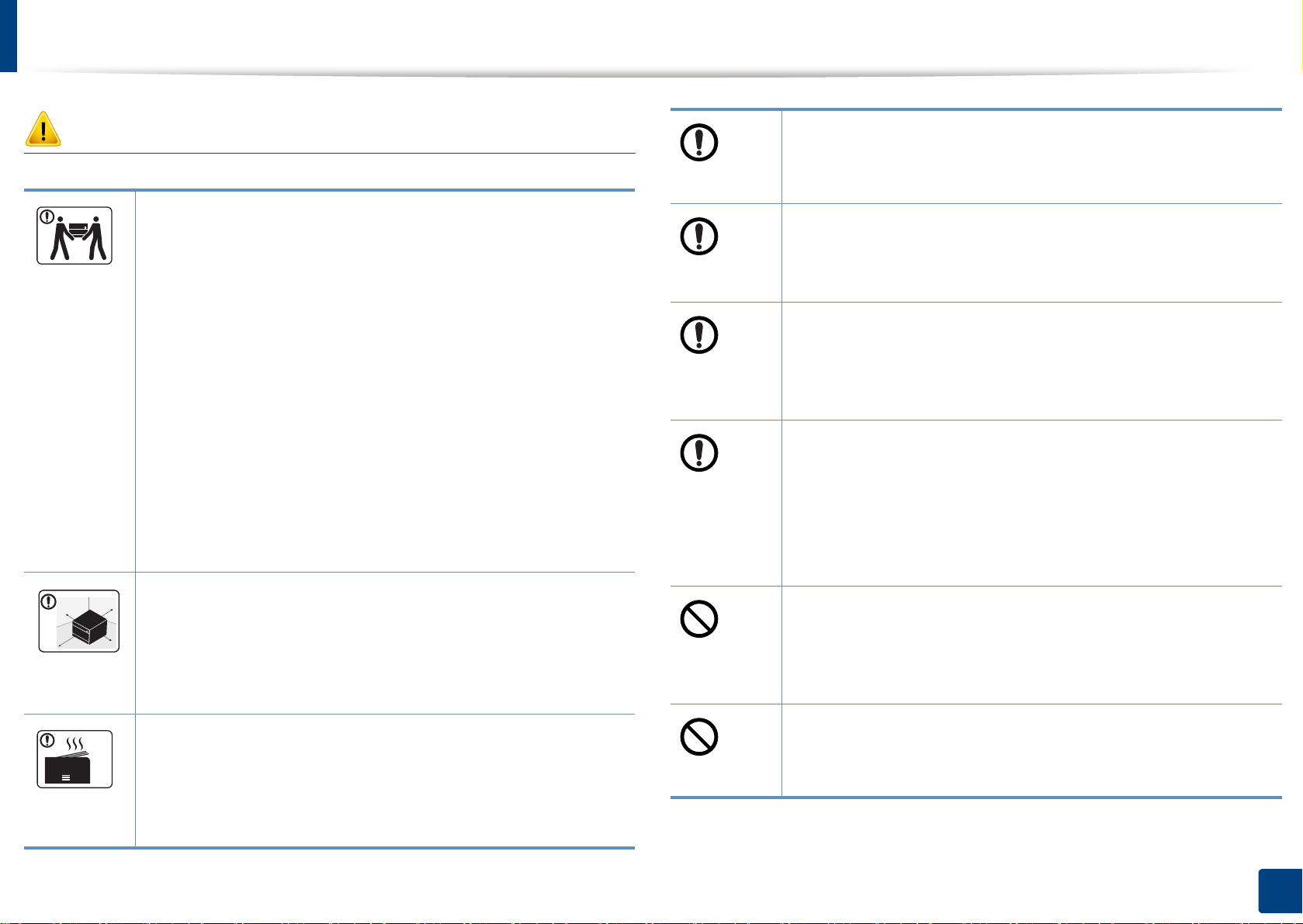
Bezpečnostní informace
Pozor
Pokud zařízení chcete přemístit, nejdříve jej vypněte a odpojte
všechny šňůry. Níže uvedené informace jsou pouze návrhy na
základě hmotnosti jednotek. Pokud máte zdravotní potíže,
které vám neumožňují zvedání, zařízení nezvedejte.
Požádejte o pomoc a vždy použijte odpovídající počet osob,
abyste zařízení bezpečně zdvihli.
Poté zařízení zvedněte:
•Pokud zařízení váží méně než 20 kg, může jej zvedat 1
osoba.
•Pokud zařízení váží 20 – 40 kg, měly by jej zvedat 2 osoby.
•Pokud zařízení váží více než 40 kg, měly by jej zvedat 4 a
více osob.
Zařízení by mohlo spadnout a způsobit poranění nebo by se
mohlo poškodit.
Zařízení umístěte na plochý povrch s dostatečným prostorem
pro ventilaci. Rovněž vezměte v úvahu prostor potřebný
k otevření krytu a zásobníků.
Místo by mělo být dobře větrané a daleko od přímého světla,
tepla a vlhkosti.
Neumisťujte zařízení na nevhodný povrch.
Zařízení by mohlo spadnout a způsobit poranění nebo by se
mohlo poškodit.
a
Používejte pouze AWG č. 26
pokud je to nutné.
Jinak by mohlo dojít k poškození zařízení.
Ujistěte se, že jste napájecí kabel zapojili do uzemněné
elektrické zásuvky.
V opačném případě by mohlo dojít k zasažení elektrickým
proudem nebo k požáru.
Pro bezpečný provoz použijte napájecí kabel dodávaný se
zařízením. Používáte-li kabel delší než 2m se zařízením
operujícím na napětí 110V, měla by být tloušťka kabelu 16
AWG nebo větší.
Jinak by mohlo dojít k poškození zařízení, úrazu elektrickým
proudem nebo požáru.
Nezakrývejte zařízení, ani je neumisťujte do těsných prostor,
jako jsou komory.
Pokud není zařízení správně odvětráváno, může dojít k
požáru.
nebo silnější, telefonní kabel,
Když zařízení používáte po dlouhou dobu nebo tisknete velký
počet stránek v nevětraném prostoru, mohlo by dojít ke
znečištění
dobře větrané místo nebo pravidelně otevírejte okno, aby
mohl vzduch cirkulovat.
ovzduší a poškození zdraví. Zařízení umístěte na
Nepřetěžujte elektrické zásuvky ani prodlužovací kabely.
Mohlo by to způsobit horší funkci přístroje, úraz elektrickým
proudem nebo požár.
1. Úvod
19
Page 20
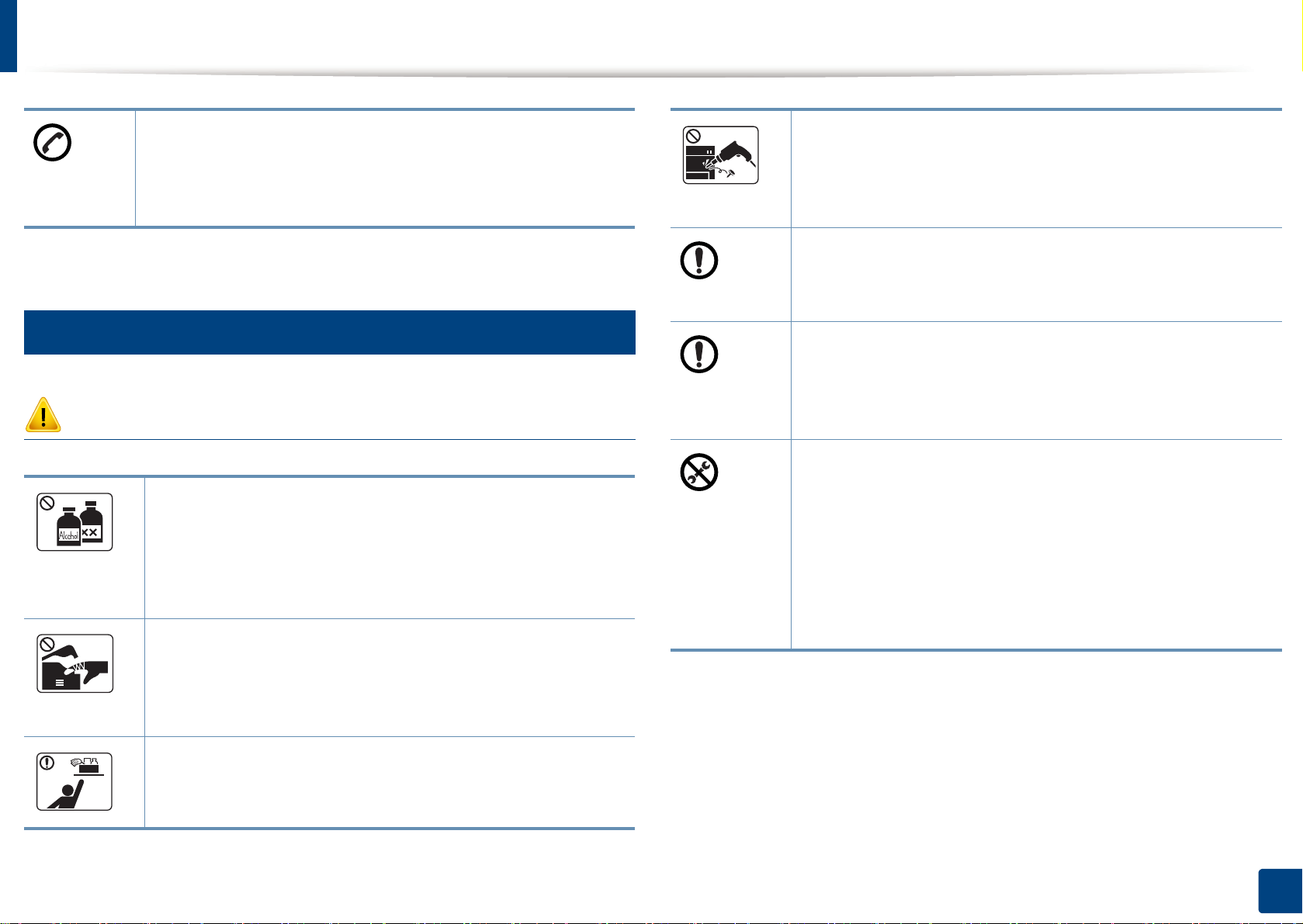
Bezpečnostní informace
Zařízení by mělo být připojeno k elektrické síti o napětí
uvedeném na štítku.
Pokud si nejste jisti, jaké napětí používáte, a chcete to zjistit,
obraťte se na vašeho dodavatele elektrické energie.
a. AWG: Americký parametr tloušťky kabelu (American Wire Gauge)
7
Údržba / Kontrola
Pozor
Vypojte tento výrobek ze zásuvky, než začněte čistit jeho
vnitřní části. Nečistěte zařízení benzínem, ředidlem nebo
lihem; přímo do zařízení nestříkejte vodu.
Mohlo by dojít k zasažení elektrickým proudem nebo k
požáru.
Pokud pracujete s vnitřní částí zařízení, např. při výměně
spotřebního materiálu nebo při čištění, zařízení nesmí být v
provozu.
Nerozebírejte, neopravujte ani nepřestavujte zařízení bez
odborné pomoci.
Mohlo by dojít k poškození zařízení. Potřebuje-li zařízení
opravu, obraťte se na certifikovaného servisního technika.
Při čištění a provozu zařízení přesně dbejte instrukcí v
uživatelské příručce dodávané se zařízením.
V opačném případě by mohlo dojít k poškození zařízení.
Zabraňte znečištění napájecího kabelu a kontaktního
povrchu zástrčky prachem nebo vodou.
V opačném případě by mohlo dojít k zasažení elektrickým
proudem nebo k požáru.
• Neodstraňujte kryty ani ochranné prvky, které jsou
upevněny šrouby.
•Fixační jednotky by měli opravovat pouze certifikovaní
servisní technici. Oprava necertifikovaným technikem by
mohla mít za následek požár nebo úraz elektrickým
proudem.
•Zařízení by měli opravovat pouze certifikovaní servisní
technici společnosti Samsung.
Mohli byste se zranit.
Čistící spotřební materiál udržujte mimo dosah dětí.
Mohlo by dojít k jejich úrazu.
1. Úvod
20
Page 21
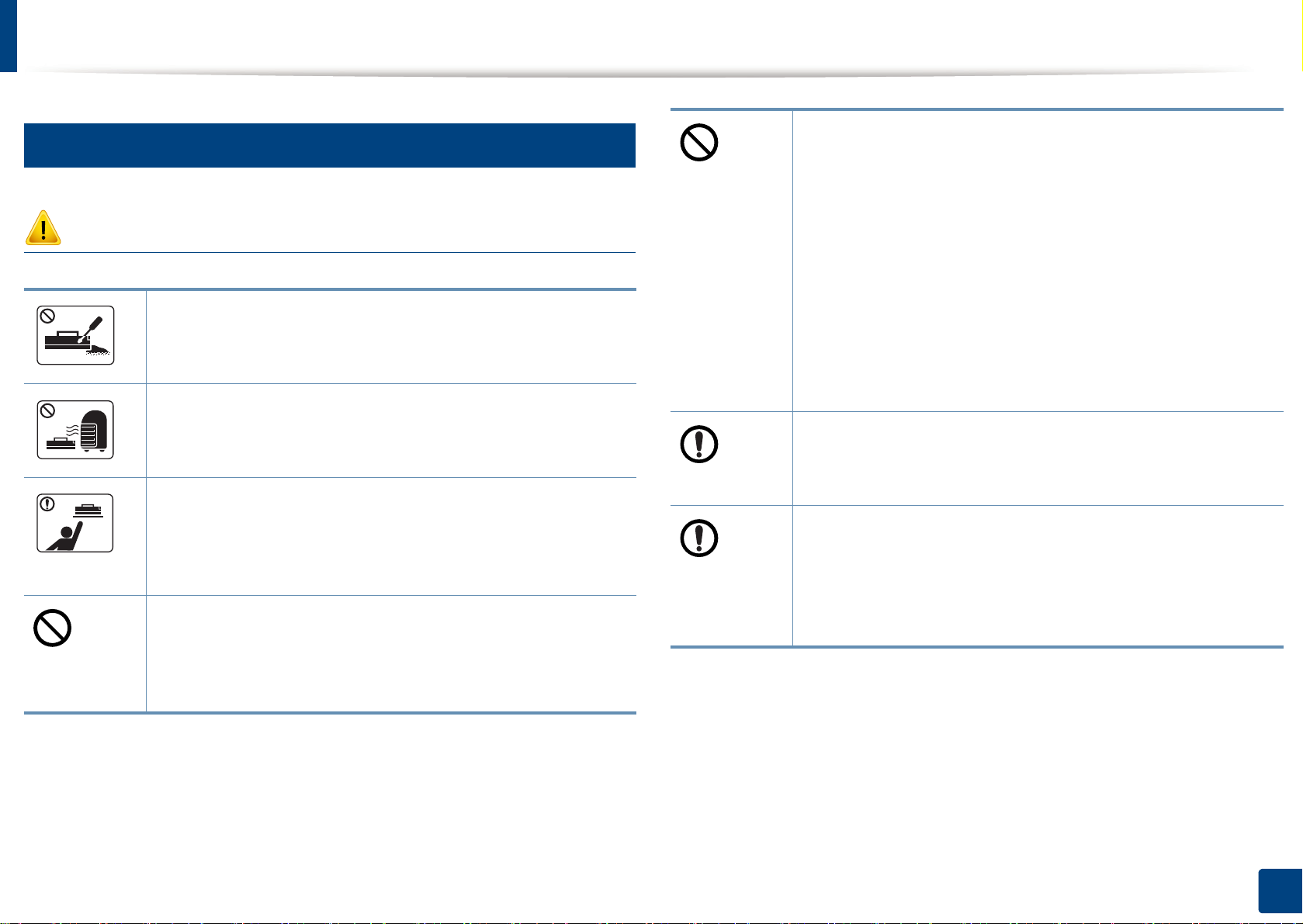
Bezpečnostní informace
8
Spotřeba materiálu
Pozor
Kazetu s tonerem nerozebírejte.
Toner může být nebezpečný, pokud dojde k vdechnutí nebo
požití.
Spotřební materiál, jako jsou kazety s tonerem nebo fixační
jednotka, nepalte.
U spotřebního materiálu, který obsahuje prach toneru
(kazeta s tonerem, zásobník použitého toneru, zobrazovací
jednotka atd.), dodržujte následující pokyny.
•Při likvidaci spotřebního materiálu dodržujte pokyny pro
likvidaci. Pokyny pro likvidaci vám poskytne prodejce.
•Spotřební materiál neomývejte.
• Zásobník použitého toneru po vyprázdnění znovu
nepoužívejte.
Nedodržení výše uvedených pokynů může způsobit poruchu
zařízení a znečištění životního prostředí. Záruka se
nevztahuje na poškození způsobená nedbalostí uživatele.
Jestliže si tonerem znečistíte oděv, neperte jej v horké vodě.
Mohlo by dojít k explozi nebo nekontrolovatelnému požáru.
Skladovaný spotřební materiál, jako jsou kazety s tonerem,
uchovávejte mimo dosah dětí.
Toner může být nebezpečný, pokud dojde k vdechnutí nebo
požití.
Použití recyklovaného spotřebního materiálu, jako jsou
kazety s tonerem, může poškodit zařízení.
Dojde-li k poškození v důsledku použití recyklovaného
spotřebního materiálu, bude účtován servisní poplatek.
Horká voda by zafixovala toner do vlákna . Použijte studenou
vodu.
Když vyměňujete kazetu s tonerem nebo odstraňujete
zaseknutý papír, dbejte na to, aby vaše tělo nebo oblečení
nepřišlo do styku s prachem toneru.
Toner může být nebezpečný, pokud dojde k vdechnutí nebo
požití.
1. Úvod
21
Page 22
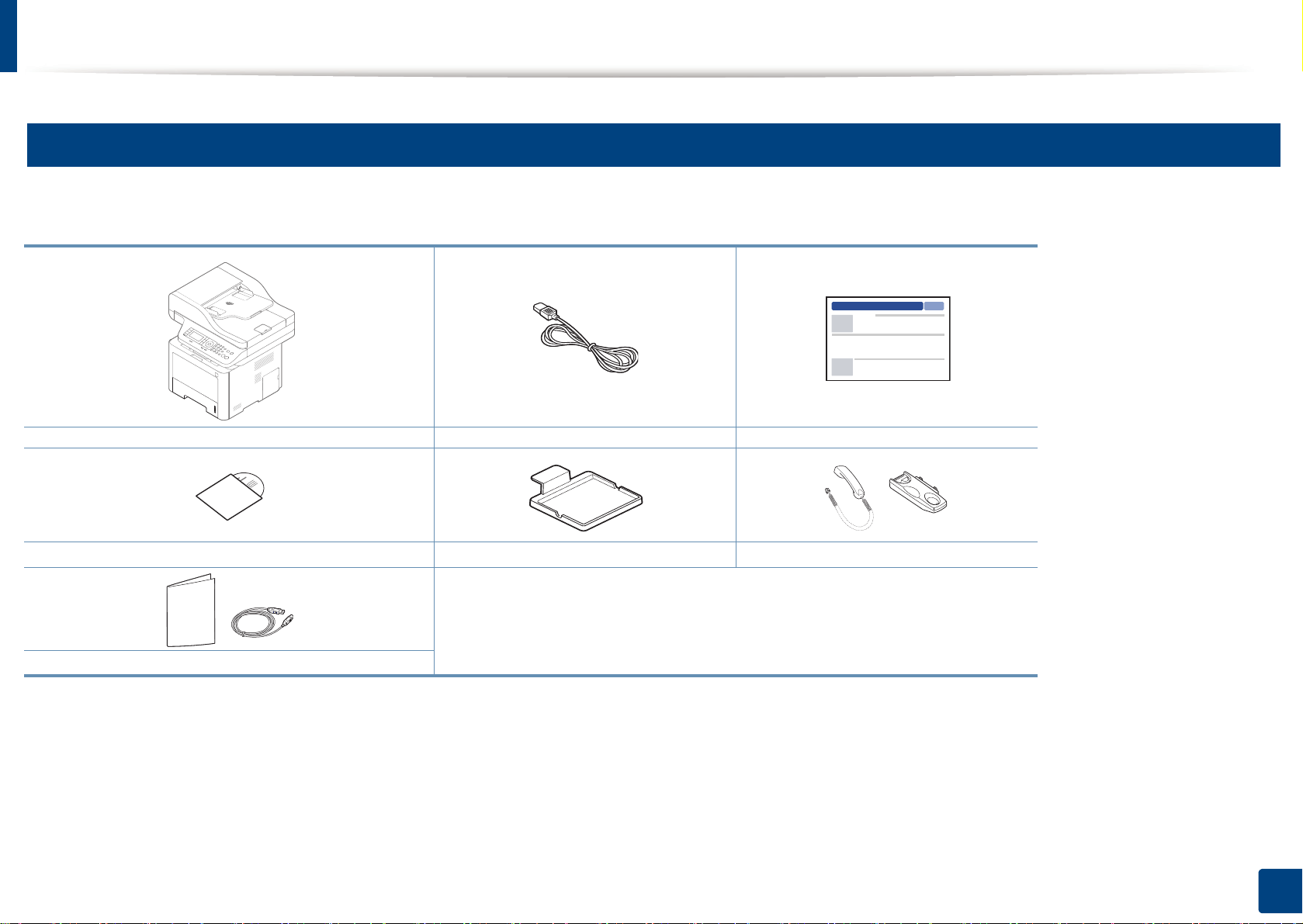
Přehled zařízení
9
Součásti
Skutečná součást se může lišit od obrázku níže. Některé součásti se mohou změnit v závislosti na okolnostech.
Zařízení Napájecí kabel Stručná instalační příručka
Disk CD se softwarem
Různé příslušenství
a. Disk CD obsahuje ovladače tiskárny, uživatelskou příručku a softwarové aplikace.
b. Pouze M407xFX.
c. Pouze modely se sluchátkem (viz „Různé funkce“ na straně 10).
d. Různé příslušenství dodávané se zařízením se může lišit v závislosti na konkrétním modelu a zemi, kde bylo zařízení zakoupeno.
a
d
Držák čtečky karet
b
Sluchátko
c
1. Úvod
22
Page 23
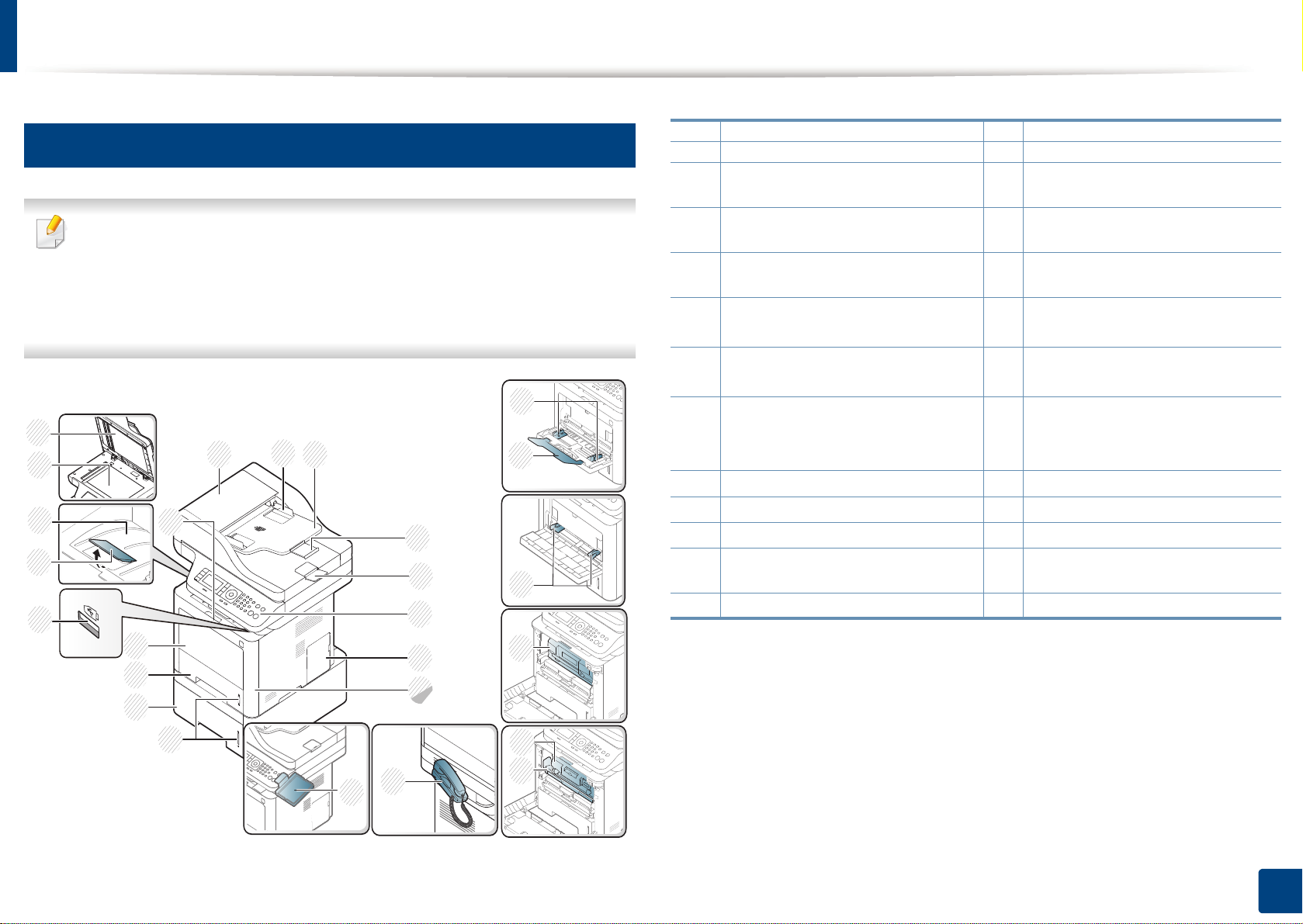
Přehled zařízení
10
Pohled zepředu
• Tento obrázek se může lišit od vašeho zařízení v závislosti na
modelu. Existují různé typy zařízení.
•Některé funkce a volitelné doplňky nemusí být u některých modelů
nebo v některých zemích dostupné (viz „Funkce podle modelů“ na
straně 8).
17
16
15
14
13
1
18
12
11
10
9
2
3
4
5
6
7
8
25
26
19
20
20
21
22
23
24
1 Kryt podavače dokumentů 14 Výstupní podpůrný zásobník
2 Vodítko šířky dokumentu 15 Výstupní zásobník
3 Vstupní zásobník podavače
dokumentů
4Podpůrný zásobník podavače
dokumentů
5 Výstupní zásobník podavače
dokumentů
6
Ovládací panel
7
Kryt řídicí desky
8
Přední kryt
9
Indikátor zásoby papíru
10
Zásobník 2
11
Zásobník 1
12 Víceúčelový zásobník (nebo
ruční podavač)
13
Port paměti USB
a. Pouze M337x series.
b. M3370/ M3870/ M4070/ M4072 series
c. Jde o volitelnou funkci (viz „Různé funkce“ na straně 10).
d. M3375/ M3875/ M4075 series
e. Pouze modely se sluchátkem (viz „Různé funkce“ na straně 10).
f. Pouze M387x/ M407x series.
g. Pouze M407xFX.
c
f
16
Skleněná deska skeneru
17
Víko skeneru
18
Rukojeť předního krytu
19 Vodítka šířky papíru na
víceúčelovém zásobníku
20 Podpěra víceúčelového
zásobníku
21 Vodítka šířky papíru
v zásobníku ručního
podavače
22
Kazeta s tonerem
23
Kazeta s tonerem
24
Zobrazovací jednotka
25
Sluchátko
26
Držák čtečky karet
f
a
b
d
d
e
g
f
1. Úvod
23
Page 24
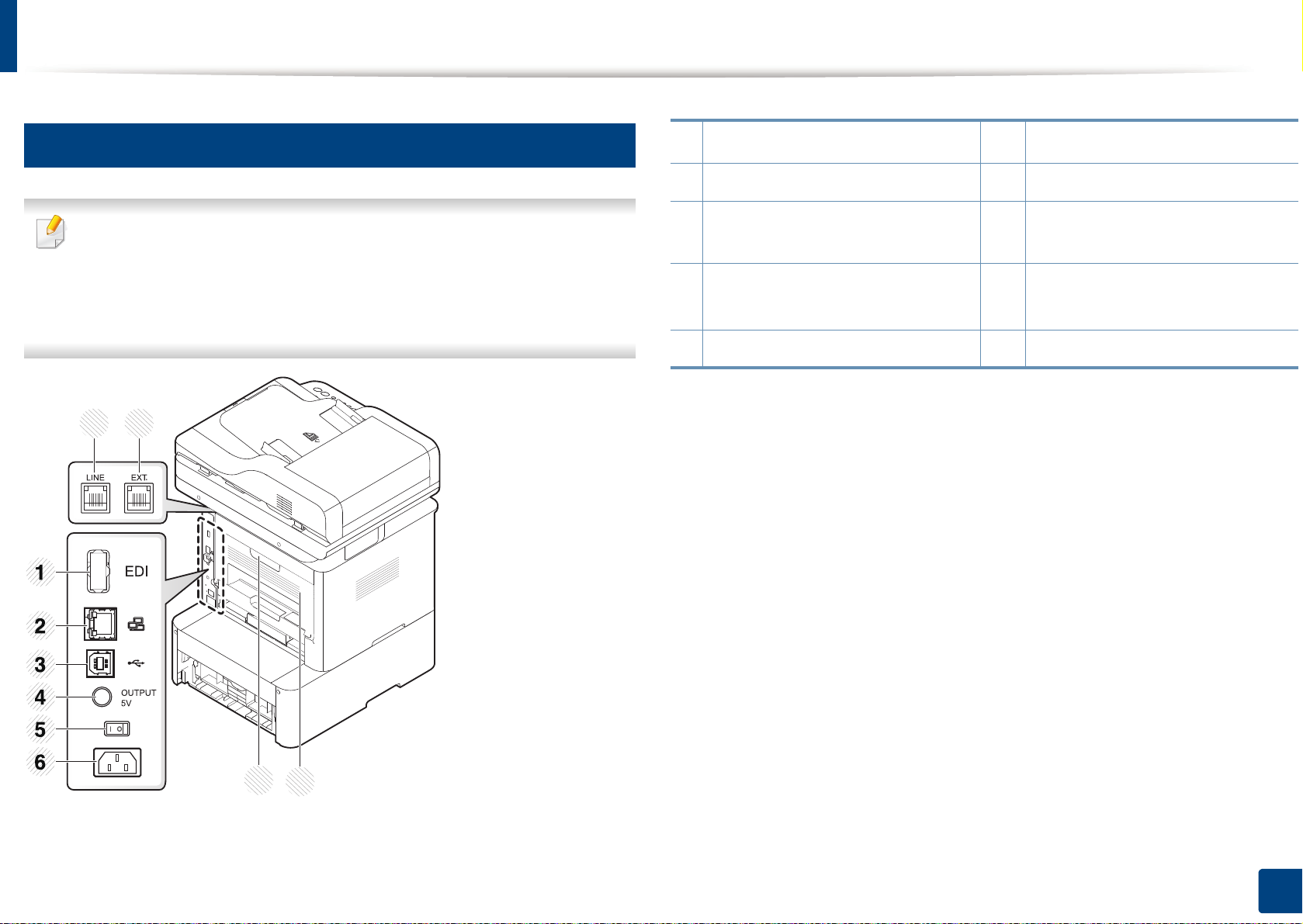
Přehled zařízení
11
Pohled zezadu
• Tento obrázek se může lišit od vašeho zařízení v závislosti na
modelu. Existují různé typy zařízení.
•Některé funkce a volitelné doplňky nemusí být u některých modelů
nebo v některých zemích dostupné (viz „Funkce podle modelů“ na
straně 8).
7 8
EDI
1
Port EDI pro čtečku karet
a
6
Napájecí zásuvka
2Síťový port 7 Zásuvka telefonní linky (LINE)
3
Port USB
4 Port s výstupem 5 V pro paralelní
konektor IEEE 1284B
bc
8 Zásuvka externího telefonu
(EXT.)
9
Rukojeť zadního krytu
5Vypínač 10 Zadní kryt
a. Pouze M407xFX.
b. Jde o volitelnou funkci (viz „Různé funkce“ na straně 10).
c. Chcete-li použít volitelný paralelní konektor IEEE 1284B, zapojte ho do portu USB a do
portu s výstupem 5 V.
9
10
1. Úvod
24
Page 25
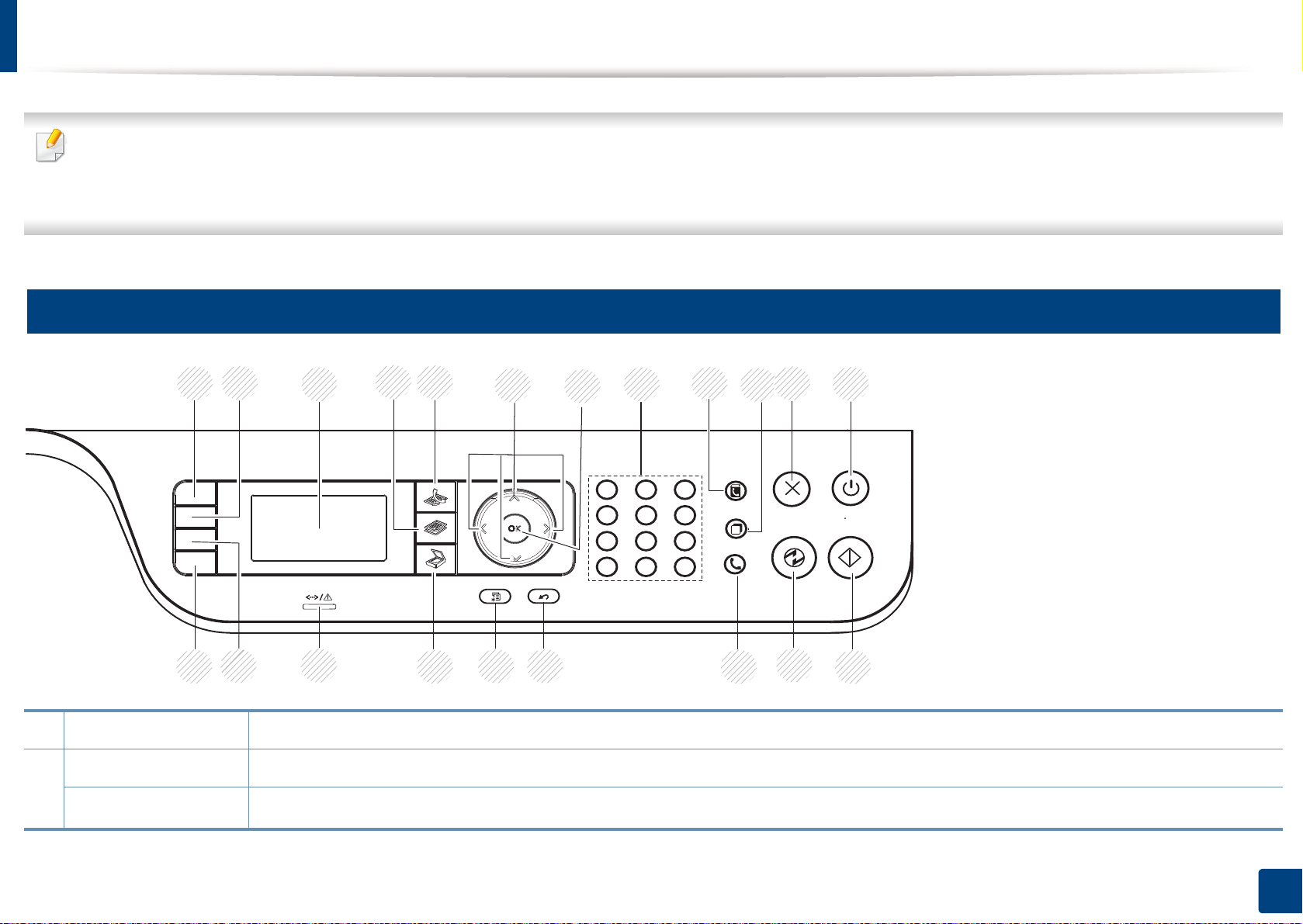
Celkový pohled na ovládací panel
• Tento ovládací panel se může lišit od vašeho zařízení v závislosti na modelu. Existují různé typy ovládacích panelů.
•Některé funkce a volitelné doplňky nemusí být u některých modelů nebo v některých zemích dostupné (viz „Funkce podle modelů“ na straně 8).
• V závislosti na režimu (kopírování, faxování nebo skenování) nemusejí některá tlačítka fungovat.
12
M337xFD/M337xHD/M387xFD/M387xFW/M387xHD/M407xFD/M407xFR/M407xHR
1
2
20
21
3
19
4
5 6
18
17
7
8 9 10 11
16 15
14
12
13
1 ID Copy Umožňuje okopírování obou stran průkazu, například řidičského, na jednu stranu papíru (viz „Kopírování průkazu“ na straně 79).
2 Darkness Nastavuje úroveň jasu, aby se kopie dala snadněji číst, když originál obsahuje nejasné značky a tmavé obrázky.
WPS
a
Jednoduše nakonfiguruje připojení k bezdrátové síti bez počítače (viz „Nastavení bezdrátové sítě“ na straně 201).
1. Úvod
25
Page 26
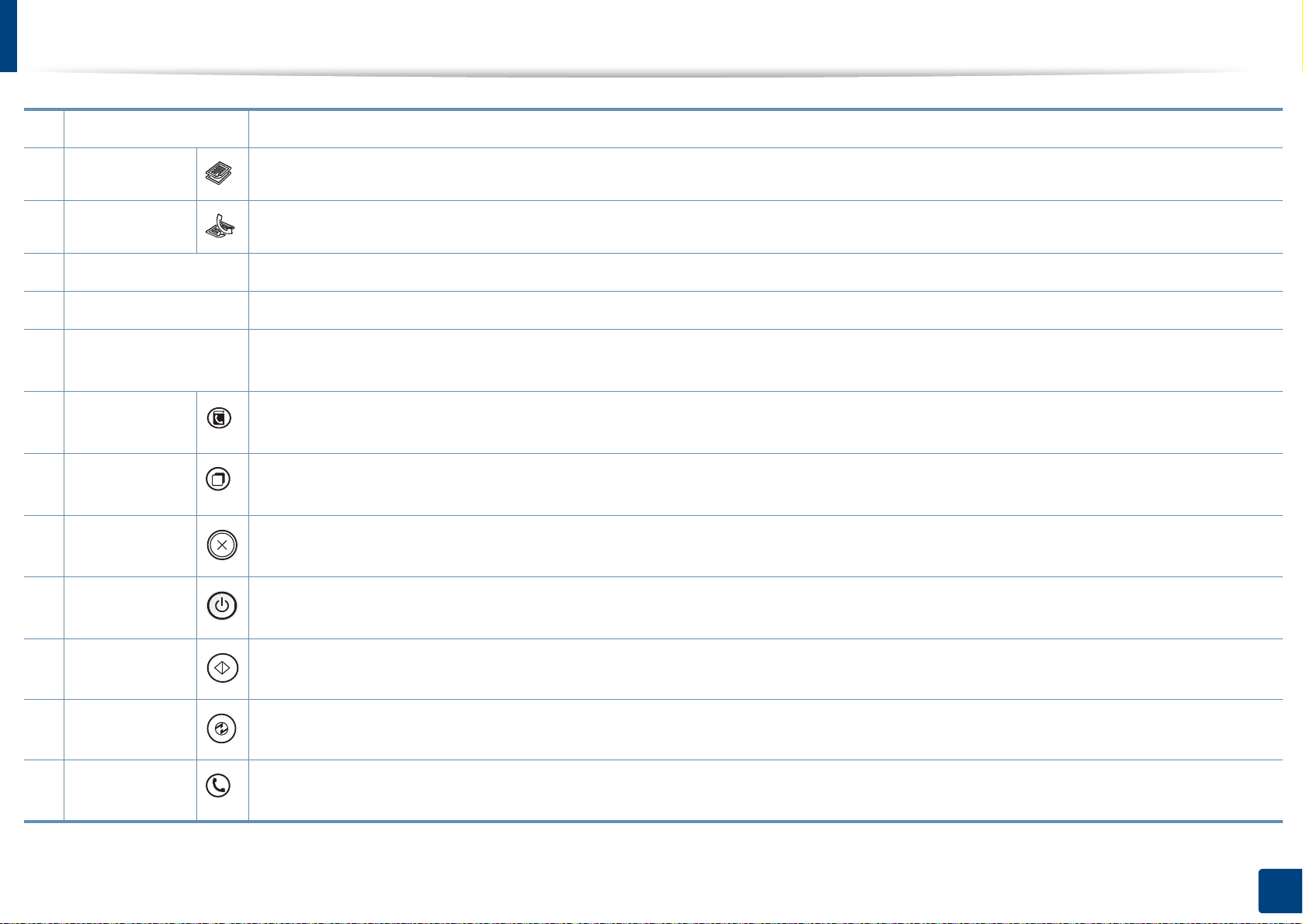
Celkový pohled na ovládací panel
3 Displej Během provozu zobrazuje aktuální stav a nápovědu.
4
Kopírování
5
Faxování
6 šipky Umožňuje procházet možnostmi ve vybrané nabídce a zvyšovat nebo snižovat hodnoty.
7 OK Potvrzuje vybranou položku na obrazovce.
8 numerické
klávesnice
9 Address
Book
10
Redial/Pause
11
Stop/Clear
12 Power/
WakeUp
Přepíná do režimu kopírování.
Přepíná do režimu faxování.
Slouží k vytáčení čísel nebo zadávání alfanumerických znaků (viz „Vysvětlení klávesnice“ na straně 275).
Umožňuje uložení často používaných faxových čísel a jejich vyhledání (viz „Uložení e-mailové adresy“ na straně 273 nebo
„Vytvoření adresáře“ na straně 277).
V pohotovostním režimu znovu vytočí číslo posledního odeslaného faxu nebo přijaté ID volajícího nebo v režimu úprav vloží do
faxového čísla mezeru (-) (viz „Opětovné vytáčení faxového čísla“ na straně 313).
Zastaví aktuální operaci.
Zapíná nebo vypíná zařízení nebo ho probudí z úsporného režimu. Pokud potřebujete zařízení vypnout, stiskněte toto tlačítko na
více než tři sek
undy.
13
Start
14 Power Saver Přejde do režimu spánku.
15
On Hook Dial
Zahajuje úlohu.
Když stisknete toto tlačítko, ozve se oznamovací tón. Potom zadejte číslo faxu. Je to podobné jako volání pomocí hlasitého
vytáčení.
1. Úvod
26
Page 27
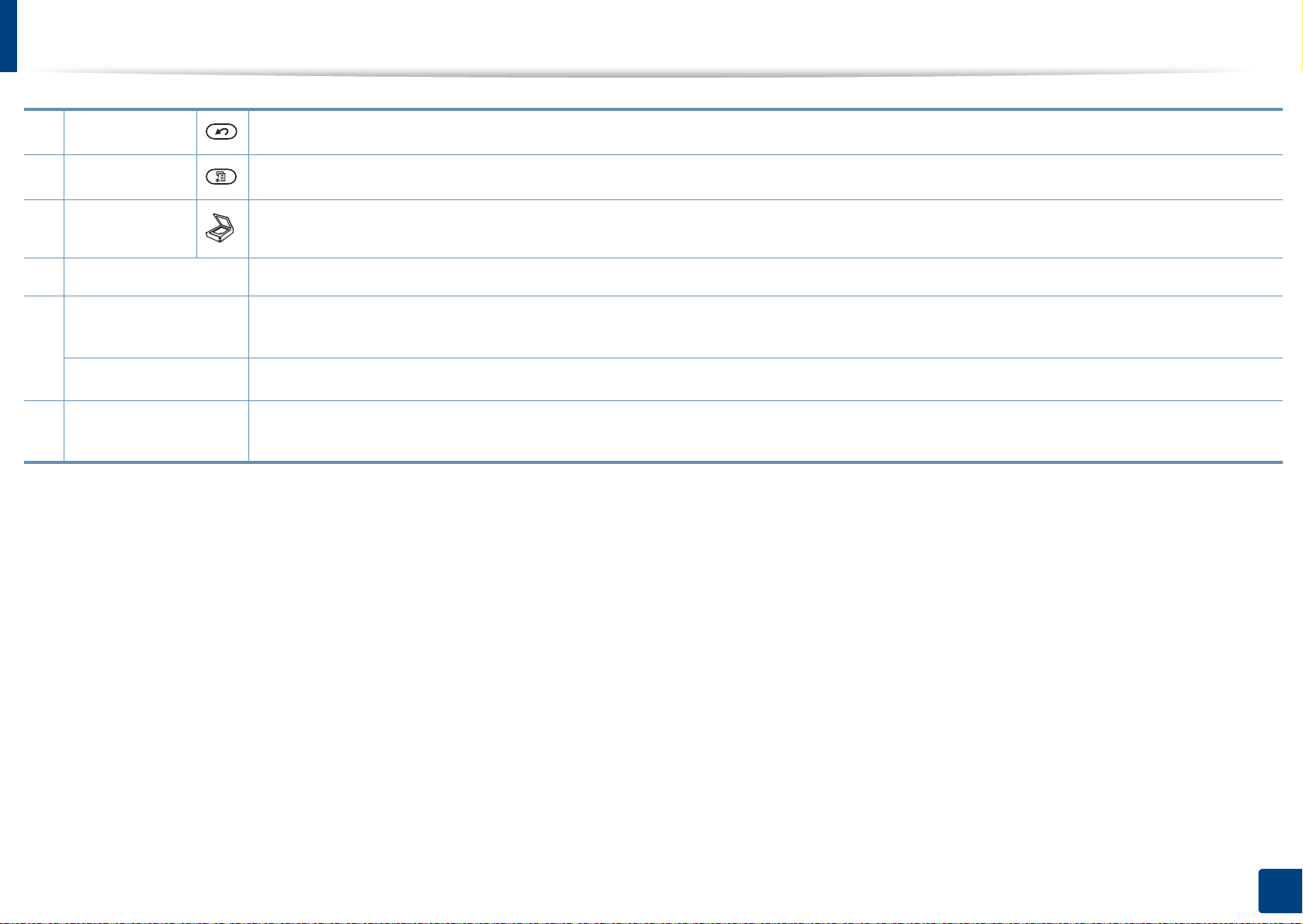
Celkový pohled na ovládací panel
16
Back
17
Menu
18
Skenovani
19 Kontrolka Status Ukazuje stav zařízení (viz „Význam stavové kontrolky“ na straně 141).
20
Reduce/Enlarge
Direct USB
21
Eco
a. Pouze M387xFW.
b. Pouze M337xFD/ M337xHD.
c. Pouze M387x/ M407x series.
b
c
Stisknutím tohoto tlačítka přejdete v nabídce o jednu úroveň výše.
Umožňuje přejít do režimu nabídky a procházet dostupnými nabídkami (viz „Přehled nabídek“ na straně 36).
Přepíná do režimu skenování.
Velikost kopírovaného obrazu můžete při kopírování originálů z krytu skeneru zmenšit nebo zvětšit v rozsahu od 25 % do 400 %.
(viz „Zmenšená nebo zvětšená kopie“ na straně 78).
Umožňuje přímý tisk souborů uložených v paměťovém zařízení USB, které je zasunuto do portu USB na přední straně zařízení.
Zapíná ekologický režim, který snižuje spotřebu toneru a používání papíru pouze při kopí ro ván í a tisku z po čítače (viz „Tisk v
ekologickém režimu“ na straně 72).
1. Úvod
27
Page 28
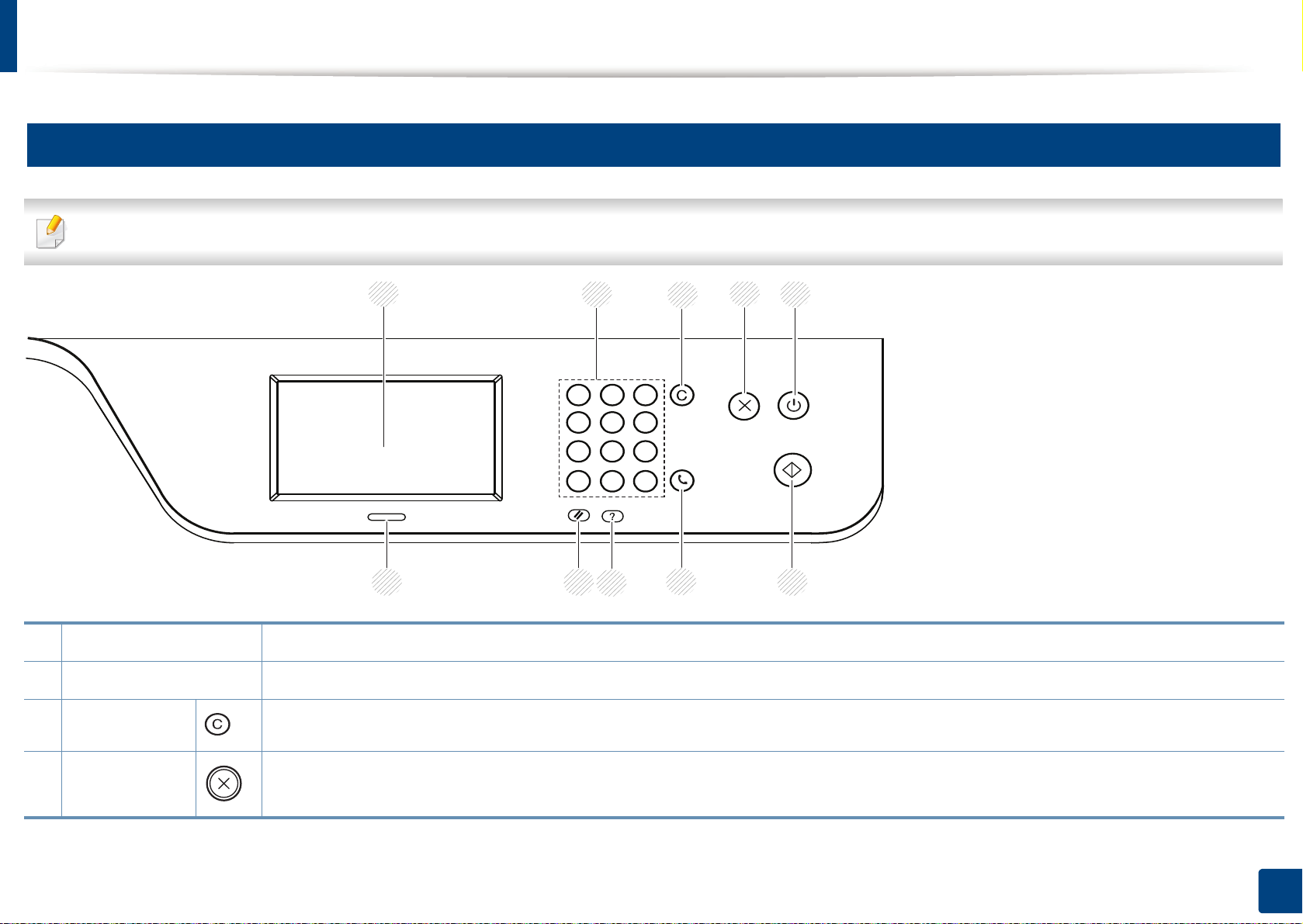
Celkový pohled na ovládací panel
2
1
3
10
6
7
8
9
4
5
13
M407xFX
Při používání dotykového displeje používejte pouze prst. Ostré předměty mohou displej poškodit.
1 Dotyk ový displ ej Zobrazuje aktuální stav a umožňuje přístup k dostupným nabídkám (viz „Představení dotykového displeje“ na straně 41).
2 numerické klávesnice Slouží k vytáčení čísel nebo zadávání alfanumerických znaků (viz „Vysvětlení místní klávesnice“ na straně 276).
3 Clear Maže znaky v oblasti úprav.
4
Umožňuje kdykoli zastavit prováděnou operaci.
Stop
1. Úvod
28
Page 29
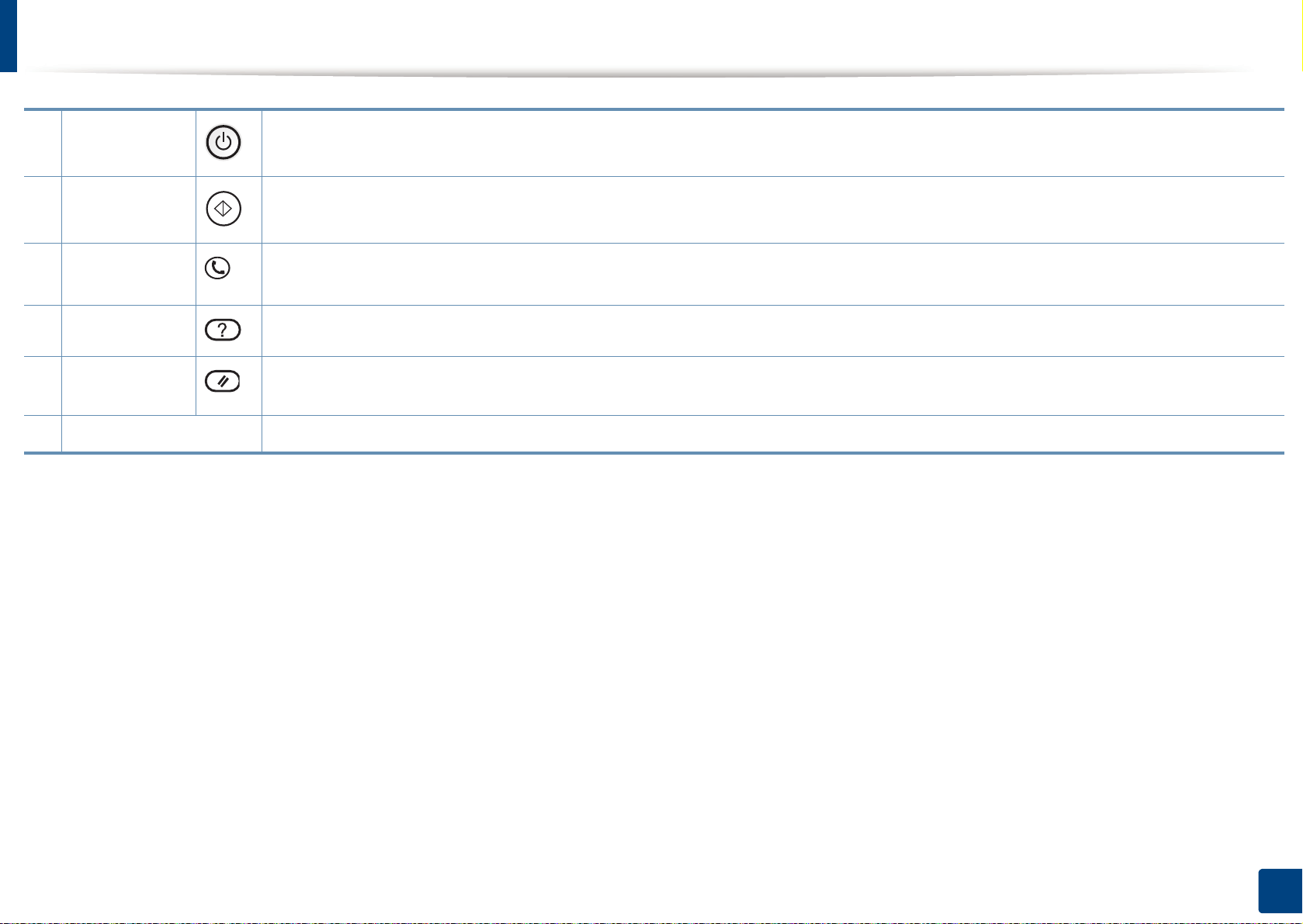
Celkový pohled na ovládací panel
5
Power/
WakeUp
6
Start
7
On Hook Dial
8 Help Poskytuje podrobné informace o nabídkách nebo stavu tohoto zařízení.
9 Reset Resetuje uživatelské nastavení úlohy na výchozí hodnotu.
10 Kontrolka Status Ukazuje stav zařízení (viz „Význam stavové kontrolky“ na straně 141).
Zapíná nebo vypíná zařízení nebo ho probudí z úsporného režimu. Pokud potřebujete zařízení vypnout, stiskněte toto tlačítko na
více než tři sekundy.
Zahajuje úlohu.
Když stisknete toto tlačítko, ozve se oznamovací tón. Potom zadejte číslo faxu. Je to podobné jako volání pomocí hlasitého
vytáčení.
1. Úvod
29
Page 30
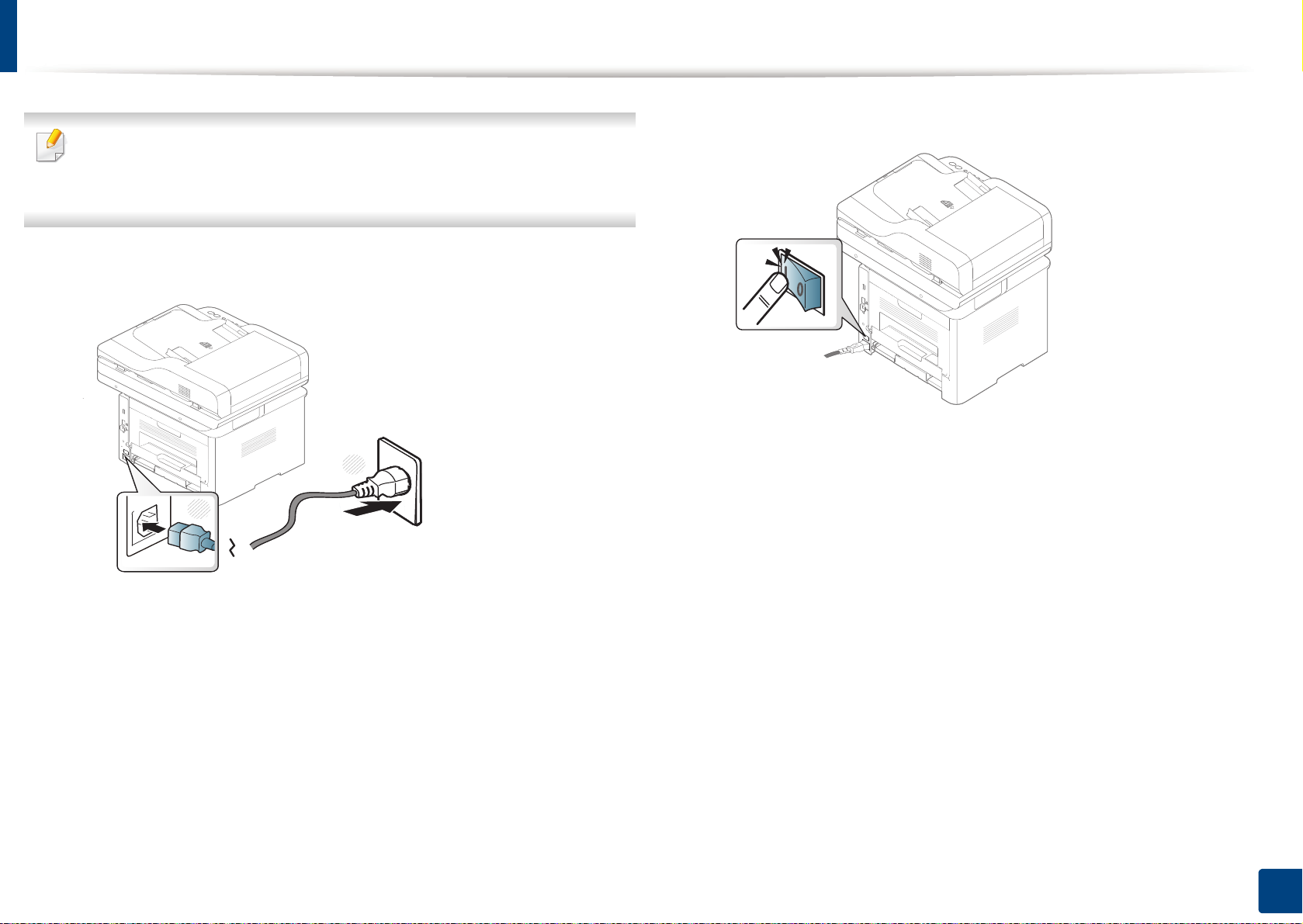
Zapnutí zařízení
Ilustrace v této uživatelské příručce se mohou od vaší tiskárny lišit v
závislosti na modelu a nainstalovaných doplňcích. Zkontrolujte typ
svého zařízení (viz „Pohled zepředu“ na straně 23).
Zařízení nejprve připojte k přívodu elektřiny.
1
2
1
Zapněte přepínač napájení.
2
1. Úvod
30
Page 31

Místní instalace ovladače
Místní zařízení je zařízení, které je přímo připojeno k vašemu počítači
prostřednictvím kabelu. Pokud je zařízení připojeno k síti, přeskočte
následující kroky a přejděte k instalaci ovladače síťově připojeného
zařízení (viz „Instalace ovladače po síti“ na straně 189).
• Pokud používáte operační systém Mac, Linux nebo UNIX, podívejte
se do částí „Instalace pro systém Mac“ na straně 179 nebo
„Instalace pro systém Linux“ na straně 181 nebo „Instalace balíčku
ovladače tiskárny pro systém UNIX“ na straně 196.
•Instalační okno zobrazené v této Uživatelská příručka se může lišit v
závislosti na zařízení a používaném rozhraní.
• Používejte kabel USB s maximální délkou 3 m.
1. Úvod
31
Page 32

Místní instalace ovladače
14
Windows
Zkontrolujte, zda je zařízení připojeno k počítači a zda je zapnuté.
1
Do diskové jednotky CD-ROM vložte dodaný disk CD se softwarem.
2
Pokud se instalační okno neobjeví, klepněte na položky Začátek >
Všechny programy > Příslušenství > Spustit.
Zadejte X:\Setup.exe, písmeno X nahraďte písmenem vaší jednotky
CD-ROM a potom klepněte na OK.
• Pro systém Windows 8
Pokud se neobjeví instalační okno, v liště Charms(Nabídka
Ovládací tlačítka) vyberte Hledat > Apps(Aplikace)a
vyhledejte Spustit. Do zobrazeného okna zadejte text
X:\Setup.exe; písmeno X nahraďte názvem jednotky CD-ROM a
potom klepněte na tlačítko OK.
Pokud se objeví místní okno Klepnutím vyberte, co se stane
s tímto diskem, klepněte na toto okno a vyberte Run
Setup.exe.
V instalačním okně si přečtěte a přijměte instalační smlouvy. Poté
3
klepněte na tlačítko Další.
Vyberte možnost Připojení USB na obrazovce Konfigurace
4
připojení k bezdrátové síti pomocí kabelu USB. Poté klepněte na
tlačítko Další.
Postupujte podle pokynů v okně instalace.
5
V okně Zvolte software a obslužné programy k instalaci můžete
vybrat softwarové aplikace.
Na obrazovce Start systému Windows 8
•Aplikaci Samsung Printer Experience lze používat na obrazovce
Začátek, pouze když je nainstalován ovladač V4. Pokud je váš
počítač připojen k internetu, ovladač V4 se automaticky stáhne ze
služby Windows Update. Pokud není, můžete ovladač V4 stáhnout
ručně z webových stránek společnosti Samsung,
www.samsung.com > najděte svůj produkt > Podpora nebo Ke
stažení.
• Aplikaci Samsung Printer Experience můžete stáhnout z webu
Windows Store. K používání webu Windows Store(Store) je nutné
mít účet Microsoft.
1 V liště Charms(Nabídka Ovládací tlačítka) klepněte na Hledat.
2 Klepněte na Store(Store).
1. Úvod
32
Page 33

Místní instalace ovladače
3 Vyhledejte aplikaci Samsung Printer Experience a klepněte na
ni.
4 Klepněte na Install.
• Pokud ovladač nainstalujete pomocí dodaného CD se softwarem,
ovladač V4 se nenainstaluje. Pokud chcete používat ovladač V4 na
obrazovce Plocha, můžete ho stáhnout z webových stránek
společnosti Samsung, www.samsung.com > najděte svůj produkt >
Podpora nebo Ke stažení.
• Pokud chcete nainstalovat nástroje pro správu tiskárny společnosti
Samsung, musíte je nainstalovat pomocí dodaného CD se
softwarem.
Ujistěte se, že je počítač připojen k internetu a je zapnutý.
1
Ujistěte se, že je zařízení zapnuté.
2
Propojte počítač a zařízení kabelem USB.
3
Ovladač bude automaticky nainstalován ze služby Windows
Update.
1. Úvod
33
Page 34

Reinstalace ovladače
Pokud ovladač tiskárny nepracuje správně, přeinstalujte ovladač podle
následujících kroků.
15
Windows
Zkontrolujte, zda je zařízení připojeno k počítači a zda je zapnuté.
1
V nabídce Začátek vyberte Programy nebo Všechny programy >
2
Samsung Printers > Odinstalovat Samsung Printer Software.
• Pro systém Windows 8
1 V liště Charms vyberte Hledat > Apps(Aplikace).
2 Vyhledejte Ovládací panely a klepněte na ně.
3 Klepněte na Programy a funkce.
4 Pravým tlačítkem klepněte na ovladač, který chcete
odinstalovat a vyberte Odinstalovat.
5 Postupujte podle pokynů uvedených v okně.
Vložte disk CD se softwarem do jednotky CD-ROM a znovu
4
nainstalujte ovladač (viz „Místní instalace ovladače“ na straně 31).
Na obrazovce Začátek systému Windows 8
Zkontrolujte, zda je zařízení připojeno k počítači a zda je zapnuté.
1
Na obrazovce Odinstalovat software tiskárny Samsung klepněte
2
na dlaždici Začátek.
Postupujte podle pokynů uvedených v okně.
3
Postupujte podle pokynů v okně instalace.
3
• Pokud nemůže najít dlaždici Software tiskárny Samsung, proveďte
odinstalaci v režimu obrazovky Plocha.
• Pokud chcete odinstalovat nástroje pro správu tiskárny společnosti
Samsung, na obrazovce Začátek klepněte pravým tlačítkem na
aplikaci > Odinstalovat > pravým tlačítkem klepněte na program,
kterých chcete odstranit > Odinstalovat a postupujte podle pokynů
v okně.
1. Úvod
34
Page 35

2. Přehled nabídek a základní nastavení
Tato kapitola obsahuje informace o celkové struktuře nabídek a základních možnostech nastavení.
•Přehled nabídek 36
• Základní nastavení zařízení 50
• Zásobník a tisková média 52
• Základní funkce tisku 68
• Základní kopírování 76
• Základní skenování 81
• Základní faxování 83
• Použití paměťového zařízení USB 88
Page 36

Přehled nabídek
Ovládací panel zajišťuje přístup k různým nabídkám nastavení zařízení nebo použití jeho funkcí.
1
M337xFD/M337xHD/M387xFD/M387xFW/M387xHD/M407xFD/M407xFR/M407xHR
• Vedle aktuálně vybrané nabídky se zobrazí zaškrtnutí (√).
• V závislosti na možnostech a modelech se některé nabídky nemusí na displeji zobrazovat. V takovém případě se nevzta hu jí k va š em u za řízení.
• Názvy některých nabídek se mohou od vašeho zařízení lišit v závislosti na doplňcích a modelu.
• Nabídky jsou popsány v Rozšířené příručce (viz „Nabídky s užitečným nastavením“ na straně 230).
Vstup do nabídky
Na ovládacím panelu vyberte tlačítko Faxování, Kopírování nebo Skenování podle toho, kterou funkci chcete používat.
1
Vyberte opakovaně tlačítko (Menu), dokud se na spodním řádku displeje neobjeví požadovaná nabídka, a poté stiskněte OK.
2
Tiskněte opakovaně šipky, dokud se nezobrazí potřebná položka nabídky, a pak stiskněte tlačítko OK.
3
Má-li položka nastavení dílčí nabídky, pokračujte krokem 3.
4
Stisknutím tlačítka OK výběr uložíte.
5
Stisknutím tlačítka (Stop nebo Stop/Clear) se vraťte do pohotovostního režimu.
6
2. Přehled nabídek a základní nastavení
36
Page 37

Přehled nabídek
Funkce kopírování
(viz „Kopírování“ na straně 233)
Původní velikost
Zmenšit/Zvětšit
Duplexní
a
1 -> Jednostranný
1->2stranné
1->Oboustranný
otočený
2->1stranné
2->Jednostranný
otočený
2->2stranné
Tmavost
Svetle+5 –
Svetle+1
Normální
Tmavý+1 –
Tmavý+5
Typ předlohy
Text
Text/Foto
Foto
Třídění kopií
Rozvržení
Normální
2 na 1
4 na 1
ID kopírování
Kopie knihy
Úprava pozadí
Vypnuto
Automaticky
Úroveň
vylepšení 1
Úroveň
vylepšení 2
Úrov.potlač.š
umu 1 –
Úrov.potlač.š
umu 4
Vymazání okraje
Vypnuto
Malý
originál
b
Proděravění
Vystředit na
značky
c
Vymazání
okraje
Razítko
Vodoznak
Polozka
Neprůhledno
d
st
Poloha
d
Zpráva
e
Str.
Velikost
e
textu
Poloha
Tmavost
e
e
Nastavení kopírování
(viz „Nast.-kopír.“ na straně 239)
Změna výchozích
Původní velikost
Pocet kopii
Zmenšit/Zvětšit
Duplexní
a
1 ->
Jednostranný
1->2stranné
1->Oboustranný
otočený
2->1stranné
2->Jednostranný
otočený
2->2stranné
Tmavost
Svetle+5 –
Svetle+1
Normální
Tmavý+1 –
Tmavý+5
Typ
předlohy
Text
Text/Foto
Foto
Třídění
kopií
Funkce faxu
a
(viz „Funkce faxu“ na straně 240)
Tmavost
Svetle+5 –
Svetle+1
Normální
Tmavý+1 –
Tmavý+5
Rozlišení
Standardní
Jemné
Velmi jemné
Bar. rezim
Mono
Barevný
Typ předlohy
Text
Text/Foto
Foto
Původní velikost
Duplexní
a
1 Jednost.
Oboustranný
Odesl.více příjemc.
Odeslání se
zpozdením
Predat dál
Preposlat na fax
Přeposlat na
Email
Přeposlat na
server
Predat dál prijaté
Preposlat na fax
Preposlat na PC
Přeposlat na
Email
Přeposlat na
server
Predat dál a tisk
Bezpeèný pøíjem
Vypnuto
Zapnuto
Tisk
Storno úlohy
Dvoustranny
otoceny
a. V závislosti na možnostech a modelech se některé nabídky nemusí na displeji zobrazovat. V takovém případě se nevztahují k vašemu zařízení.
b. Tato možnost se neobjeví, když je zapnutá volba 2 na 1, 4 na 1, Kopie knihy, Oboustranný tisk, Aut. př. nebo je v automatickém podavači dokumentů ADF (DADF) vložen původní
dokument.
c. Tato volba se zobrazí, pouze když je volba Rozvržení nastavena na Kopie knihy.
d. Tato volba se zobrazí, pouze když je volba Polozka nastavena na Zapnuto.
e. Tato volba se zobrazí, pouze když je volba Zpráva nastavena na Zapnuto.
2. Přehled nabídek a základní nastavení
37
Page 38

Přehled nabídek
(viz „Nastavení odesílání“ na straně
Nastavení faxu
242,
„Nastavení příjmu“ na straně 243)
Odesílání
Počet
opak.voleb
Interval
opak.volby
Vytáčená
předvolba
Režim
korekce
chyb (ECM)
Potvrzení
faxu
Potvrz.přenos obr.
Rezim
vytaceni
Úspora
poplatkù
Příjem
Režim
příjmu
Fax
Telefon
Zázn./Fax
Rezim
DRPD
a
a
Pocet
zazvonení
Tisk jména
příjemce
Kód zahájení
příjmu
Automatické
zmenšení
Zrušit formát
Nastavení
blokovaných
faxù
Rezim DRPD
Duplexní tisk
Změna výchozích
Tmavost
Rozlišení
Bar. rezim
Typ předlohy
Původní
velikost
Duplexní
b
Rucni TX/RX
Funkce USB
a
E-mailová
b
funkce
Funkce skeneru
(viz „Funkce skenování“ na straně 246)
Funkce sdílené
složky
Původní
velikost
Typ
předlohy
Rozlišení
Bar. rezim
Formát
souboru
b
Duplexní
Tmavost
Funkce FTP
Původní
velikost
Typ
předlohy
Rozlišení
Bar. rezim
Formát
souboru
b
Duplexní
b
b
Tmavost
Funkce SMB
Původní
Původní
velikost
Typ
předlohy
Rozlišení
Bar. rezim
Formát
souboru
b
Duplexní
b
velikost
Typ
předlohy
Rozlišení
Bar. rezim
Formát
souboru
b
Duplexní
Tmavost
b
Tmavost
Původní
velikost
Typ předlohy
Rozlišení
Bar. rezim
Formát
souboru
Duplexní
b
b
Tmavost
Nastavení skeneru
(viz „Nastavení skeneru“ na straně 247)
Změna výchozích
Vých. nastavení USB
Původní velikost
Typ předlohy
Rozlišení
Bar. rezim
Formát souboru
Duplexní
b
b
Tmavost
Vých. nastav. emailu
Původní velikost
Typ předlohy
Rozlišení
Bar. rezim
Formát souboru
Duplexní
b
b
Potvrzení Emailu
Tmavost
Vych. nas. FTP/
SMB
Původní
velikost
Typ předlohy
Rozlišení
Bar. rezim
Formát
souboru
Duplexní
b
b
Tmavost
Potvrzeni
serveru
Vých. sdíl.
složka
Původní
velikost
Typ předlohy
Rozlišení
Bar. rezim
Formát
souboru
Duplexní
b
b
a. V některých zemích není tato možnost k dispozici.
b. V závislosti na možnostech a modelech se některé nabídky nemusí na displeji zobrazovat. V takovém případě se nevztahují k vašemu zařízení.
2. Přehled nabídek a základní nastavení
38
Page 39

Přehled nabídek
Nastavení tisku
(viz „Tisknout“ na
straně 232)
Orientace
Na výšku
Na sirku
Duplexní
Pocet kopii
Rozlišení
Vymazat text
Vypnuto
Minimalni
Normální
Maximalni
Vynechat prázdné
strany
Auto CR
Emulace
Typ emulace
Nastaveni
Nastavení zařízení
ID přístroje
Číslo faxu
Datum a cas
Režim hodin
Jazyk
Výchozí režim
Úsporný režim
Událost
probuzení
Prodleva
systému
Časová prodleva
úlohy
Úprava
nadmořské
výšky
Automatické
pokračování
Spínac
automatického
zásobníku
Náhrada papíru
Ochrana zás.
Úspora toneru
(viz „Nastavení systému“ na straně 251)
Nastavení systému
a
a
Zobrazit
Konfigurace
Zkušební stránka
Sítová konfigurace
Informace o
spotrebních
materiálech
Počítadlo využití
b
Účet
Fax přijat
Odeslany fax
Naplanovane ulohy
faxu
Potvrzení odeslání
faxu
Odpadní fax
Odeslany email
PCL pís.
Pismo PS
Písmo EPSON
Písmo KSC5843
Písmo KSC5895
Písmo KSSM
Adresar
a
a
a
Typ PDF
Razítko
Imp. nastavení
Exp. nastavení
Nastavení
ekologického
režimu
Nastavení papíru
Formát papíru
Zásobník 1
Zásobník 2
Víceúčelový
zásobník
a
a
Ruční podavač
Výchozí velikost
papíru
Typ papíru
Zásobník 1
Zásobník 2
Víceúčelový
zásobník
a
a
Ruční podavač
Zdroj papíru
Okraj
Potvrzení
zásobníku
Zvuk/hlasitost
a
Zvuk kláves
Zvuk signalizace
Zvuk faxu
Údrzba
Odst. práz. hlás.
Životn.spotř.mat.
Správce obr.
Vlastní barva
Výstr.docház.ton.
Výstraha docházející
zobrazovací jednotky
Výrobní číslo
Disk RAM
a
Prepsání obrazu
Manuální
Metoda přepisu
Počet přepsání
c
a
a
a. V závislosti na možnostech a modelech se některé nabídky nemusí na displeji zobrazovat. V takovém případě se nevztahují k vašemu zařízení.
b. Tato volba je k dispozici pouze tehdy, když je v progr am u SyncT h ru ™ Web Adm in Serv ice povolen Účet úlohy.
c. Tato volba se objeví pouze tehdy, když je v kazetě malé množství toneru.
2. Přehled nabídek a základní nastavení
39
Page 40

Přehled nabídek
(viz „Nastavení sítě“ na straně 262)
TCP/IP (IPv4)
DHCP
BOOTP
Statický
TCP/IP (IPv6)
Protokol IPv6
Konfig. DHCPv6
Ethernet
Port ethernetu
Rychlost
Ethernetu
802.1x
c
Wi-Fi
a
Síť
WPS
Wi-Fi Direct
Signál Wi-Fi
Vymazat nast. Wi-Fi
Správa protokolu
HTTP
WINS
SNMP V1/V2
SNTP
UPNP(SSDP)
mDNS
SetIP
SLP
Správa úlohy
b
(viz „Správa úlohy“ na straně 264)
Aktivní úloha
Zabezp. úloha
Uložená úloha
Sdílená složka
Wi-Fi ZAP/VYP
Nastavení Wi-Fi
a. Pouze kabelový a bezdrátový model (viz „Funkce podle modelů“ na straně 8).
b. Tato volba je k dispozici, když je nainstalováno volitelné velkokapacitní paměťové zařízení, rozšiřující
paměť nebo je nainstalován Disk RAM.
c. Pouze bezdrátové modely (viz „Funkce podle modelů“ na straně 8).
Sítová konfigurace
Vymazat nastavení
2. Přehled nabídek a základní nastavení
40
Page 41

Přehled nabídek
2
M407xFX
Pomocí dotykového displeje můžete snadno nastavit nabídky.
• Domovská obrazovka se zobrazuje na dotykovém displeji na
ovládacím panelu.
•Některé nabídky jsou šedé v závislosti na volbách nebo modelech.
• Názvy některých nabídek se mohou od vašeho zařízení lišit v
závislosti na doplňcích a modelu.
• Nabídky jsou popsány v Rozšířené příručce (viz „Nabídky s
užitečným nastavením“ na straně 230).
Představení dotykového displeje
Kopírování Po stisknutí volby Kopie na displeji se objeví
obrazovka Kopie, která obsahuje několik karet a mnoho
možností kopírování (viz „Kopírování“ na straně 233).
Skenovani Po stisknutí volby Skenování na displeji se objeví
obrazovka Skenování, která obsahuje několik karet a
mnoho možností skenování (viz „Skenovan i“ na straně
246).
Fax Po stisknutí volby Fax na displeji se objeví obrazovka
Fax, která obsahuje několik karet a mnoho možností
faxování (viz „Faxování“ na straně 240).
Nastaveni Můžete procházet aktuální nastavení zařízení nebo
měnit hodnoty zařízení (viz „Nastavení systému“ na
straně 251).
Stav úlohy Zobrazují se úlohy, které aktuálně probíhají, jsou
dokončené nebo čekají ve frontě (viz „Stav úlohy“ na
straně 265).
Eco Umožňuje zobrazit ekologická nastavení (viz „Eco“ na
straně 266).
Direct USB Můžete vstoupit do nabídky USB, když je v paměťovém
portu USB v zařízení vložena paměť USB (viz „USB“ na
straně 267).
Schránka s
dok.
Můžete sem uložit tištěná data, vytisknout
zabezpečenou stránku nebo sdílenou složku (viz
„Schránka s dokumenty“ na straně 268).
2. Přehled nabídek a základní nastavení
41
Page 42

Přehled nabídek
Skenovat
do cloudu
Uvolnění
zabezpeče
ní
Nastavení
možností
Stav toneru Umožňuje zobrazit stav toneru.
šipky Umožňují procházet možnostmi ve vybrané nabídce a
Zpět Umožňuje návrat na předchozí obrazovku.
Můžete naskenovat obrázek a naskenovaná data
budou uložena do cloudové služby (viz „Skenování
s cloudovou službou“ na straně 306).
Zobrazí seznam úloh uložených v zařízení. Uložené
úlohy v seznamu můžete odstranit nebo vytisknout.
Můžete také zaregistrovat metody ověřování pro tisk
uložených úloh (viz „Uvolnění zabezpečení“ na straně
270).
Umožňuje přizpůsobit nastavení možností včetně
tmavosti, typu předlohy a dalších.
zvyšovat nebo snižovat hodnoty.
Umožňuje vybrat jas displeje, jazyk a upravit
domovskou nabídku.
2. Přehled nabídek a základní nastavení
42
Page 43

Přehled nabídek
(Kopie)
(viz „Kopírování“ na straně 233)
Základní kopírování
(Nastavení možností)
Tmavost
Puvodní typ
Vlastní kopírování
(Nastavení možností)
Duplex
Zmenšit/Zvětšit
Tmavost
Velikost originálu
Puvodní typ
Zdroj papíru
Automaticky
Zásobník 1
Zásobník 2
Víceúčelový zásobník
Třídění kopií
Rozvržení
Normální
2 na 1
4 na 1
ID kopírování
Kopie knihy
Úprava pozadí
Vymazání okraje
Nesvítí
Vodoznak
ID kopírování
(Nastavení možností)
Tmavost
Puvodní typ
Aut. př. kop.
(Nastavení možností)
Tmavost
Puvodní typ
Kopírovat N na 1
(Nastavení možností)
N na 1
Původní orientace
Duplex
Tmavost
Velikost originálu
Puvodní typ
Kopie knihy
(Nastavení možností)
Malý originál
Proděravění
Vystředit na značky
b
Kopie knihy
Tmavost
Velikost originálu
Vymazání okraje
Původní typ
Razítko
a
Aktivace razítka
Polozka
Neprůhlednost
Poloha
a. Toto je volitelná funkce.
b. Tato volba se zobrazí, pouze když je volba Rozvržení nastavena na Kopie knihy.
2. Přehled nabídek a základní nastavení
43
Page 44

Přehled nabídek
(Skenování)
(viz „Skenovani“ na straně 246)
Mistni PC
Cíl
(Nastavení
možností)
Velikost originálu
Původní typ
Rozlišení
Bar. rezim
Formát souboru
Sifrování PDF
Duplex
Tmavost
PC v síti
Vybrat uživatele
(Nastavení
možností)
Velikost originálu
Původní typ
Rozlišení
Bar. rezim
Formát souboru
Sifrování PDF
Duplex
Tmavost
E-mail
Komu
(Nastavení
možností)
Velikost originálu
Puvodní typ
Rozlišení
a
Bar. rezim
Formát souboru
Sifrování PDF
a
Digitální podpis v PDF
Duplex
Tmavost
Název souboru
SMB
Cíl
(Nastavení
možností)
Velikost originálu
a
Puvodní typ
Bar. rezim
Formát souboru
Sifrování PDF
Digitální podpis v
PDF
Duplex
Tmavost
Název souboru
FTP
Cíl
(Nastavení
možností)
Velikost originálu
Puvodní typ
Rozlišení
Bar. rezim
Formát souboru
Sifrování PDF
Digitální podpis v
PDF
Duplex
Tmavost
Název souboru
a
a
Rozlišení
Upravit email
Od
Komu
Kopie
Skrytá kopie
Předmět
(Nastavení
možností)
Velikost originálu
Původní typ
Rozlišení
Bar. rezim
Formát souboru
Sifrování PDF
Digitální podpis v
PDF
Duplex
Tmavost
Název souboru
USB
(Nastavení
možností)
Velikost originálu
Původní typ
Sifrování PDF
Digitální podpis v
PDF
Soub. postup
Duplex
Tmavost
Název souboru
Sdílená složka
(Nastavení
možností)
Velikost originálu
Původní typ
Rozlišení
a
Bar. rezim
Formát souboru
Sifrování PDF
Digitální podpis v
PDF
Soub. postup
Duplex
Tmavost
Název souboru
WSD
Cíl
a
a
a
Rozlišení
Bar. rezim
Formát souboru
a. Tato možnost se objeví, pouze pokud je volba Formát souboru nastavena na PDF.
2. Přehled nabídek a základní nastavení
44
Page 45

Přehled nabídek
(Fax)
(viz „Faxování“ na straně 240)
Odesláni z pameti
Komu
(Nastavení možností)
Tmavost
Rozlišení
Bar. rezim
Puvodní typ
Velikost originálu
Duplex
On Hook Dial
Komu
(Nastavení možností)
Tmavost
Rozlišení
Bar. rezim
Puvodní typ
Velikost originálu
Duplex
Zpožděné odeslání
Čas zahájení
Komu
(Nastavení možností)
Tmavost
Rozlišení
Bar. rezim
Puvodní typ
Velikost originálu
Duplex
Odeslání rychlou volbou
Komu
(Nastavení možností)
Tmavost
Rozlišení
Bar. rezim
Puvodní typ
Velikost originálu
Duplex
Odeslání sk. volbou
Komu
(Nastavení možností)
Tmavost
Rozlišení
Bar. rezim
Puvodní typ
Velikost originálu
Duplex
O. v.
Komu
(Nastavení možností)
Tmavost
Rozlišení
Bar. rezim
Puvodní typ
Velikost originálu
Duplex
2. Přehled nabídek a základní nastavení
45
Page 46

Přehled nabídek
(Nastavení)
(viz „Nastavení systému“ na straně 251)
Nastavení zařízení
Výchozí nastavení
Výchozí kopírování
Výchozí skenování
Výchozí fax
Výchozí skenování do cloudu
Správa programu
Nastavení papíru
Zásobník 1
Zásobník 2
a
Víceúčelový zásobník
Okraj
Chování zásobníku
Spínac automatického
zásobníku
Náhrada papíru
Automatické pokračování
Ochrana zás.
Adresar
Tel. seznam
E-mail
Tisk
Odstranit vše
Protokoly
Konfigurace
Zkušební stránka
Seznam nápovědy
Sítová konfigurace
Informace o spotrebních
materiálech
Počítadlo využití
b
Účet
Fax přijat
Odeslany fax
Odfaxovat naplánované úlohy
Potvrzení odeslání faxu
Odpadní fax
Odeslany email
PCL pís.
Pismo PS
Písmo EPSON
Adresar
Nastavení faxu
Predat dál
Predat dál prijaté
Úspora poplatkù
Nastavení blokovaných
faxù
Bezpeèný pøíjem
Vytáčená předvolba
Název značky přijetí
Režim korekce chyb
(ECM)
Rychlost modemu
Režim vytáčení
c
Pocet zazvonení
Režim příjmu
Rucni TX/RX
Interval opak.volby
Počet opak.voleb
Potvrzení faxu
Potvrz.-přenos obr.
Automatické zmenšení
Zrušit formát
Kód pro zahájení přijmu
Rezim DRPD
Zdroj papíru
Duplexní tisk
Průvodce nastavením faxu
a. Toto je volitelná funkce.
b. Tato volba je k dispozici pouze tehdy, když je v progr am u SyncT h ru ™ Web Adm in Serv ice povolen Účet úlohy.
c. V závislosti na možnostech a modelech se některé nabídky nemusí na displeji zobrazovat. V takovém případě se nevztahují k vašemu zařízení.
2. Přehled nabídek a základní nastavení
46
Page 47

Přehled nabídek
(Nastavení)
(viz „Nastavení systému“ na straně 251)
Nastaveni site
TCP/IP (IPv4)
TCP/IP (IPv6)
Ethernet
802.1x
Správa protokolu
HTTP
WINS
SNMP V1/V2
SNTP
UPNP(SSDP)
mDNS
SetIP
SLP
Sítová konfigurace
Vymazat nastavení
Nastavení tisku
Orientace
Duplex
Pocet kopii
Rozlišení
Vymazat text
Vylepšení okraje
Auto CR
Vynechat prázdné strany
Emulace
Zdroj papíru
Počáteční nastavení
ID přístroje a číslo faxu
Datum a cas
Režim hodin
Vyberte zemi
Jazyk
Výchozí režim
Zvuk/hlasitost
Úsporný režim
Událost probuzení
Prodleva systému
Časová prodleva úlohy
Doba prod. pozd. úk.
Úprava nadmořské výšky
Výst. stavu toneru
Výstraha docházející
zobrazovací jednotky
Verze firmwaru
Typ PDF
Imp. nastavení
Exp. nastavení
Výchozí velikost papíru
Odst. práz. hlás.
Spr. obrázku
Nast. administrátora
User Access Control
Authentication
Registrace karty
Razítko
Aktivace razítka
Položka
Neprůhlednost
Poloha
Uvolnění zabezpečení
Max. počet úloh na
uživatele
Chytré zabezpečení
Režim uvolnění
Změna hesla správce
Firmware Upgrade
Prepsání obrazu
Aplikace
Správa aplikace
Nainstalovat novou aplikaci
Odstraňování prob.
a
Uvíznutí papíru v zásobníku MP
Uvíznutí papíru v zásobníku 1
Uvíznutí papíru v zásobníku 2
b
Uvíznutý pap uv. zař
Uvíz pap v obl výst
Uvíznutí předlohy
Jazyk
a. Tato volba se objeví pouze tehdy, když v kazetě zbývá malé množství toneru.
b. Pro vstup do této nabídky musíte zadat heslo. Výchozí heslo je sec00000.
2. Přehled nabídek a základní nastavení
47
Page 48

Přehled nabídek
(Stav úlohy)
(viz „Stav úlohy“ na straně
265)
Akt. úloha
Dokončená úloha
(Ekologický režim)
(viz „Eco“ na straně
266)
Ekologický režim
zapnut
Ekologický režim
vypnut
Nastavení
Výchozí režim
Zap.
Nesvítí
Vyn. zapn.
a
Konfigurace funkcí
Vychozi
Uživatelský
Nastavení
kopírování
Tisková
nastavení
ovladače PC
Tisk od
(Nastavení
možností)
Pocet kopii
Automatické
přizpůsobení
Duplex
Zdroj papíru
Sken.do USB
(Nastavení
možností)
Velikost originálu
Puvodní typ
Rozlišení
Bar. rezim
Formát souboru
Šifrování PDF
Digitální podpis v
PDF
(USB)
(viz „USB“ na straně 267)
Soub. postup
Duplex
Tmavost
Název souboru
Sprava souboru
(Nastavení
možností)
Formátovat
Odstranit
Zobrazit místo
a
(Schránka s dok.)
(viz „Schránka s dokumenty“ na
straně 268)
Syst. schr.
Ulozeny tisk
Zabezpečený tisk
Sdílená složka
(Nastavení možností)
Pocet kopii
Automatické přizpůsobení
Duplex
Zdroj papíru
a. Pokud v programu SyncThru™ Web Service (karta Settings > Machine Settings > System > Eco Settings) nebo Samsung Easy Printer Manager (Nastavení zařízení > Eco)
nastavíte ekologický režim s heslem, objeví se zpráva V pohotovosti. Chcete-li změnit stav ekologického režimu, musíte zadat heslo.
2. Přehled nabídek a základní nastavení
48
Page 49

Přehled nabídek
(Skenovat do cloudu)
(viz „Skenovat do cloudu“ na straně 269)
Disk Google
Dropbox
Evernote
a. Můžete změnit výchozí okno přihlášení aplikace SyncThru™ Web Service.
(viz „Uvolnění zabezpečení“ na straně
Uložená úloha
(Uvolnění zabezpečenía)
(Nastavení možností)
Karta
ID/heslo
PIN
270)
2. Přehled nabídek a základní nastavení
49
Page 50

Základní nastavení zařízení
Můžete provést nastavení zařízení pomocí Nastavení zařízení
v programu Samsung Easy Printer Manager.
• Uživatelé systémů Windows a Mac mohou provést nastavení
z programu Samsung Easy Printer Manager > (Přepnout do
pokročilého režimu) > Nastavení zařízení, viz „Nastavení
zařízení“ na straně 340.
Po dokončení instalace můžete nastavit výchozí nastavení zařízení.
Chcete-li změnit výchozí nastavení zařízení, postupujte podle následujících
kroků:
U některých modelů může být k přechodu na nabídky nižší úrovně
nutné stisknout tlačítko OK.
Na ovládacím panelu vyberte (Menu) > Nastavení systému
1
> Nastavení zařízení.
NEBO
U modelů s dotykovým displejem na dotykovém displeji vyberte
(Nastavení) > Nastavení zařízení >Další > Počáteční
nastavení.
Vyberte požadovanou volbu a stiskněte tlačítko OK.
2
U modelu s dotykovým displejem vyberte požadovanou možnost a
přejděte ke kroku 4.
• Jazyk: změna jazyka, který se zobrazuje na displeji ovládacího
panelu.
• Datum a cas: Nastavené datum a čas budou použity při
odloženém faxování a tisku. Jsou vytištěny na zprávě. Nejsou-li
však správné, musíte je opravit.
Pomocí šipek nebo numerické klávesnice zadejte správný čas a datum
(viz „Vysvětlení klávesnice“ na straně 275).
•Měsíc = 01 až 12
• Den = 01 až 31
• Rok = vyžaduje zadání čtyř číslic
• Hodina = 01 až 12
• Minuta = 00 až 59
2. Přehled nabídek a základní nastavení
50
Page 51

Základní nastavení zařízení
• Režim hodin: Zařízení můžete nastavit tak, aby se aktuální čas
zobrazoval ve 12 hodinovém nebo 24 hodinovém formátu.
• Úsporný režim: Pokud zařízení určitou dobu nepoužíváte,
můžete pomocí této funkce ušetřit elektrickou energii.
Když stisknete tlačítko (Power / Wake Up), začnete tisknout nebo
dojde k přijetí faxu, produkt se probudí z úsporného režimu.
• Úprava nadmořské výšky: Kvalitu tisku ovlivňuje atmosférický
tlak, který je dán výškou zařízení nad hladinou moře. Než
nastavíte hodnotu nadmořské výšky, zjistěte nadmořskou výšku
místa, kde se nacházíte (viz „Nastavení nadmořské výšky“ na
straně 272).
Vyberte požadovanou volbu a stiskněte tlačítko OK.
3
Pomocí níže uvedených odkazů můžete provést další nastavení, která
jsou užitečná pro používání zařízení.
• Viz „Zadávání různých znaků“ na straně 275.
• Viz „Vysvětlení klávesnice“ na straně 275.
• Viz „Nastavení formátu a typu papíru“ na straně 63.
• Viz „Vytvoření adresáře“ na straně 277.
Stisknutím tlačítka OK výběr uložíte.
4
U modelu s dotykovým displejem volbu uložte stisknutím tlačítka
(zpět).
Stisknutím tlačítka (Stop nebo Stop/Clear) nebo ikony
5
domovské stránky ( ) vrátíte zařízení do pohotovostního režimu.
2. Přehled nabídek a základní nastavení
51
Page 52

Zásobník a tisková média
Tato kapitola vás seznámí s vkládáním tiskových médií.
• Používání tiskových médií, která nesplňují tyto specifikace, může
způsobit problémy nebo nutnost oprav. Na takové opravy se
nevztahuje záruka ani servisní smlouvy společnosti Samsung.
•Ujistěte, že v tomto zařízení nepoužíváte fotografický papír. Mohlo
by dojít k poškození zařízení.
• Používání hořlavých tiskových médií může způsobit požár.
• Používejte určená tisková média (viz „Specifikace tiskových médií“
na straně 154).
Používání hořlavých médií nebo zanechání cizích materiálů v tiskárně
může vést k přehřátí jednotky a v ojedinělých případech způsobit
požár.
3
Informace o zásobníku
Chcete-li změnit formát, je třeba nastavit vodítka papíru.
2
1
3
1 Páčka zvětšení zásobníku
2 Vodítko délky papíru
3 Vodítko šířky papíru
Pokud vodítko papíru neupravíte, může docházet k registraci papíru,
zkreslení obrazu nebo uvíznutí papíru.
2. Přehled nabídek a základní nastavení
52
Page 53

Zásobník a tisková média
2
1
Duplexní jednotka je podle země, kde je tiskárna používána,
přednastavena na formát Letter/LGL nebo A4. Chcete-li změnit formát
papíru, nastavte vodítka papíru, jak je znázorněno níže.
Indikátor zásoby papíru ukazuje množství papíru v zásobníku.
1 Plný
2 Prázdný
Pokud vodítko papíru neupravíte, může docházet k registraci papíru,
zkreslení obrazu nebo uvíznutí papíru.
2. Přehled nabídek a základní nastavení
53
Page 54

Zásobník a tisková média
4
Vložení papíru do zásobníku
Ilustrace v této uživatelské příručce se mohou od vaší tiskárny lišit v
závislosti na modelu a nainstalovaných doplňcích. Zkontrolujte typ
svého zařízení (viz „Pohled zepředu“ na straně 23).
Zásobník 1 / přídavný zásobník
Vytáhněte zásobník papíru.
1
Stlačte vodítka šířky papíru a páčku délky papíru a umístěte je na
2
správnou značku formátu papíru, které jsou vyznačeny na dně
zásobníku, aby odpovídaly použitému formátu (viz „Informace o
zásobníku“ na straně 52).
2
1
3
Před vložením papírů prolistujte nebo profoukněte hranu stohu
3
papíru, aby se oddělily jednotlivé listy.
2. Přehled nabídek a základní nastavení
54
Page 55

Zásobník a tisková média
Po vložení papíru do zásobníku stiskněte vodítka šířky papíru a
4
vodítko délky papíru.
2
1
3
• Vodítko šířky papíru nepřisunujte příliš těsně, aby se médium
v zásobníku neprohnulo.
• Pokud neupravíte vodítko šířky papíru, může docházet k zaseknutí
papíru.
• Nepoužívejte papír se zkrouceným zaváděcím okrajem, může
způsobit uvíznutí nebo pomačkání papíru.
2. Přehled nabídek a základní nastavení
55
Page 56

Zásobník a tisková média
Zasuňte zásobník zpět do zařízení.
5
Při tisku dokumentu nastavte typ papíru a formát pro zásobník (viz
6
„Nastavení formátu a typu papíru“ na straně 63).
Rady k používání víceúčelového zásobníku (nebo
ručního podavače)
• Do víceúčelového zásobníku (nebo ručního podavače) vkládejte vždy
pouze jeden list daného typu, formátu a gramáže tiskového média.
• Aby nedošlo k zaseknutí papíru během tisku, nepřidávejte papír, dokud
není víceúčelový zásobník (nebo ruční podavač) prázdný. Totéž platí
pro ostatní typy tiskového média.
• Vždy vkládejte pouze podporovaný tiskový materiál, čímž zabráníte
zaseknutí papíru a problémům s kvalitou tisku (viz „Specifikace
tiskových médií“ na straně 154).
• Pokroucené pohlednice, obálky a štítky před vložením
do víceúčelového zásobníku (nebo ručního podavače) narovnejte.
Stiskněte a otevřete víceúčelový zásobník (nebo ruční podavač) a
1
vyklopte ho dolů.
• M337x series
Víceúčelový zásobník (nebo ruční podavač)
Ilustrace v této uživatelské příručce se mohou od vaší tiskárny lišit v
závislosti na modelu a nainstalovaných doplňcích. Zkontrolujte typ
svého zařízení (viz „Pohled zepředu“ na straně 23).
Víceúčelový zásobník (nebo ruční podavač) podporuje různé formáty
a typy tiskových materiálů, jako například pohlednice, poznámkové karty
a obálky (viz „Specifikace tiskových médií“ na straně 154).
2. Přehled nabídek a základní nastavení
56
Page 57

Zásobník a tisková média
• M387x/ M407x series
Vložte papír.
2
Stiskněte vodítka šířky papíru víceúčelového zásobníku (nebo
3
ručního podavače) a přizpůsobte je šířce papíru. Nepřitlačte je příliš,
aby se papír neprohnul. Mohlo by to způsobit zaseknutí papíru nebo
tisk našikmo.
2
1
•Při tisku na zvláštní média postupujte podle pokynů pro vkládání (viz
„Tisk na zvláštní média“ na straně 58).
• Pokud se při tisku z víceúčelového zásobníku (nebo ručního
podavače) papíry překryjí, otevřete zásobník 1, odstraňte
překrývající se papíry a tisk opakujte.
Při tisku dokumentu nastavte typ a formát papíru pro víceúčelový
4
zásobník (nebo ruční podavač).
Informace o nastavení typu a formátu papíru na ovládacím panelu
(viz „Nastavení formátu a typu papíru“ na straně 63).
2. Přehled nabídek a základní nastavení
57
Page 58

Zásobník a tisková média
5
Tisk na zvláštní média
Následující tabulka uvádí zvláštní média, která lze použít v zásobníku.
Aby se nezobrazovala chyba nesprávného papíru, mělo by nastavení
papíru v zařízení odpovídat nastavení v ovladači.
Chcete-li změnit nastavení papíru v zařízení, v programu Samsung Easy
Printer Manager vyberte (Přepnout do pokročilého režimu) >
Nastavení zařízení.
Nebo pokud má vaše zařízení displej nebo dotykovou obrazovku, můžete
nastavení provést na ovládacím panelu.
Pak nastavte typ papíru v okně Předvolby tisku > karta Papír > Typ (viz
„Otevření předvoleb tisku“ na straně 70).
Chcete-li například tisknout na štítky, vyberte Štítky v části Typ.
Typy Zásobník 1
Obyčejný ●● ●
Silný ●● ●
Silnější ●
Slabý ●● ●
Kancelářský ●● ●
Barevný papír ●
Kartičky ●● ●
Štítky ●
Transparentní
fólie
Obálka ●
Přídavný
zásobník
a
Víceúčelový zásobník
(nebo ruční podavač)
●
•Při použití zvláštních médií doporučujeme vkládat listy po jednom
(viz „Specifikace tiskových médií“ na straně 154).
• Ilustrace v této uživatelské příručce se mohou od vaší tiskárny lišit v
závislosti na modelu a nainstalovaných doplňcích. Zkontrolujte typ
svého zařízení (viz „Pohled zepředu“ na straně 23).
Gramáže pro každý list viz „Specifikace tiskových médií“ na straně 154.
Předtištěný ●
Bavlněný ●
Recyklovaný ●● ●
Archivní papír ●● ●
a. Jde o volitelnou funkci (viz „Různé funkce“ na straně 10).
(●: podporováno, bez symbolu: není podporována)
2. Přehled nabídek a základní nastavení
58
Page 59

Zásobník a tisková média
Obálka
Úspěch tisku na obálky závisí do značné míry na kvalitě obálek.
Pokud tisknete na obálku, umístěte ji, jak je znázorněno na následujícím
obrázku.
Pokud se obálky tisknou s vráskami, záhyby nebo tlustými černými
čárami, otevřete zadní kryt, zatáhněte za přítlačnou páčku na pravé
straně o 90 stupňů a pokuste se obálku vytisknout znovu. Nechte zadní
kryt při tisku otevřen.
1
1 Přítlačná páčka
•Při výběru obálek zvažte následující faktory:
- Gramáž: by neměla překročit 90 g/m2, jinak může dojít k uvíznutí
papíru.
- Konstrukce: musí ležet rovně se zakřivením do 6 mm a nesmí
obsahovat vzduch.
- Problém: neměla by být pomačkaná, odřená ani poškozená.
- Teplota: musí snést teplotu a tlak, kterým bude vystavena uvnitř
zařízení.
• Používejte pouze správně sestavené obálky s ostrými přehyby.
• Nepoužívejte obálky se známkami.
2. Přehled nabídek a základní nastavení
59
Page 60

Zásobník a tisková média
• Nepoužívejte obálky se sponami, patentkami, okénky, samolepicím
uzávěrem nebo s jinými syntetickými materiály.
• Nepoužívejte poškozené ani nesprávně sestavené obálky.
• Šev na obou koncích obálky musí zasahovat až do rohu obálky.
1 Přijatelné
2 Nepřijatelné
• Obálky s odlepovacím lepicím páskem nebo s více než jednou klopou,
která se překládá přes uzávěr, musejí používat lepidlo odolávající
teplotě fixace přibližně 170°C po dobu 0,1 sekundy. Další klopy a pásky
mohou způsobit vrásnění, mačkání nebo uvíznutí a mohou dokonce
poškodit fixační jednotku.
• Pro co nejlepší kvalitu tisku nastavte krajní zarážky minimálně 15 mm
od okrajů obálky.
Transparentní fólie
Chcete-li se vyhnout poškození zařízení, používejte pouze fólie
doporučené pro laserové tiskárny.
• Musí vydržet teplotu fixace v zařízení.
• Po vyjmutí ze zařízení položte transparentní fólie na rovný povrch.
• Vyhněte se tisku na oblasti, kde se dotýkají švy obálky.
• Neponechávejte transparentní fólie po dlouhou dobu v zásobníku
papíru. Mohl by se na nich usadit prach a nečistoty, což by mohlo
způsobit nerovnoměrný tisk.
•Při manipulaci s fóliemi dávejte pozor, abyste potisk nerozmazali prsty.
• Chcete-li zabránit vyblednutí, nevystavujte vytištěné transparentní fólie
dlouhodobě slunečnímu světlu.
• Zkontrolujte, zda nejsou fólie pomačkané, zkroucené a nemají
poškozené okraje.
2. Přehled nabídek a základní nastavení
60
Page 61

Zásobník a tisková média
• Nepoužívejte fólie, které se oddělují od podkladového materiálu.
• Chcete-li předejít slepení fólií, zabraňte jejich vršení na sebe po
vytištění.
Štítky
Aby nedošlo k poškození zařízení, používejte pouze štítky doporučené
pro laserové tiskárny.
- Pokroucení: Musí ležet rovně s max. zvlněním 13 mm v jakémkoli
směru.
- Stav: Nepoužívejte štítky, které jsou pomačkané, odlepují se
od podkladu nebo obsahují bubliny.
•Ujistěte se, zda mezi štítky není žádná odkrytá plocha s lepidlem.
Odkryté oblasti by mohly při tisku způsobit odlepení štítků, což by vedlo
k zaseknutí papíru. Odkryté lepidlo může také poškodit součásti
zařízení.
• Nevkládejte do zařízení vícekrát stejný arch se štítky. Lepidlo je určeno
pouze k jednomu průchodu zařízením.
• Nepoužívejte štítky, které se odlepují od podkladu, ani pomačkané
štítky, štítky obsahující bubliny či jinak poškozené štítky.
•Při výběru štítků zvažte následující faktory:
- Lepidlo: Mělo by být stabilní při fixační teplotě zařízení přibližně
170 °C.
- Uspořádání: Používejte pouze takové štítky, mezi kterými není
žádná odkrytá plocha podkladu. Štítky se mohou z listů odlepit
a vážně zablokovat zařízení.
2. Přehled nabídek a základní nastavení
61
Page 62

Zásobník a tisková média
Kartičky / vlastní formát papíru
• V softwarové aplikaci nastavte okraje alespoň 6,4 mm od okraje
tiskového materiálu.
Předtištěný papír
Při tisku na předtištěný papír by měla být vytištěná strana lícem nahoru.
Přední okraj papíru by neměl být pomačkaný. Dochází-li k problémům
s podáváním papíru, zkuste papír obrátit. Mějte na paměti, že v tomto
případě není zaručena kvalita tisku.
• Musí být potištěn tepelně odolným inkoustem, který se nerozpije nebo
neodpaří a který neuvolňuje nebezpečné výpary, působí-li na něj fixační
teplota zařízení po dobu 0,1 sekundy (přibližně 170 ?).
• Barva na předtištěném papíře musí být nehořlavá a neměla by mít
nepříznivý vliv na válce zařízení.
•Před založením předtištěného papíru zkontrolujte, zda je barva na
papíře suchá. Během procesu fixace může vlhký inkoust vystoupit
z předtištěného papíru a tím snížit kvalitu tisku.
2. Přehled nabídek a základní nastavení
62
Page 63

Zásobník a tisková média
6
Nastavení formátu a typu papíru
Aby se nezobrazovala chyba nesprávného papíru, mělo by nastavení
papíru v zařízení odpovídat nastavení v ovladači.
Chcete-li změnit nastavení papíru v zařízení, v programu Samsung Easy
Printer Manager vyberte (Přepnout do pokročilého režimu) >
Nastavení zařízení.
Nebo pokud má vaše zařízení displej nebo dotykovou obrazovku, můžete
nastavení provést na ovládacím panelu.
Pak nastavte typ papíru v okně Předvolby tisku > karta Papír > Typ (viz
„Otevření předvoleb tisku“ na straně 70).
U některých modelů může být k přechodu na nabídky nižší úrovně
nutné stisknout tlačítko OK.
Stisknutím tlačítka OK výběr uložíte.
3
U modelu s dotykovým displejem volbu uložte stisknutím tlačítka
(zpět).
Stisknutím tlačítka (Stop nebo Stop/Clear) nebo ikony
4
domovské stránky ( ) vrátíte zařízení do pohotovostního režimu.
Chcete-li použít papír zvláštního formátu, např. fakturu, zvolte kartu
Papír > Formát > Upravit... a nastavte Nastavení uživatelského
formátu papíru v nabídce Předvolby tisku (viz „Otevření předvoleb
tisku“ na straně 70).
Na ovládacím panelu vyberte (Menu) > Nastavení systému
1
> Nastavení papíru > Formát papíru nebo Typ papíru.
NEBO
U modelu s dotykovým displejem na dotykovém displeji vyberte
(Nastavení)> Nastavení zařízení > Další > Nastavení papíru
> vyberte zásobník > Formát papíru nebo Typ papíru.
Vyberte požadovaný zásobník a možnost.
2
2. Přehled nabídek a základní nastavení
63
Page 64

Zásobník a tisková média
7
Nastavení výstupní podpory
Při tisku velkého množství stran najednou může být povrch výstupního
zásobníku horký. Nedotýkejte se povrchu zásobníku a zabraňte dětem
v přístupu do jeho blízkosti.
Vytištěné stránky se ukládají na výstupní podpěru a výstupní podpěra
pomůže vytištěné stránky rovnat. Rozložte výstupní opěru.
• Pokud je ve výstupním zásobníku vloženo více než 50 stran
(jednostranně) papíru Legal, může dojít k nesprávnému zarovnání
nebo uvíznutí papíru. Nedovolte, aby se papír hromad il ve
výstupním zásobníku.
•Při tisku na silný papír nemusí papír správně pasovat na výstupní
podpěru. Zavřete výstupní podpěru nebo papír v zásobníku před
tiskem otočte.
2. Přehled nabídek a základní nastavení
64
Page 65

Zásobník a tisková média
8
Příprava originálů
• Nevkládejte papír menší než 142 × 148 mm a větší než 216 × 356 mm.
• Nepokoušejte se vkládat následující typy papíru, abyste zabránili
zaseknutí papíru, nízké kvalitě tisku nebo poškození zařízení.
-průklepový papír nebo papír s průklepovou zadní stranou,
-křídový papír,
- velmi tenký papír,
-pomačkaný papír nebo papír se záhyby,
- zkroucený nebo stočený papír,
- potrhaný papír.
•Před založením odstraňte všechny sešívací drátky a sponky.
•Před vložením dokumentu zkontrolujte, zda případné lepidlo, inkoust
nebo opravný lak jsou zcela suché.
Ilustrace v této uživatelské příručce se mohou od vaší tiskárny lišit v
závislosti na modelu a nainstalovaných doplňcích. Zkontrolujte typ
svého zařízení (viz „Pohled zepředu“ na straně 23).
Na skleněnou desku skeneru
Pomocí skleněné desky skeneru lze kopírovat nebo skenovat originály.
Můžete získat skenování nejlepší kvality, zvláště u barevných obrázků a
obrázků v odstínech šedé. Přesvěčte se, že se v podavači nenacházejí
žádné originály. Pokud bude v podavači dokumentů zjištěn nějaký originál,
zařízení mu dá přednost před originálem na skleněné desce skeneru.
• Nezakládejte originály na papírech různé velikosti a hmotnosti.
• Nevkládejte brožury, letáky, transparentní fólie nebo dokumenty, které
mají jiné neobvyklé vlastnosti.
9
Zakládání originálů
Originál ke kopírování, skenování a odesílání faxu lze vložit na skleněnou
desku skeneru nebo do podavače dokumentů.
2. Přehled nabídek a základní nastavení
65
Page 66

Zásobník a tisková média
Zvedněte a otevřete kryt skeneru.
1
Pokládejte originál lícem dolů na skleněnou desku skeneru.
2
Zarovnejte jej s registračním vodítkem v levém horním rohu skla.
Zavřete víko skeneru.
3
•Otevřený kryt skeneru by během kopírování nepříznivě ovlivnil
kvalitu kopie a spotřebu toneru.
• Prach na skleněné desce by mohl způsobit vznik černých skvrn na
výtisku. Udržujte proto sklo vždy čisté (viz „Čištění skenovací
jednotky“ na straně 118).
• Jestliže kopírujete stránku z knihy nebo časopisu, zvedněte víko
skeneru, dokud zarážka nezachytí jeho závěsy, a potom víko
zavřete. Pokud je kniha nebo časopis silnější než 30 mm, zahajte
kopírování s otevřeným krytem skeneru.
• Postupujte opatrně, aby nedošlo k prasknutí skenovacího skla.
Mohlo by dojít ke zranění.
•Při zavírání víka skeneru nedávejte ruku dovnitř. Víko skeneru vám
může spadnout na ruce a zranit vás.
• Nedívejte se do světla vycházejícího ze skeneru při kopírování nebo
skenování. Je to škodlivé pro oči.
Do podavače dokumentů
Do podavače (nebo duálního automatického podavače (DADF)) můžete
vložit až 50 listů papíru (80 g/m2) pro jednu úlohu.
2. Přehled nabídek a základní nastavení
66
Page 67

Zásobník a tisková média
Před vložením originálů ohněte nebo prolistujte stoh papíru, aby se
1
oddělily jednotlivé stránky.
Umístěte originály do vstupního zásobníku podavače dokumentů
2
lícem nahoru. Spodní okraj svazku originálů musí souhlasit s
velikostí papíru vyznačenou na vstupním zásobníku dokumentů.
Vodítka šířky podavače dokumentů nastavte na formát papíru.
3
Prach na podavači může na výtisku vytvářet černé čáry. Vždy proto
udržujte sklo podavače v čistotě (viz „Čištění skenovací jednotky“ na
straně 118).
2. Přehled nabídek a základní nastavení
67
Page 68

Základní funkce tisku
Informace o zvláštních tiskových funkcích naleznete v Rozšířené
příručce (viz „Použití pokročilých tiskových funkcí“ na straně 284).
10
Tisk
• Pokud používáte operační systém Mac, Linux nebo UNIX, podívejte
se do Rozšířená příručka (viz „Instalace softwaru“ na straně 178).
• Pokyny pro uživatele systému Windows 8 viz „Základní funkce tisku“
na straně 346.
Toto okno Předvolby tisku platí pro Poznámkový blok v systému Windows
7.
Vyberte své zařízení ze seznamu Vybrat tiskárnu.
3
Otevřete dokument, který chcete vytisknout.
1
Vyberte příkaz Tisk v nabídce Soubor.
2
Základní nastavení tisku, včetně počtu kopií a rozsahu tisku, zvolte
4
v okně Tisk.
Chcete-li využít pokročilých tiskových funkcí, klepněte na tlačítko
Vlastnosti nebo Předvolby v okně Tisk (viz „Otevření předvoleb tisku“
na straně 70).
Chcete-li zahájit tiskovou úlohu, klepněte na tlačítko OK nebo Tisk
5
v okně Tisk.
2. Přehled nabídek a základní nastavení
68
Page 69

Základní funkce tisku
11
Zrušení tiskové úlohy
Jestliže tisková úloha čeká v tiskové frontě nebo na tiskovém spooleru,
zrušíte úlohu takto:
• Do tohoto okna můžete jednoduše vstoupit tak, že na hlavním panelu
systému Windows poklepete na ikonu zařízení ( ).
• Aktuální úlohu můžete také zrušit stisknutím tlačítka (Stop nebo
Stop/Clear) na ovládacím panelu.
2. Přehled nabídek a základní nastavení
69
Page 70

Základní funkce tisku
12
Otevření předvoleb tisku
•Okno Předvolby tisku zobrazené v této uživatelské příručce se
může lišit v závislosti na typu používaného zařízení.
•Po výběru možnosti v okně Předvolby tisku se může zobrazit
varovný symbol nebo . Symbol znamená, že určitou
možnost můžete vybrat, ale nedoporučuje se to. Symbol
znamená, že možnost nelze vybrat kvůli nastavení nebo prostředí
počítače.
Otevřete dokument, který chcete vytisknout.
1
V nabídce Soubor vyberte možnost Tisk. Zobrazí se okno Tisk.
2
Vyberte své zařízení ze seznamu Vybrat tiskárnu.
3
Obrazovka může lišit v závislosti na vašem modelu.
Klepněte na Vlastnosti nebo Předvolby.
4
•Před tiskem můžete použít funkce Eco k úspoře papíru a toneru (viz
„Easy Eco Driver“ na straně 332).
• Aktuální stav zařízení můžete zkontrolovat stisknutím tlačítka Stav
tiskárny (viz „Používání aplikace Stav tiskárny Samsung“ na straně
342).
2. Přehled nabídek a základní nastavení
70
Page 71

Základní funkce tisku
Použití oblíbeného nastavení
Možnost Oblíbené, která je k dispozici na každé kartě předvoleb kromě
karty Samsung, umožňuje uložit aktuální předvolby pro budoucí použití.
Chcete-li uložit položku do seznamu Oblíbené, postupujte takto:
Chcete-li uložené nastavení použít, vyberte ho na kartě Oblíbené.
Zařízení je nyní nastaveno na tisk podle vyb raného nastave ní. Chceteli uložené nastavení odstranit, vyberte ho na kartě Oblíbené a klepněte
na Smazat.
Změňte nastavení na každé kartě podle potřeby.
1
Zadejte název položky ve vstupním dialogu Oblíbené.
2
Klepněte na uložit.
3
Zadejte název a popis a pak vyberte požadovanou ikonu.
4
Klepněte na OK. Při uložení nastavení Oblíbené se uloží všechna
5
aktuální nastavení ovladače.
13
Použití nápovědy
V okně Předvolby tisku klepněte na volbu, o které se chcete dozvědět víc,
a na klávesnici stiskněte klávesu F1.
2. Přehled nabídek a základní nastavení
71
Page 72

Základní funkce tisku
14
Tisk v ekologickém režimu
Nastavení ekologického režimu na ovládacím
panelu
Funkce Eco snižuje spotřebu toneru a používání papíru. Funkce Eco vám
umožňuje šetřit tiskové zdroje a vede vás k ekologicky šetrnému tisku.
Stisknutím tlačítka Eco na ovládacím panelu aktivujete ekologický režim.
Výchozí nastavení ekologického režimu je duplexní tisk (dlouhý okraj),
několik stránek na list (2 na 1), vynechat prázdné strany a úspora toneru.
Některé funkce nemusí být u některých modelů dostupné.
• Funkce Oboustranný tisk (dlouhý okraj) je k dispozici pouze pro
duplexní modely (viz „Různé funkce“ na straně 10).
• V závislosti na používaném ovladači tiskárny nemusí vynechávání
prázdných stránek fungovat správně. Pokud funkce vynechávání
prázdných stránek nefunguje správně, nastavte ji v programu Easy
Eco Driver (viz „Easy Eco Driver“ na straně 332).
Můžete nastavit hodnotu ekologického režimu v části Nastavení
zařízení v programu Samsung Easy Printer Manager.
• Uživatelé systémů Windows a Mac mohou provést nastavení
z programu Samsung Easy Printer Manager > (Přepnout do
pokročilého režimu) > Nastavení zařízení, viz „Nastavení
zařízení“ na straně 340.
•Přístup k nabídkám se u každého modelu může lišit (viz „Přehled
nabídek“ na straně 36 nebo „Celkový pohled na ovládací panel“ na
straně 25).
•U některých modelů může být k přechodu na nabídky nižší úrovně
nutné stisknout tlačítko OK.
Na ovládacím panelu vyberte (Menu) > Nastavení systému >
1
Nastavení zařízení > Nastavení ekologického režimu. Nebo na
ovládacím panelu stiskněte tlačítko Eco.
NEBO
U modelu s dotykovým displejem na dotykovém displeji vyberte
(Eco) > Nastavení > Další.
Vyberte požadovanou volbu a stiskněte tlačítko OK.
2
• Výchozí režim: Touto volbou zapnete nebo vypnete ekologický
režim.
- Vypnuto: Vypnutí ekologického režimu.
- Zapnuto: Zapnutí ekologického režimu.
2. Přehled nabídek a základní nastavení
72
Page 73

Základní funkce tisku
Pokud v programu SyncThru™ Web Service (karta Settings >
Machine Settings > System > Eco Settings) nebo Samsung Easy
Printer Manager (Nastavení zařízení > Eco) nastavíte ekologický
režim s heslem, objeví se zpráva V pohotovosti. Chcete-li změnit stav
ekologického režimu, musíte zadat heslo.
• Změna šablony: Vychází z nastavení v programu Syncthru™
Web Service nebo Samsung Easy Printer Manager. Před
vybráním této položky je nutno nastavit funkci ekologického
režimu v aplikaci SyncThru™ Web Service (karta Settings >
Machine Settings > System > Eco Settings) nebo Samsung
Easy Printer Manager (Nastavení zařízení > Eco).
- Vyberte šablonu
▪ Default Settings: Zařízení je nastaveno na režim
Default Settings.
▪ Custom Settings: Změňte veškeré potřebné hodnoty.
Nastavení ekologického režimu v ovladači
Chcete-li využít pokročilých tiskových funkcí, klepněte na tlačítko
Vlastnosti nebo Předvolby v okně Tisk(viz „Otevření předvoleb tisku“
na straně 70).
Otevřete kartu Eco a nastavte ekologický režim. Pokud je zobrazen symbol
ekologického režimu ( ), znamená to, že ekologický režim je
momentálně aktivován.
Možnosti ekologického režimu
• Výchozí nastavení tiskárny: Řídí se nastavením na ovládacím panelu
zařízení.
• Žádné: Vypne ekologický režim.
Stisknutím tlačítka OK výběr uložíte.
3
U modelu s dotykovým displejem volbu uložte stisknutím tlačítka
(zpět).
Stisknutím tlačítka (Stop nebo Stop/Clear) nebo ikony
4
domovské stránky ( ) vrátíte zařízení do pohotovostního režimu.
• Tisk v ekologickém režimu: Zapne ekologický režim. Aktivujte různé
položky ekologického režimu, které chcete používat.
• Heslo: Pokud správce pevně nastavil zapnutí ekologického režimu,
musíte při změně stavu zadat heslo.
2. Přehled nabídek a základní nastavení
73
Page 74

Základní funkce tisku
Tlačítko Heslo: V aplikaci SyncThru™ Web Service (karta Settings >
Machine Settings > System > Eco Settings) nebo Samsung Easy
Printer Manager (Nastavení zařízení > Eco) můžete nastavit aktivaci
tlačítka hesla. Chcete-li toto nastavení tisku změnit, musíte klepnout na
toto tlačítko a zadat heslo nebo kontaktovat správce.
Simulátor výsledků
Simulátor výsledků zobrazuje výsledky snížení emisí oxidu uhličitého,
spotřeby elektřiny a množství ušetřeného papíru na základě vybraných
nastavení.
• Výsledky se vypočítávají na základě toho, že když je ekologický režim
vypnutý, je celkový počet potištěných papírů bez prázdných stránek
roven jednomu stu.
• Viz výpočetní koeficienty týkající se CO2, energie a papíru, které udává
organizace IEA, index Ministerstva pro vnitřní záležitosti a komunikaci
Japonska a stránky www.remanufacturing.org.uk. Každý model má jiný
index.
• Spotřeba energie v tiskovém režimu označuje průměrnou spotřebu
energie tohoto zařízení při tisku.
• Zobrazené množství je pouze odhad a skutečné množství se může lišit
v závislosti na použitém operačním systému, výkonu procesoru,
používané aplikaci, způsobu připojení, typu [tloušťce] a formátu média,
složitosti tiskové úlohy atd.
15
Zabezpečený tisk
• V závislosti na možnostech a modelech se některé nabídky nemusí
na displeji zobrazovat. V takovém případě se nevztahují k vašemu
zařízení.
• Možná nebudete moci vytisknout složitý dokument pomocí disku
RAM. Pokud chcete vytisknout složitý dokument, nainstalujte
rozšiřující paměť.
Když tiskové zařízení používáte v kanceláři, škole nebo na veřejném místě,
můžete své osobní dokumenty nebo důvěrné informace ochránit pomocí
funkce zabezpečeného tisku.
Spuštění zabezpečeného tisku z aplikace
SyncThru™ Web Service
Spusťte internetový prohlížeč, např. Internet Explorer, v systému
1
Windows.
Zadejte IP adresu zařízení (http://xxx.xxx.xxx.xxx) do pole adresy a
stiskněte klávesu Enter nebo klepněte na Přejít.
V pravém horním rohu webové stránky SyncThru™ Web Service
2
klepněte na tlačítko Login (viz „Používání upozornění služby
SyncThru™ Web Service“ na straně 333).
2. Přehled nabídek a základní nastavení
74
Page 75

Základní funkce tisku
Settings > Machine Settings > System > RAM Disk.
3
Povolit RAM Disk.
4
V závislosti na možnostech a modelech se tyto funkce nemusí na
displeji zobrazovat. V takovém případě se nevztahují k vašemu
zařízení.
Tisk zabezpečených dokumentu z ovládacího
panelu
Přístup k nabídkám se u každého modelu může lišit (viz „Přehled
nabídek“ na straně 36 nebo „Celkový pohled na ovládací panel“ na
straně 25).
Zadejte heslo, které jste nastavili v ovladači tiskárny.
3
Vytiskněte nebo odstraňte dokument.
4
Na ovládacím panelu vyberte (Menu) > Správa úlohy >
1
Zabezp. úloha.
NEBO
U modelů s dotykovým displejem na dotykovém displeji vyberte
(Schránka s dokumenty) > Systémové schránky >Další >
Zabezpečený tisk.
Vyberte dokument, který chcete vytisknout.
2
2. Přehled nabídek a základní nastavení
75
Page 76

Základní kopírování
• Informace o zvláštních tiskových funkcích naleznete v Rozšířená
příručka (viz „Kopírování“ na straně 233).
•Přístup k nabídkám se u každého modelu může lišit (viz „Přehled
nabídek“ na straně 36 nebo „Celkový pohled na ovládací panel“ na
straně 25).
16
Základní kopie
Na ovládacím panelu vyberte (kopírovat) > (Menu) >
1
Funkce kopírování. Nebo na ovládacím panelu vyberte
(Menu) > Funkce kopírování.
NEBO
U modelu s dotykovým displejem vyberte (Kopie) > Základní
Nastavení kopírování včetně zmenšení/zvětšení, tmavosti, typu
3
předlohy a dalších lze přizpůsobit pomocí ovládacího panelu (viz
„Změna nastavení pro každou kopii“ na straně 76).
U modelu s dotykovým displejem na dotykovém displeji stiskněte
(Nastavení možností) > vyberte požadovanou možnost
> (zpět).
Je-li to nezbytné, zadejte pomocí šipky nebo numerické klávesnice
4
počet kopií.
Stiskněte (Start).
5
Pokud potřebujete kopírování přerušit, stiskněte tlačítko (Stop
nebo Stop/Clear) a kopírování se zastaví.
kopírování.
Umístěte jeden dokument lícem dolů na skleněnou desku
2
dokumentu nebo vložte dokumenty lícem nahoru do podavače
dokumentů (viz „Zakládání originálů“ na straně 65).
17
Změna nastavení pro každou kopii
Zařízení nabízí výchozí nastavení pro kopírování, které vám umožňuje
rychlé a snadné pořízení kopie.
2. Přehled nabídek a základní nastavení
76
Page 77

Základní kopírování
•Stisknete-li během nastavování možností kopírování dvakrát tlačítko
(Stop nebo Stop/Clear), zruší se všechny dosud nastavené
možnosti pro aktuální úlohu kopírování a vrátí se na výchozí
hodnoty. Jinak se automaticky vrátí na výchozí hodnoty po
dokončení kopírování.
•Přístup k nabídkám se u každého modelu může lišit (viz „Přehled
nabídek“ na straně 36).
•U některých modelů může být k přechodu na nabídky nižší úrovně
nutné stisknout tlačítko OK.
Tmavost
Pokud kopírujete vybledlý originál nebo originál s tmavými obrázky, můžete
nastavit jas, aby byla kopie čitelnější.
Na ovládacím panelu vyberte (kopírovat) > (Menu) >
1
Funkce kopírování > Tmavost. Nebo na ovládacím panelu
stiskněte tlačítko Darkness.
NEBO
U modelu s dotykovým displejem na dotykovém displeji vyberte
(Kopie) > (Nastavení mo žností) > Tmavost.
Vyberte požadovanou možnost.
2
U modelu s dotykovým displejem vyberte pomocí šipek
požadovanou možnost.
Například hodnota Svetle+5 je nejsvětlejší a Tmave+5 je nejtmavší.
Stisknutím tlačítka OK výběr uložíte.
3
U modelu s dotykovým displejem volbu uložte stisknutím tlačítka
(zpět).
Stisknutím tlačítka (Stop nebo Stop/Clear) nebo ikony
4
domovské stránky ( ) vrátíte zařízení do pohotovostního režimu.
Puvodni typ
Nastavení originálu slouží k vylepšení kvality kopie výběrem dokumentu
pro aktuální úlohu kopírování.
2. Přehled nabídek a základní nastavení
77
Page 78

Základní kopírování
Na ovládacím panelu vyberte (kopírovat) > (Menu) >
1
Funkce kopírování > Typ předlohy. Nebo na ovládacím panelu
vyberte (Menu) > Funkce kopírování > Typ předlohy.
NEBO
U modelu s dotykovým displejem na dotykovém displeji vyberte
(Kopie) > (Nastavení možností) > Typ předlohy.
Vyberte požadovanou možnost.
2
U modelu s dotykovým displejem vyberte pomocí šipek
požadovanou možnost.
• Text: použijte pro originály obsahující převážně text.
• Text/Foto: použijte pro originály obsahující text a fotografie.
Pokud jsou texty na výtisku rozmazané, vyberte volbu Text, abyste
získali čitelné texty.
Zmenšená nebo zvětšená kopie
Velikost kopírovaného obrazu můžete při kopírování z podavače
dokumentů nebo skleněné desky skeneru zmenšit nebo zvětšit v rozsahu
od 25 % do 400 %.
• Tato funkce nemusí být v závislosti na modelu nebo volitelných
doplňcích dostupná (viz „Různé funkce“ na straně 10).
• Pokud je zařízení nastaveno na ekologický režim, funkce
zmenšování a zvětšování nejsou k dispozici.
Chcete-li vybírat z předem definovaných formátů kopií,
postupujte následujícím způsobem:
Na ovládacím panelu vyberte (kopírování) > (Menu) >
1
Funkce kopírování > Zmenšit/Zvětšit. Nebo na ovládacím panelu
vyberte (Menu) > Funkce kopírování > Zmenšit/Zvětšit.
• Foto: používá se v případech, kdy jsou předlohou fotografie.
Stisknutím tlačítka OK výběr uložíte.
3
U modelu s dotykovým displejem volbu uložte stisknutím tlačítka
(zpět).
Stisknutím tlačítka (Stop nebo Stop/Clear) nebo ikony
4
domovské stránky ( ) vrátíte zařízení do pohotovostního režimu.
NEBO
U modelu s dotykovým displejem na dotykovém displeji vyberte
(Kopie) > Vlastní kopírování > (Nastavení možností) >
Zmenšit/zvětšit.
Vyberte požadovanou možnost.
2
U modelu s dotykovým displejem vyberte pomocí šipek
požadovanou možnost.
2. Přehled nabídek a základní nastavení
78
Page 79

Základní kopírování
Stisknutím tlačítka OK výběr uložíte.
3
U modelu s dotykovým displejem volbu uložte stisknutím tlačítka
(zpět).
Stisknutím tlačítka (Stop nebo Stop/Clear) nebo ikony
4
domovské stránky ( ) vrátíte zařízení do pohotovostního režimu.
Měřítko lze změnit přímo zadáním velikosti
Na ovládacím panelu vyberte (kopírování) > (Menu) >
1
Funkce kopírování > Zmenšit/Zvětšit > Uživatelský. Nebo na
ovládacím panelu vyberte (Menu) > Funkce kopírování >
Zmenšit/Zvětšit> Uživatelský.
NEBO
U modelu s dotykovým displejem na dotykovém displeji vyberte
(Kopie) > Vlastní kopírování > (Nastavení možností) >
Zmenšit/zvětšit > Vlastní.
Při vytváření zmenšené kopie se ve spodní části kopie mohou vytvořit
černé čáry.
18
Kopírování průkazu
Toto zařízení umožňuje tisk oboustranných originálů na jeden list papíru.
Zařízení vytiskne jednu stranu originálu na horní polovinu papíru a druhou
stranu na spodní polovinu bez zmenšení velikosti originálu. Tato funkce je
užitečná při kopírování dokumentů malých rozměrů, např. vizitek.
Požadovanou velikost kopie zadejte pomocí numerické klávesnice.
2
Stisknutím tlačítka OK výběr uložíte.
3
U modelu s dotykovým displejem volbu uložte stisknutím tlačítka
(zpět).
Stisknutím tlačítka (Stop nebo Stop/Clear) nebo ikony
4
domovské stránky ( ) vrátíte zařízení do pohotovostního režimu.
• Tato funkce vyžaduje, aby byl originál umístěn na skleněnou desku
skeneru.
• Pokud je zařízení nastaveno na ekologický režim, tato funkce není
k dispozici.
Pracovní postup se může lišit podle modelu.
2. Přehled nabídek a základní nastavení
79
Page 80

Základní kopírování
Na ovládacím panelu stiskněte tlačítko ID Copy. Nebo na ovládacím
1
panelu vyberte (Menu) > Funkce kopírování > Rozvržení > ID
kopírování.
NEBO
U modelu s dotykovým displejem na dotykovém displeji vyberte
(Kopie) > Kopírování průkazu.
Na displeji se zobrazí zpráva Zalozte pre.str. Stiskněte [Start].
2
U modelu s dotykovým displejem postupujte podle pokynů na
dotykovém displeji.
Položte originál na skleněnou desku skeneru lícem dolů na místo
3
vyznačené šipkami. Poté zavřete víko skeneru.
Na displeji se zobrazí zpráva Umístěte zadní stranu Stiskněte
5
[Start].
U modelu s dotykovým displejem postupujte podle pokynů na
dotykovém displeji.
Obraťte originál a položte jej na skleněnou desku skeneru na místo
6
vyznačené šipkami (viz obrázek). Poté zavřete víko skeneru.
Stiskněte (Start).
4
Zařízení zahájí skenování přední strany.
Stiskněte (Start).
7
Zařízení zahájí skenování zadní strany.
• Pokud nestisknete tlačítko (Start), zkopíruje se pouze přední
strana.
• Pokud je předloha větší než oblast tisku, nemusí být některé části
dokumentu vytištěny.
2. Přehled nabídek a základní nastavení
80
Page 81

Základní skenování
Informace o zvláštních funkcích skenování naleznete v Rozšířená
příručka (viz „Funkce skenování“ na straně 300).
19
Základní skenování
Níže je popisován normální a běžný postup skenování originálů. Toto je
základní způsob skenování pro zařízení připojená kabelem USB.
•Přístup k nabídkám se u každého modelu může lišit.
•U některých modelů může být k přechodu na nabídky nižší úrovně
nutné stisknout tlačítko OK.
• Pokud chcete skenovat pomocí sítě, nahlédněte do Rozšířené
příručky (viz „Skenování ze zařízení připojeného prostřednictvím
sítě“ na straně 301).
Umístěte jeden dokument lícem dolů na skleněnou desku
1
dokumentu nebo vložte dokumenty lícem nahoru do podavače
dokumentů (viz „Zakládání originálů“ na straně 65).
Na ovládacím panelu vyberte (skenování) > Skenovat do PC.
2
NEBO
U modelu s dotykovým displejem na dotykovém displeji vyberte
(Skenování) > Místní PC.
Pokud se zobrazí zpráva Není k dispozici, zkontrolujte připojení portu
nebo vyberte možnost Povolit panel Skenovat ze zařízení v programu
Samsung Easy Printer Manager > Přepnout do pokročilého
režimu > Nastavení Skenovat do počítače.
Vyberte požadované cílové místo skenování a stiskněte tlačítko OK.
3
U modelu s dotykovým displejem stiskněte Další > na dotykovém
displeji vyberte cílové místo skenování.
• Často používané nastavení můžete vytvořit a uložit jako seznam
profilů. Také můžete profil přidat nebo odstranit a každý profil uložit
na jiné místo.
•Pro změnu cílového místa skenování přejděte do programu
Samsung Easy Printer Manager > Přepnout do pokročilého
režimu > Nastavení Skenovat do počítače.
2. Přehled nabídek a základní nastavení
81
Page 82

Základní skenování
Vyberte požadovanou volbu a stiskněte tlačítko OK.
4
U modelu s dotykovým displejem na dotykovém displeji stiskněte
(Nastavení možností) > pomocí šipek vyberte požadovanou
možnost > Start.
Skenování bude zahájeno.
5
Naskenovaný obraz bude uložen do složky C:\Uživatelé\jméno
uživatele\Dokumenty. Složka pro uložení se může lišit v závislosti na
operačním systému nebo aplikaci, kterou používáte.
2. Přehled nabídek a základní nastavení
82
Page 83

Základní faxování
• Informace o zvláštních funkcích faxování naleznete v Rozšířená
20
Příprava k faxování
příručka (viz „Funkce faxu“ na straně 313).
•Přístup k nabídkám se u každého modelu může lišit (viz „Přehled
nabídek“ na straně 36 nebo „Celkový pohled na ovládací panel“ na
straně 25).
Před odesláním nebo přijetím faxu musíte zapojit dodanou spojovací šňůru
do telefonního konektoru ve zdi (viz „Pohled zezadu“ na straně 24). Jak
provést připojení viz Stručná instalační příručka. Způsob provedení
• Toto zařízení nelze používat jako fax prostřednictvím internetového
telefonu. Více informací se dozvíte u vašeho poskytovatele
internetového připojení.
telefonního připojení je v jednotlivých zemích odlišný.
21
Odesílání faxu
•Při připojování k telefonní lince kvůli používání faxu doporučujeme
použít tradiční analogové telefonní služby (PSTN: veřejná telefonní
síť) při zapojování telefonní linky pro použití faxu. Pokud používáte
jiné internetové služby (DSL, ISDN, VoIP), můžete vylepšit kvalitu
spojení pomocí mikrofiltru. Mikrofiltr eliminuje šum a vylepšuje
kvalitu spojení a kvalitu připojení k Internetu. Mikrofiltr DSL není
dodáván s tímto zařízením. Chcete-li jej používat, kontaktujte svého
poskytovatele internetového připojení.
Pro umístění originálu můžete použít podavač nebo skleněnou desku
skeneru. Jsou-li originály vkládány do podavače i na skleněnou desku
skeneru, zařízení bude nejdříve číst originály v podavači, který má
vyšší prioritu při skenování.
Umístěte jeden dokument lícem dolů na skleněnou desku
1
dokumentu nebo vložte dokumenty lícem nahoru do podavače
dokumentů (viz „Zakládání originálů“ na straně 65).
Vyberte tlačítko (faxování) na ovládacím panelu.
1 Linkový port
2 Mikrofiltr
3 Modem DSL / telefonní linka
(viz „Pohled zezadu“ na straně 24).
2
NEBO
U modelu s dotykovým displejem na dotykovém displeji vyberte
(Fax) > Odeslání z paměti > Další.
2. Přehled nabídek a základní nastavení
83
Page 84

Základní faxování
Nastavte rozlišení a tmavost podle faxovaného dokumentu (viz
3
„Úprava nastavení dokumentu“ na straně 86).
U modelu s dotykovým displejem na dotykovém displeji stiskněte
(Nastavení možností) > pomocí šipek vyberte požadovanou
možnost > (zpět) > Další.
Zadejte číslo cílového faxu pomocí číselné klávesnice na ovládacím
4
panelu (viz „Vysvětlení klávesnice“ na straně 275).
U modelu s dotykovým displejem stiskněte Přímé zadání nebo
Seznam faxů > zadejte číslo cílového faxu pomocí číselné
klávesnice na dotykovém displeji.
Na ovládacím panelu stiskněte tlačítko (Start).
5
U modelu s dotykovým displejem na dotykovém displeji stiskněte
Odeslat.
Zařízení spustí skenování a odesílání faxu na cílová místa.
Ruční odesílání faxu
Následujícím postupem odešlete fax pomocí tlačítka (On Hook Dial)
na ovládacím panelu.
Umístěte jeden dokument lícem dolů na skleněnou desku
1
dokumentu nebo vložte dokumenty lícem nahoru do podavače
dokumentů (viz „Zakládání originálů“ na straně 65).
Vyberte tlačítko (faxování) na ovládacím panelu.
2
NEBO
U modelu s dotykovým displejem na dotykovém displeji vyberte
(Fax)> Hlasitá volba.
Nastavte rozlišení a tmavost podle faxovaného dokumentu (viz
3
„Úprava nastavení dokumentu“ na straně 86).
• Pokud chcete odeslat fax přímo ze svého počítače, použijte funkci
Samsung Network PC Fax (viz „Odesílání faxu v počítači“ na straně
314).
• Pokud chcete zrušit faxovou úlohu, stiskněte tlačítko (Stop nebo
Stop/Clear), než zařízení zahájí přenos.
• Pokud jste použili skleněnou desku s keneru, tiskárna zobrazí zprávu
s výzvou k vložení další strany.
U modelu s dotykovým displejem stiskněte (Nastavení
možností) > pomocí šipek vyberte požadovanou možnost.
Stiskněte tlačítko (On Hook Dial) na ovládacím panelu nebo
4
zvedněte sluchátko.
U modelu s dotykovým displejem na dotykovém displeji stiskněte
Hlasitá volba.
2. Přehled nabídek a základní nastavení
84
Page 85

Základní faxování
Zadejte faxové číslo pomocí číselné klávesnice na ovládacím
5
panelu nebo dotykovém displeji (viz „Vysvětlení klávesnice“ na
straně 275, „Vysvětlení místní klávesnice“ na straně 276).
Jakmile uslyšíte vysoký tón signálu vzdáleného faxu, stiskněte na
6
ovládacím panelu tlačítko (Start).
Odesílání faxu na více míst
Pomocí funkce vícenásobného odeslání lze odeslat fax více adresátům.
Originály jsou automaticky ukládány do paměti a odeslány do vzdálené
stanice. Po ukončení přenosu jsou dokumenty v paměti automaticky
vymazány.
Fax nelze odesílat pomocí této funkce, pokud jste zvolili režim Velmi
jemné.
Umístěte jeden dokument lícem dolů na skleněnou desku
1
dokumentu nebo vložte dokumenty lícem nahoru do podavače
dokumentů (viz „Zakládání originálů“ na straně 65).
Na ovládacím panelu vyberte (fax) > (Menu) > Funkce
2
faxu > Násobné odeslání.
NEBO
U modelu s dotykovým displejem na dotykovém displeji vyberte
(Fax) > Odeslání rychlou volbou nebo Odeslání sk. volbou.
Nastavte rozlišení a tmavost podle faxovaného dokumentu (viz
3
„Úprava nastavení dokumentu“ na straně 86).
U modelu s dotykovým displejem na dotykovém displeji stiskněte
(Nastavení možností) > (zpět) > pomocí šipek vyberte
požadovanou možnost > Další.
Vložte faxové číslo prvního přijímacího zařízení a stiskněte tlačítko
4
OK.
Můžete stisknout čísla rychlé volby nebo vybrat číslo skupinové
volby pomocí tlačítka (Address book).
U modelu s dotykovým displejem vyberte požadovanou možnost
čísla rychlé volby nebo vyberte číslo skupinové volby a přejděte ke
kroku 7.
2. Přehled nabídek a základní nastavení
85
Page 86

Základní faxování
Vložte druhé faxové číslo a stiskněte tlačítko OK.
5
Na displeji se zobrazí žádost o vložení dalšího faxového čísla, na
23
Úprava nastavení dokumentu
které chcete dokument odeslat.
Před zahájením faxování změňte následující nastavení podle stavu
Pro vložení většího počtu faxových čísel stiskněte tlačítko OK,
6
originálu, abyste docílili co nejlepší kvality.
jakmile se zobrazí možnost Ano, a opakujte kroky 5 a 6.
•Můžete vložit čísla až pro 10 příjemců.
• Jakmile jste zadali číslo skupi nového vytáčení, nemůžete již zadat
další číslo skupinového vytáčení.
Po zadání faxových čísel vyberte možnost Ne v dotazu Další č.? a
7
•Přístup k nabídkám se u každého modelu může lišit (viz „Přehled
nabídek“ na straně 36 nebo „Celkový pohled na ovládací panel“ na
straně 25).
•U některých modelů může být k přechodu na nabídky nižší úrovně
nutné stisknout tlačítko OK.
stiskněte tlačítko OK.
U modelu s dotykovým displejem na dotykovém displeji
Rozliseni
stiskněte Odeslat.
Výchozí nastavení dokumentů umožňuje dosáhnout dobrých výsledků při
Zařízení začne odesílat dokument na čísla v pořadí podle vložení.
práci se standardními textovými dokumenty. Pokud však odesíláte originály
nízké kvality nebo s fotografiemi, můžete pro dosažení vyšší kvality faxu
22
upravit rozlišení.
Příjem faxu
Zařízení je od výrobce nastaveno do režimu faxu. Pokud přijímáte fax,
zařízení po zadaném počtu vyzvánění odpoví a fax automaticky přijme.
Nastavené rozlišení platí pro aktuální úlohu faxování. Změna
výchozího nastavení (viz „Faxování“ na straně 240)
2. Přehled nabídek a základní nastavení
86
Page 87

Základní faxování
Na ovládacím panelu vyberte (faxování) > (Menu) >
1
Funkce faxu > Rozlišení.
NEBO
U modelu s dotykovým displejem na dotykovém displeji vyberte
(Fax) > (Nastavení možností) > Rozlišení.
Vyberte požadovanou volbu a stiskněte tlačítko OK.
2
U modelu s dotykovým displejem vyberte pomocí šipek
požadovanou možnost. Stisknutím tlačítka (zpět) se vraťte na
předchozí obrazovku.
• Standardní: originály se znaky normální velikosti.
• Jemné: originály s malými znaky nebo tenkými čarami, nebo
originály vytištěné jehličkovou tiskárnou.
• Velmi jemné: originály s velmi jemnými detaily. Režim Velmi
jemné je k dispozici pouze v případě, že zařízení, se kterým
komunikujete, také podporuje velmi jemné rozlišení.
Stisknutím tlačítka (Stop nebo Stop/Clear) nebo ikony
3
domovské stránky ( ) vrátíte zařízení do pohotovostního režimu.
Tmavost
Můžete zvolit stupeň tmavosti originálního dokumentu.
Nastavená tmavost platí pro aktuál ní úlohu faxování. Změna výchozího
nastavení (viz „Faxování“ na straně 240).
Na ovládacím panelu vyberte (faxování) > (Menu) >
1
Funkce faxu > Tmavost.
NEBO
U modelu s dotykovým displejem na dotykovém displeji vyberte
(Fax) > (Nastavení možností) > Tmavost.
•Režim Velmi jemné nelze použít při přenosu z paměti zařízení.
Nastavení rozlišení se automaticky změní na Jemné.
• Je-li na vašem zařízení nastav eno rozlišení Velmi jemné a přijímací
faxový přístroj nepodporuje rozlišení Velmi jemné, vysílací zařízení
přenáší dokument s nejvyšším rozlišením podporovaným přijímacím
zařízením.
Vyberte požadovanou úroveň tmavosti.
2
U modelu s dotykovým displejem vyberte pomocí šipek
požadovanou možnost. Stisknutím tlačítka (zpět) se vraťte na
předchozí obrazovku.
Stisknutím tlačítka (Stop nebo Stop/Clear) nebo ikony
3
domovské stránky ( ) vrátíte zařízení do pohotovostního režimu.7
2. Přehled nabídek a základní nastavení
87
Page 88

Použití paměťového zařízení USB
Tato kapitola popisuje používání paměťového zařízení USB v zařízení.
Toto paměťové zařízení USB je podporováno u modelů M387x/ M407x
series (viz „Různé funkce“ na straně 10).
24
O paměti USB
Paměťová zařízení USB jsou k dispozici s různou kapacitou paměti a
poskytují další prostor pro uložení dokumentů, prezentací, stažené hudby
a videonahrávek, fotografií s vysokým rozlišením a jakýchkoli jiných
souborů, které chcete uložit nebo přenášet.
Paměťové zařízení USB umožňuje provádět v přístroji následující úlohy.
• Skenovat dokumenty a ukládat je do paměťového zařízení USB.
25
Připojení paměťového zařízení USB
Paměťový port USB vpředu na zařízení je určen pro paměťová zařízení
USB V1.1 a V2.0. Zařízení podporuje paměťová zařízení USB se
systémem souborů FAT16 nebo FAT32 a velikostí sektoru 512 bajtů.
Informace o souborovém systému paměťového zařízení USB získáte u
prodejce.
Používejte pouze schválené paměťové zařízení USB s konektorem typu A.
A B
Používejte pouze paměťové zařízení USB stíněné kovem.
• Tisknout data uložená v paměťovém zařízení USB.
• Obnovovat záložní soubory do paměti tiskárny.
• Formátovat paměťové zařízení USB.
• Kontrolovat velikost dostupné paměti.
Používejte pouze paměťová zařízení USB, která získala certifikát
kompatibility, jinak je zařízení nemusí rozpoznat.
2. Přehled nabídek a základní nastavení
88
Page 89

Použití paměťového zařízení USB
•Paměťové zařízení USB neodpojujte, je-li zařízení v provozu, nebo
pokud zapisuje do paměti USB nebo z ní načítá. Záruka na zařízení
se nevztahuje na poškození způsobené nesprávným používáním.
• Jestliže má vaše paměťové zaříz ení USB určité funkce, například je
zabezpečeno a je nastaveno heslo, zařízení není schopno je
automaticky zjistit. Podrobnosti naleznete v uživatelské příručce
paměťového zařízení USB.
26
Skenování do USB pamět’ového zařízení
•Přístup k nabídkám se u každého modelu může lišit (viz „Přehled
nabídek“ na straně 36 nebo „Celkový pohled na ovládací panel“ na
straně 25).
•U některých modelů může být k přechodu na nabídky nižší úrovně
nutné stisknout tlačítko OK.
Dokument můžete naskenovat a obraz uložit do paměťového zařízení USB.
Skenování
Paměťové zařízení USB zasuňte do paměťového portu USB v
1
zařízení.
Umístěte jeden dokument lícem dolů na skleněnou desku
2
dokumentu nebo vložte dokumenty lícem nahoru do podavače
dokumentů (viz „Zakládání originálů“ na straně 65).
2. Přehled nabídek a základní nastavení
89
Page 90

Použití paměťového zařízení USB
Na ovládacím panelu vyberte (skenování) > Skenovat do USB
3
> OK.
NEBO
U modelu s dotykovým displejem na dotykovém displeji vyberte
(Skenování) > USB > Další > Start.
Zařízení začne skenovat.
Po ukončení skenování vyjměte paměťové zařízení USB ze
4
zařízení.
Přizpůsobení skenování do USB
Pro každou úlohu skenování do USB můžete definovat velikost obrazu,
formát souboru nebo barevný režim.
Na ovládacím panelu vyberte (skenování) > (Menu) >
1
Funkce skeneru > Funkce USB.
Některé funkce nemusí být u některých modelů dostupné.
• Velikost originálu: Nastavuje velikost obrazu.
• Puvodní typ: Nastavuje typ originálního dokumentu.
• Rozlisení: nastavuje rozlišení obrazu.
• Bar. rezim: nastavuje barevný režim. Pokud v této možnosti
vyberete volbu Mono, nebude možné v položce Formát
souboru vybrat hodnotu JPEG.
• Formát souboru: nastavuje formát, ve kterém bude obraz
uložen. Vyberete-li formát TIFF nebo PDF, můžete zvolit
skenování několika stran. Pokud v této možnosti vyberete
hodnotu JPEG, nebude možné v položce Mono vybrat hodnotu
Bar. rezim.
• Duplexní: Nastavuje duplexní režim.
• Tmavost: Nastaví úroveň jasu pro skenování originálu.
NEBO
U modelu s dotykovým displejem na dotykovém displeji vyberte
(Přímý USB) > Skenovat do USB > (Nastavení možností).
Vyberte požadované nastavení.
2
U modelu s dotykovým displejem vyberte pomocí šipek
požadovanou možnost.
Vyberte požadovaný stav a stiskněte tlačítko OK.
3
U modelu s dotykovým displejem se vraťte na předchozí obrazovku
stisknutím tlačítka (zpět). Přejděte ke kroku 5.
Opakujte kroky 2 a 3 pro nastavení dalších voleb.
4
Stisknutím tlačítka (Stop nebo Stop/Clear) nebo ikony
5
domovské stránky ( ) vrátíte zařízení do pohotovostního režimu.
2. Přehled nabídek a základní nastavení
90
Page 91

Použití paměťového zařízení USB
27
Tisk dokumentu z paměťového zařízení USB
Tisk z paměťového zařízení USB
Paměťové zařízení USB zasuňte do paměťového portu USB v
Soubory uložené v paměťovém zařízení USB můžete tisknout přímo.
Soubor je podporován možností přímého tisku.
• PRN: kompatibilní jsou pouze soubory vytvořené ovladačem dodaným
se zařízením.
1
zařízení a poté na ovládacím panelu stiskněte tlačítko Direct USB >
Tisk z USB.
NEBO
U modelu s dotykovým displejem na dotykovém displeji vyberte
(Přímý USB) > Tisknout z > Další.
Tisknete-li soubory PRN vytvořené na jiném zařízení, výtisk bude
odlišný.
• TIFF: TIFF 6.0 Baseline.
• JPEG: JPEG Baseline.
• PDF: verze PDF 1.7 nebo nižší.
Vyberte požadovanou složku nebo soubor a stiskněte tlačítko OK.
2
Jestliže je před názvem složky znaménko plus [+] nebo [D], ve
vybrané složce se nachází jeden nebo více souborů nebo složek.
U modelu s dotykovým displejem vyberte požadovanou složku nebo
soubor.
Vyberte počet kopií, které se mají vytisknout, nebo zadejte číslo.
3
Stisknutím tlačítka OK,Start nebo Tisknout zahájíte tisk vybraného
4
souboru. Po vytištění souboru se na displeji zobrazí dotaz, zda
chcete tisknout další úlohu.
U modelu s dotykovým displejem na dotykovém displeji stiskněte
Tisk. Přejděte ke kroku 6.
Pro tisk další úlohy stiskněte tlačítko OK, jakmile se zobrazí možnost
5
Ano, a postup opakujte od kroku 2.
V opačném případě vyberte stisknutím šipek možnost Ne a
stiskněte tlačítko OK.
2. Přehled nabídek a základní nastavení
91
Page 92

Použití paměťového zařízení USB
Stisknutím tlačítka (Stop nebo Stop/Clear) nebo ikony
6
domovské stránky ( ) vrátíte zařízení do pohotovostního režimu.
28
Zálohování dat
Data v paměti zařízení mohou být neúmyslně vymazána v důsledku
poruchy napájení nebo paměti. Zálohování chrání vaše záznamy a
nastavení systému tak, že je uloží jako záložní soubory do paměťového
zařízení USB.
Zálohování dat
Paměťové zařízení USB zasuňte do paměťového portu USB vašeho
1
zařízení.
Na ovládacím panelu vyberte (Menu) > Nastavení systému >
2
Nastavení zařízení > Exp. nastavení.
NEBO
U modelu s dotykovým displejem na dotykovém displeji vyberte
(Nastavení) > Nastavení zařízení > Další > Počáteční
Když se objeví okno pro potvrzení, stiskněte OK nebo Ano.
5
Stisknutím tlačítka (Stop nebo Stop/Clear) nebo ikony
6
domovské stránky ( ) vrátíte zařízení do pohotovostního režimu.
Obnovení dat
Paměťové zařízení USB se zálohovanými daty zasuňte do
1
paměťového portu USB.
Na ovládacím panelu vyberte (Menu) > Nastavení systému >
2
Nastavení zařízení > Imp. nastavení.
NEBO
U modelu s dotykovým displejem na dotykovém displeji vyberte
(Nastavení) > Nastavení zařízení > Další > Počáteční
nastavení > Importovat nastavení.
Vyberte položku Data nastavení, Adresář.
3
Vyberte soubor, který chcete obnovit.
4
Když se objeví okno pro potvrzení, stiskněte OK nebo Ano.
5
nastavení > Exportovat nastavení.
Vyberte položku Data nastavení nebo Adresář.
3
Vyberte soubor, který chcete zálohovat.
4
Stisknutím tlačítka (Stop nebo Stop/Clear) nebo ikony
6
domovské stránky ( ) vrátíte zařízení do pohotovostního režimu.
2. Přehled nabídek a základní nastavení
92
Page 93

Použití paměťového zařízení USB
29
Odstranění souboru obrázku
Správa paměti USB
Paměťové zařízení USB zasuňte do paměťového portu USB v
Soubory uložené v paměťovém zařízení USB můžete smazat po jednom
nebo všechny najednou přeformátováním paměti.
Jestliže je před názvem složky znaménko plus [+] nebo [D], ve vybrané
složce se nachází jeden nebo více souborů nebo složek.
1
zařízení.
Na ovládacím panelu stiskněte tlačítko Direct USB > Správa
2
souboru > Odstranit.
NEBO
Po vymazání souborů nebo přeformátování paměťového zařízení USB
nelze soubory obnovit. Proto před odstraněním zkontrolujte, zda data
již nepotřebujete.
U modelu s dotykovým displejem na dotykovém displeji vyberte
(Přímý USB) > Správa souboru > Další > vyberte požadovanou
složku nebo soubor > (Nastavení možností) > Odstranit.
Když se objeví okno pro potvrzení, stiskněte OK nebo Ano.
3
Stisknutím tlačítka (Stop nebo Stop/Clear) nebo ikony
4
domovské stránky ( ) vrátíte zařízení do pohotovostního režimu.
2. Přehled nabídek a základní nastavení
93
Page 94

Použití paměťového zařízení USB
Formátování paměťového zařízení USB
Paměťové zařízení USB zasuňte do paměťového portu USB v
1
zařízení.
Na ovládacím panelu vyberte Direct USB > Správa souboru >
2
Formát.
NEBO
U modelu s dotykovým displejem na dotykovém displeji vyberte
(Přímý USB) > Správa souboru > Další > vyberte požadovanou
složku nebo soubor > (Nastavení možností) > Formát.
Když se objeví okno pro potvrzení, stiskněte OK nebo Ano.
3
Stisknutím tlačítka (Stop nebo Stop/Clear) nebo ikony
4
domovské stránky ( ) vrátíte zařízení do pohotovostního režimu.
Paměťové zařízení USB zasuňte do paměťového portu USB v
1
zařízení.
Na ovládacím panelu vyberte Direct USB > Správa souboru >
2
Kontr. volného místa.
NEBO
U modelu s dotykovým displejem na dotykovém displeji vyberte
(Přímý USB) > Zobrazit místo > Další.
Na displeji se zobrazí dostupná volná paměť.
3
Stisknutím tlačítka (Stop nebo Stop/Clear) nebo ikony
4
domovské stránky ( ) vrátíte zařízení do pohotovostního režimu.
Zobrazení stavu paměti USB
Můžete zkontrolovat velikost paměti dostupné pro skenování a ukládání
dokumentů.
2. Přehled nabídek a základní nastavení
94
Page 95

3. Údržba
Tato kapitola obsahuje informace o nákupu spotřebního materiálu, příslušenství a dílů pro údržbu pro vaše
zařízení.
• Objednání spotřebního materiálu a příslušenství96
• Dostupný spotřební materiál 97
•Dostupné příslušenství 98
• Skladování kazety s tonerem 99
• Rozprostření toneru 101
•Výměna kazety s tonerem 104
•Výměna zobrazovací jednotky 107
• Instalace příslušenství 108
• Sledování životnosti spotřebního materiálu 112
• Nastavení upozornění na nedostatek toneru 113
• Čištění zařízení 114
• Tipy pro přenášení a skladování zařízení 120
Page 96

Objednání spotřebního materiálu a příslušenství
Dostupné příslušenství se může lišit v závislosti na zemi dodání. Chcete-li mít přehled o dostupném příslušenství a dílech pro údržbu, kontaktuj te
obchodního zástupce.
• Viz „Dostupný spotřební materiál“ na straně 97.
• Viz „Dostupné příslušenství“ na straně 98.
Chcete-li objednat autorizovaný spotřební materiál, příslušenství a součásti pro údržbu od společnosti Samsung, obraťte se na svého místního obchodního
zástupce společnosti Samsung nebo maloobchodníka, u kterého jste zařízení zakoupili. Můžete rovněž navštívit webové stránky www.samsung.com/
supplies, poté vybrat svou zemi/oblast a získat tak kontaktní informace o servisu.
3. Údržba
96
Page 97

Dostupný spotřební materiál
Jakmile skončí životnost spotřebního materiálu, můžete k zařízení objednat následující typy spotřebního materiálu:
Typ
Průměrná životnost
a
Název dílu
Asi 3 000 stránek • M3370/ M3870/ M4070/ M4072 series: MLT-D203S
• M3375/ M3875/ M4075 series: MLT-D204S
Asi 5 000 stránek • M3370/ M3870/ M4070/ M4072 series: MLT-D203L
Tonerova kazeta
Asi 10 000 stránek • M3870/ M4070/ M4072 series: MLT-D203E
• M3375/ M3875/ M4075 series: MLT-D204L
• M3875/ M4075 series: MLT-D204E
Asi 15 000 stránek • M4070/ M4072 series: MLT-D203U
• M4075 series: MLT-D204U
Zobrazovací jednotka
a. Deklarovaná životnost v souladu s ISO/IEC 19752. Počet stránek může být ovlivněný provozním prostředím, frekvencí tisku, grafikou, typy používaných médií a jejich formátem.
Asi 30 000 stránek
(Při 3 průměrných stránkách formátu letter/A4 na tiskovou úlohu)
• M3375/ M3875/ M4075 series: MLT-R204
Podle použitých voleb, procenta obrazové plochy a režimu použité úlohy se může životnost kazety s tonerem lišit.
Nové kazety s tonerem nebo jiný spotřební materiál je nutné nakupovat ve stejné zemi, ve které bylo zakoupeno vámi použ ívané zařízení. Jinak budou
nové kazety s tonerem nebo jiný spotřební materiál nekompatibilní se zařízením z důvodu různých konfigurací kazet s tonerem a jiného spotřebního
materiálu podle konkrétních podmínek zemí.
Společnost Samsung nedoporučuje používat kazety s tonerem od jiných společností než Samsung, jako jsou například opakovaně plněné nebo přepracované kazety.
Společnost Samsung nemůže zaručit kvalitu n eoriginálních kazet s tonerem jiným než Samsung. Na servis či opravy, jejichž provedení bude vyžadováno v důsledku pou žití
jiných kazet s tonerem než originálních Samsung, se nevztahuje záruka přístroje.
3. Údržba
97
Page 98

Dostupné příslušenství
Můžete zakoupit a nainstalovat příslušenství, které zvýší výkon a kapacitu zařízení.
Některé funkce a volitelné doplňky nemusí být u některých modelů nebo v některých zemích dostupné (viz „Funkce podle modelů“ na straně 8).
Příslušenství Funkce Název dílu
Paměťový modul Rozšiřuje kapacitu paměti zařízení. ML-MEM370: 512 MB
Přídavný zásobník
Paralelní konektor
IEEE 1284B
b
Dochází-li v tiskárně často papír, můžete zakoupit přídavný zásobník. na 520
Umožňuje používat různá rozhraní.
•Při instalaci ovladače tiskárny s paralelním konektorem IEEE1284B
nemusí být zařízení nalezeno a po nainstalování ovladače tiskárny budou
k dispozici pouze základní tiskové funkce.
• Pokud chcete zkontrolovat stav zařízení nebo provést nastavení, připojte
zařízení k počítači pomocí kabelu USB nebo sítě.
• Pokud používáte paralelní konektor IEEE 1284B, nemůžete používat
kabel USB.
a. Obyčejný papír 80 g/m2.
b. Chcete-li použít volitelný paralelní konektor IEEE 1284B, zapojte ho do portu USB a do portu s výstupem 5 V.
a
listů.
• M3370/ M3870/ M4070/ M4072 series: SLSCF3800
• M3375/ M3875/ M4075 series: SL-SCF3805
•ML-PAR100
3. Údržba
98
Page 99

Skladování kazety s tonerem
Kazety s tonerem obsahují složky, které jsou citlivé na světlo, teplotu a
vlhkost. Společnost Samsung radí uživatelům dodržovat tato doporučení,
aby byl zajištěn optimální výkon, nejvyšší kvalita a co nejdelší životnost vaší
nové kazety s tonerem Samsung.
Skladujte kazetu ve stejném prostředí, jako se nachází tiskárna, ve které
bude použita. Takovým prostředím by měla být místnost s řízenou teplotou
a vlhkostí. Kazeta s tonerem by měla zůstat neotevřená ve svém
originálním balení až do doby její instalace. Pokud není originální balení k
dispozici, zakryjte horní otvor kazety papírem a uschovejte ji na tmavém
místě.
Otevření obalu kazety před použitím výrazně zkracuje její životnost.
Neskladujte na podlaze. Je-li kazeta s tonerem vyjmuta z tiskárny,
postupujte podle níže uvedených pokynů k zajištění správného skladování
kazety s tonerem.
• Skladujte kazetu uvnitř ochranného sáčku z původního obalu.
• Skladujte vleže naplocho (nepokládejte na jeden konec) stejnou
stranou nahoru jako při instalování toneru do zařízení.
• Spotřební materiály nikdy nepřechovávejte za následujících podmínek:
v prostředí s korozivními plyny,
-
- v prostředí se slaným vzduchem.
1
Pokyny k manipulaci
• Nedotýkejte se povrchu fotokonduktivního válce v kazetě.
• Nevystavujte kazetu zbytečným vibracím nebo otřesům.
•Nikdy ručně neotáčejte válcem, zejména v opačném směru; mohlo by
dojít k vnitřnímu poškození a úniku toneru.
2
Použití kazety s tonerem
Společnost Samsung Electronics nedoporučuje ani neschvaluje, abyste v
tiskárně používali kazety s tonerem, které nejsou od společnosti Samsung,
včetně běžných, maloobchodních, opakovaně plněných nebo
přepracovaných kazet.
-při teplotách vyšších než 40 °C,
-při vlhkosti menší než 20 % nebo větší než 80 %,
- v prostředí s extrémními výkyvy vlhkosti nebo teploty,
-na přímém slunci nebo pod umělým osvětlením,
- na prašných místech,
- v autě po delší dobu,
Záruka společnosti Samsung na tiskárnu se nevztahuje na škody na
zařízení způsobené použitím opakovaně plněné, přepracované nebo
neoriginální kazety s tonerem.
3. Údržba
99
Page 100

Skladování kazety s tonerem
3
Předpokládaná životnost kazety
Předpokládaná životnost kazety (doba jejího zásobování tonerem) závisí
na množství toneru potřebném k tiskovým úlohám. Skutečný počet
vytištěných stran se může lišit v závislosti na hustotě tisku na stránkách,
provozním prostředí, procentu obrazové plochy, frekvenci tisku, typu
používaných médií a/nebo jejich velikosti. Pokud například tisknete velké
množství grafiky, bude spotřeba toneru vyšší a budete pravděpodobně
muset kazetu měnit častěji.
3. Údržba
100
